Page 1
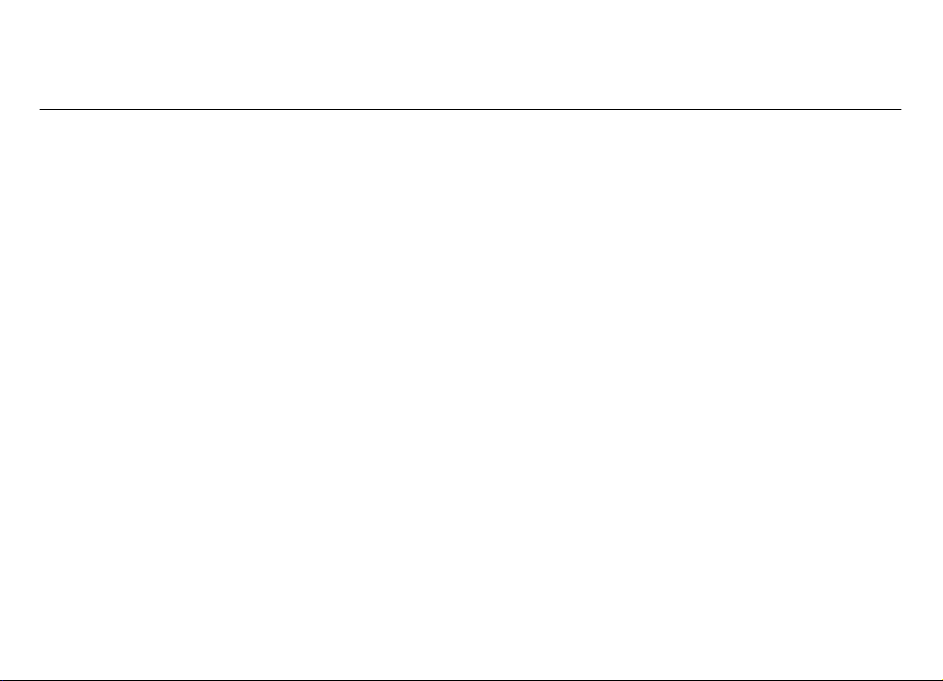
Brukerhåndbok for Nokia 6710 Navigator
4. utgave
Page 2

ERKLÆRING OM SAMSVAR
NOKIA CORPORATION erklærer herved at dette RM-491-produktet er i samsvar med de grunnleggende krav og øvrige relevante krav
i direktiv 1999/5/EF. En kopi av samsvarserklæringen er tilgjengelig på http://www.nokia.com/phones/
declaration_of_conformity/.
© 2009 Nokia. Alle rettigheter forbeholdt.
Nokia, Nokia Connecting People, Navi, Mail for Exchange, Ovi og Nokia Original Enhancements-logoen er varemerker eller registrerte varemerker for Nokia Corporation.
Nokia tune er et varemerke (lydmerke) som tilhører Nokia Corporation. Andre produkt eller firmanavn som nevnes her, kan være varemerker eller produktnavn for sine
respektive eiere.
Kopiering, overføring, distribusjon eller lagring av deler av eller hele innholdet i dette dokumentet i enhver form, uten på forhånd å ha mottatt skriftlig tillatelse fra
Nokia, er forbudt. Nokia har en uttrykt målsetting om kontinuerlig utvikling. Vi forbeholder oss derfor retten til uten varsel å endre og forbedre alle produktene som
er omtalt i dette dokumentet.
This product includes software licensed from Symbian Software Ltd © 1998-2009. Symbian and Symbian OS are trademarks of Symbian Ltd.
Java and all Java-based marks are trademarks or registered trademarks of Sun Microsystems, Inc.
Portions of the Nokia Maps software are © 1996-2009 The FreeType Project. All rights reserved.
Dette produktet er lisensiert under MPEG-4 Visual Patent Portfolio License (i) for personlig og ikke-kommersiell bruk i forbindelse med informasjon som er blitt omkodet
i samsvar med MPEG-4 Visual-standarden av en forbruker som driver personlig og ikke-kommersiell aktivitet, og (ii) for bruk i forbindelse med MPEG-4-video levert av
en lisensiert videoleverandør. Lisens er verken gitt eller skal underforstås for annen bruk. Ytterligere informasjon, inkludert opplysninger om salgsfremmende, intern
og kommersiell bruk, kan fås fra MPEG LA, LLC. Se http://www.mpegla.com.
VERKEN NOKIA ELLER NOEN AV DE RES LISENSGIVERE SKAL UNDER NOEN OMSTENDIGHETER, OG UANSETT ÅRSAK, VÆRE ANSVARLI GE FOR VERKEN DIREKTE ELLER INDIREKTE TAP
ELLER SKADE, HERUNDER SPESIFIKKE, VILKÅRLIGE, ETTERFØLGENDE ELLER KONSEKVENSMESSIGE TAP, SÅ LANGT DETTE TILLATES AV GJELDENDE LOVGIVNING.
INNHOLDET I DETTE DOKUMENTET GJØRES TILGJENGELIG "SOM DET ER". BORTSETT FRA DER DET ER PÅKREVET ETTER GJELDENDE LOVER YTES INGEN GARANTIER AV NOE SLAG,
VERKEN DIREKTE ELLER UNDERFORSTÅTT, INKLUDERT, MEN IKKE BEGRENSET TIL, DE UNDERFORSTÅTTE G ARANTIENE FOR SALGBARHET OG EGNETHET TIL ET BESTEMT FORMÅL,
I FORHOLD TIL NØYAKTIGHETEN AV, PÅLITE LIGHETEN TIL ELLER INNHOLDET I DETTE DOKUMENTET. NOKIA FORBEHOLDER SEG RETTEN TI L Å REVIDERE DETTE DOKUMENTET ELLER
TREKKE DET TILBAKE, NÅR SOM HELST OG UTEN FORVARSEL.
Page 3
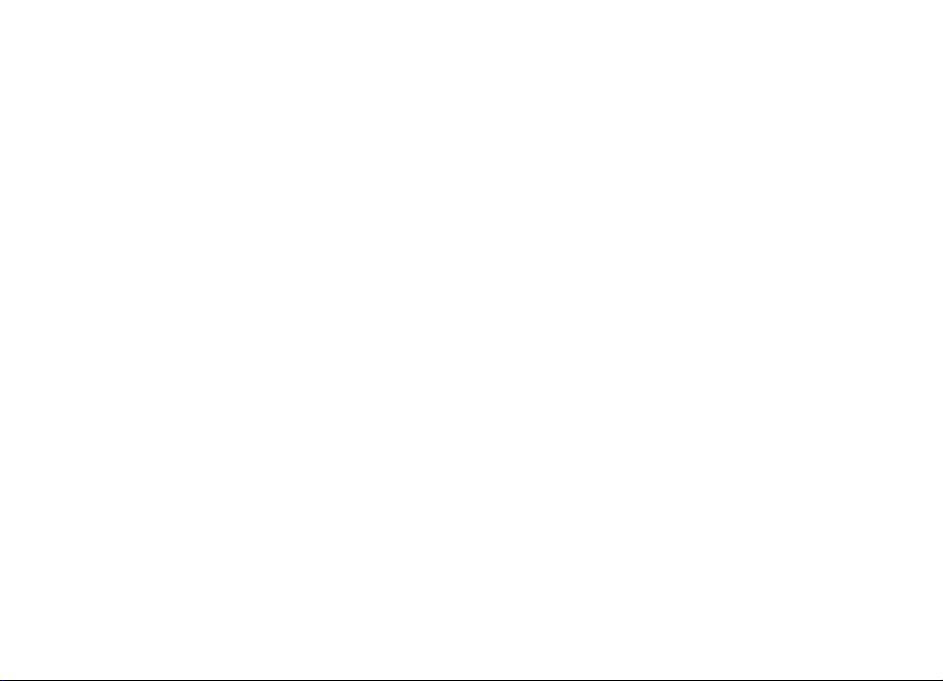
Omvendt utvikling (reverse engineering) av programvare på enheten er forbudt i den grad gjeldende lov tillater det. I den grad denne brukerhåndboken inneholder
begrensninger av Nokias inneståelser, garantier, erstatning og ansvar, skal slike begrensninger på samme måte begrense eventuelle inneståelser, garantier, erstatning
og ansvar for Nokias lisensgivere.
Tredjepartsprogrammene som leveres med enheten, kan være laget av og være eid av personer eller selskaper som ikke har tilknytning til Nokia. Nokia eier ikke
opphavsrettighetene eller immaterielle rettigheter til tredjepartsprogrammene. Nokia har derfor intet ansvar for brukerstøtte for eller funksjonaliteten til
programmene eller informasjonen som presenteres i disse programmene eller materialene. Nokia har i den utstrekning som tillates av gjeldende lovgivning intet
garantiansvar for tredjepartsprogrammene.
VED Å BRUKE PROGRAMMENE GODTAR DU AT PROGRAMMENE LEVERES SOM DE ER UTEN GARANTI AV NOE SLAG, VERKEN UTTALT ELLER UNDERFORSTÅTT. DU GODTAR VIDERE
AT VERKEN NOKIA ELLER NOKIAS SAMARBEIDSPARTNERE GIR GARANTIER, UTTALT ELLER UNDERFORSTÅTT, INKLUDERT, MEN IKKE BEGRENSET TIL GARANTIER OM EIERSKAP,
SALGBARHET ELLER EGNETHET FOR ET BESTEMT FORMÅL, ELLER AT PROGRAMMENE IKKE VIL KRENKE PATEN TER, OPPHAVSRETTIGHETER, VAREMERKER ELLER ANDRE RETTIGHETER
TIL TREDJEPARTER. DETTE GJELDER I DEN UTSTREKNING SOM TILLATES AV GJELDENDE LOVGIVNING.
Tilgjengeligheten av bestemte produkter og programmer og tjenester for disse produktene kan variere fra område til område. Forhør deg hos nærmeste Nokiaforhandler hvis du ønsker mer informasjon eller vil vite hvilke språk som er tilgjengelige. Denne enheten kan inneholde varer, teknologi eller programvare som er
underlagt eksportlover og -forskrifter fra USA og andre land. Det er ulovlig å fravike slik lovgivning.
FCC / INDUSTRY CANADA-MERKNAD
Enheten kan forårsake TV- eller radioforstyrrelser (for eksempel hvis du bruker telefonen i nærheten av mottakerutstyr). FCC eller Industry Canada kan kreve at du
avslutter bruken av telefonen hvis slike forestyrrelser ikke kan fjernes. Hvis du behøver hjelp, kan du ta kontakt med det lokale servicekontoret. Enheten er i samsvar
med del 15 i FCC-bestemmelsene. Bruk er underlagt følgende to vilkår: (1) Denne enheten skal ikke forårsake skadelig forstyrrelse. (2) Denne enheten må godta all
forstyrrelse som mottas, inkludert forstyrrelse som kan forårsake uønsket drift. Endringer som ikke uttrykkelig er godkjent av Nokia, kan ugyldiggjøre brukerens rett
til å bruke utstyret.
/4. utgave NO
Page 4
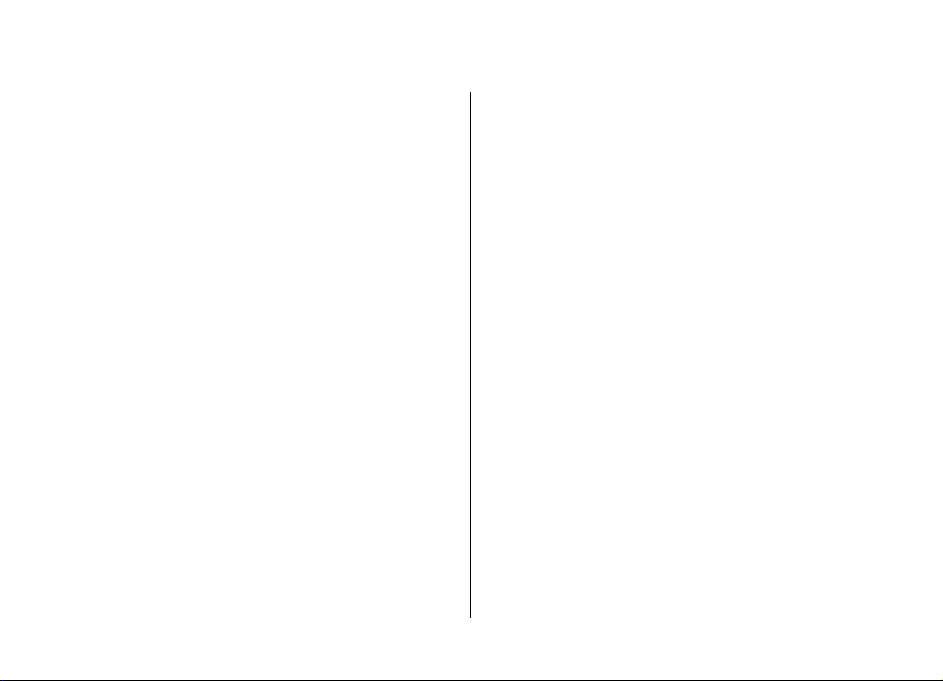
Innhold
Sikkerhet..............................................................7
Om enheten................................................................................7
Nettverkstjenester.....................................................................8
1. Kom i gang.......................................................9
Sette inn SIM-kort og batteri....................................................9
Sette inn et minnekort..............................................................9
Ta ut et minnekort..................................................................10
Lade batteriet..........................................................................10
Slå enheten av og på...............................................................11
Antenneplasseringer...............................................................11
Konfigurasjonsinnstillinger....................................................11
3. Nyttig informasjon.........................................19
Hjelp i enheten.........................................................................19
Programvareoppdateringer...................................................19
Frigjøre minne.........................................................................20
Forlenge levetiden til batterier..............................................20
4. Anropsfunksjoner...........................................22
Taleanrop.................................................................................22
Videoanrop...............................................................................24
Anropsinnstillinger..................................................................25
Videodeling..............................................................................27
Internett-anrop........................................................................28
2. Enheten..........................................................12
Taster og deler.........................................................................12
Zoomeområde..........................................................................13
Startskjerm...............................................................................13
Menybaner du bruker ofte......................................................13
Displayindikatorer...................................................................14
Frakoblet-profil........................................................................15
Strømsparer.............................................................................16
Meny..........................................................................................16
Volumkontroll..........................................................................16
Tastelås.....................................................................................16
Tilgangskoder..........................................................................17
Fjernlås.....................................................................................17
Om Last ned!............................................................................17
Koble til et kompatibelt headset...........................................18
Håndleddsstropp.....................................................................18
5. Media..............................................................30
Musikkspiller............................................................................30
FM-radio....................................................................................30
RealPlayer ................................................................................31
Opptaker...................................................................................31
6. Lokalisering....................................................32
Om GPS......................................................................................32
A-GPS (Assisted GPS)................................................................32
Kart............................................................................................33
Landemerker............................................................................33
GPS-data...................................................................................34
7. Skrive inn tekst..............................................35
Tradisjonell skriving................................................................35
Logisk skriving.........................................................................35
Page 5
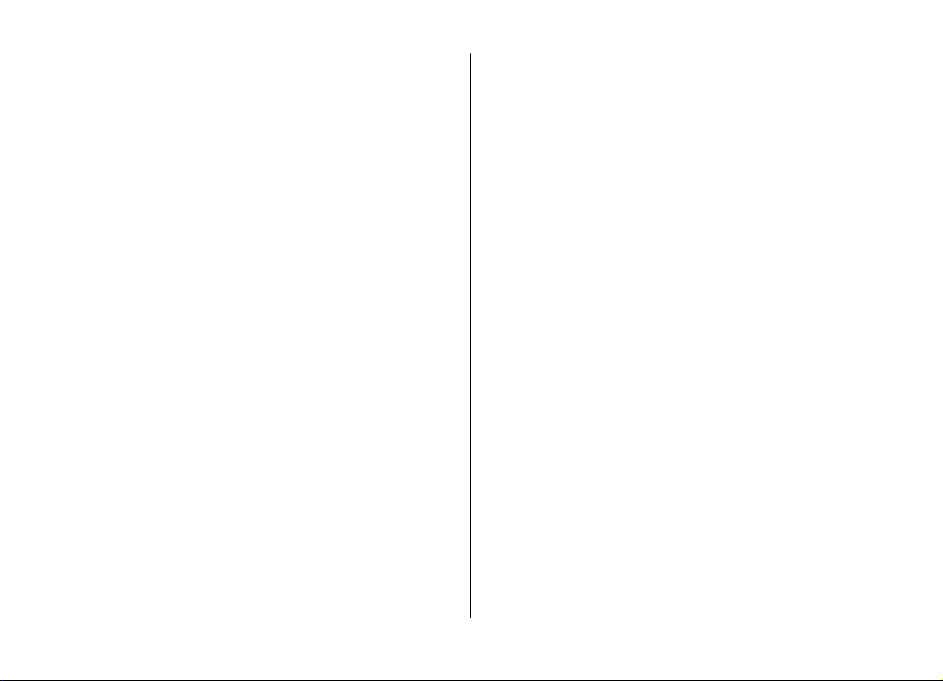
Endre skrivespråket.................................................................35
Kopiere og slette tekst............................................................36
8. Meldinger.......................................................37
Hovedvisning for meldinger...................................................37
Skrive og sende meldinger.....................................................37
Data, innstillinger og Web-tjenestemeldinger.....................38
Meldingsleser...........................................................................39
E-post........................................................................................39
Nokia Messaging......................................................................41
Vise meldinger på et SIM-kort................................................41
CBS-meldinger..........................................................................41
Tjenestekommandoer.............................................................41
Meldingsinnstillinger...............................................................42
9. Kontakter.......................................................44
Om kontakter...........................................................................44
Arbeide med kontakter...........................................................44
Plasseringsinformasjon..........................................................44
Opprette kontaktgrupper.......................................................44
Søke etter kontakter i en ekstern database.........................45
Administrere kontaktregistre.................................................45
Legge til ringetoner for kontakter.........................................45
Endre innstillinger for kontakter...........................................46
10. Kalender.......................................................47
Om kalenderen.........................................................................47
Opprette kalenderoppføringer...............................................47
Opprette møteforespørsler.....................................................47
Møtested...................................................................................48
Kalendervisninger....................................................................48
Innhold
11. Fotografier...................................................50
Om Bilder..................................................................................50
12. Kamera.........................................................51
Ta et bilde.................................................................................51
Ta panoramabilder..................................................................51
Spille inn videoklipp................................................................52
Plasseringsinformasjon..........................................................52
13. Internett.......................................................53
Webleser...................................................................................53
Internett-deling.......................................................................56
Nokia Videosenter...................................................................57
Søke...........................................................................................58
Ovi Musikk................................................................................59
14. Ovi-tjenester................................................60
Om Ovi.......................................................................................60
Om Ovi Store.............................................................................60
Om Ovi Contacts.......................................................................60
Om Ovi Files..............................................................................60
15. Tilpasning.....................................................62
Endre tema for displayet........................................................62
Profiler......................................................................................62
Sensorinnstillinger..................................................................63
16. Talekommandoer.........................................64
Innstillinger for talekommandoer.........................................64
17. Tidsplanlegging...........................................65
Page 6
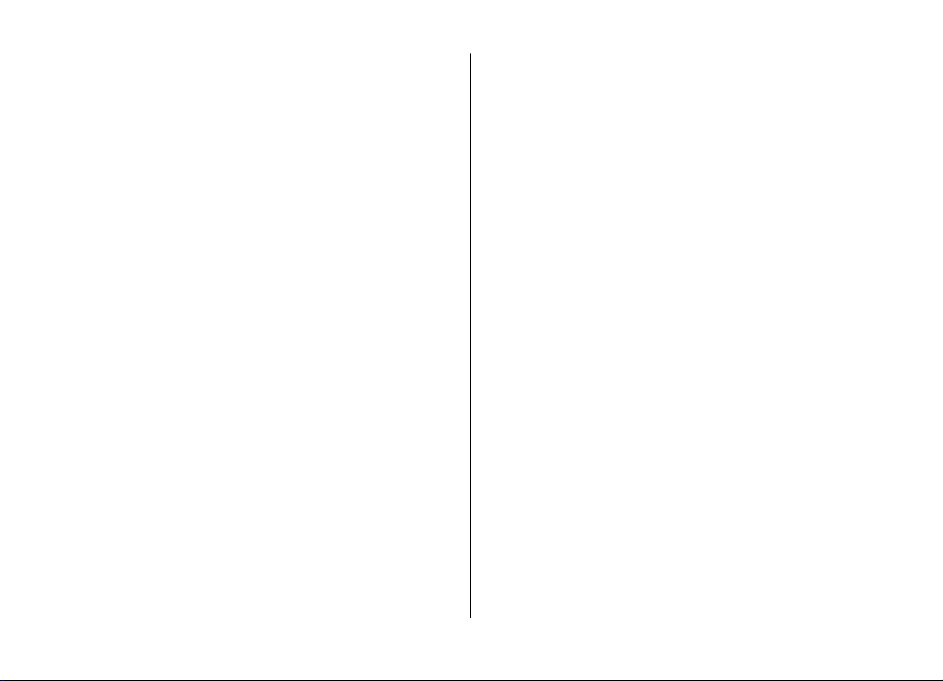
Innhold
Klokkealarm.............................................................................65
Klokkeinnstillinger...................................................................65
18. Office-programmer......................................66
Ordbok......................................................................................66
Omregning...............................................................................66
Kalkulator.................................................................................67
Aktive notater .........................................................................67
Om Quickoffice.........................................................................68
Zip-behandling ........................................................................68
PDF-leser...................................................................................68
Notater......................................................................................68
19. Innstillinger.................................................70
Innstillingsveiviser..................................................................70
Sertifikatbehandling...............................................................70
Vanlige tilbehørsinnstillinger.................................................71
Gjenopprette opprinnelige innstillinger...............................71
20. Databehandling...........................................72
Om Filbehandling....................................................................72
Installere programmer............................................................72
Fjerne programmer og programvare....................................73
Enhetsbehandling....................................................................73
Lisenser.....................................................................................74
21. Tilkobling.....................................................77
Overføre innhold fra en annen enhet....................................77
PC-tilkoblinger.........................................................................77
Bluetooth..................................................................................78
Datakabel.................................................................................80
Synkronisering.........................................................................81
Ovi-synkronisering..................................................................81
WLAN-veiviser .........................................................................82
22. Grønne tips...................................................84
Spar energi...............................................................................84
Resirkuler..................................................................................84
Spar papir.................................................................................84
Lær mer....................................................................................84
Produkt- og sikkerhetsinformasjon..................85
Stikkordregister.................................................93
Page 7
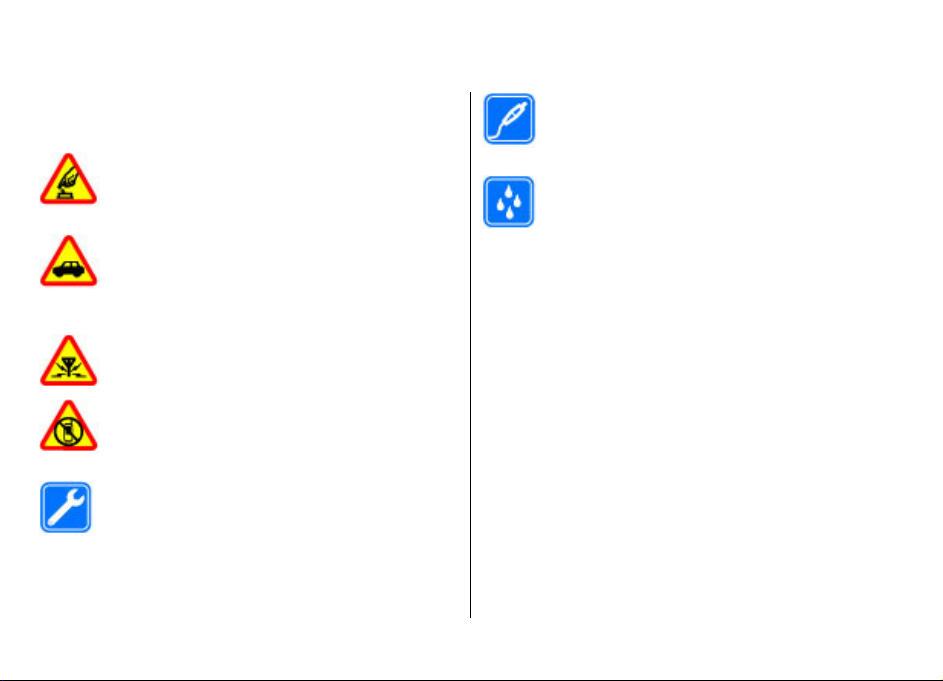
Sikkerhet
Les disse enkle retningslinjene. Det kan være farlig eller
ulovlig ikke å følge dem. Les den fullstendige
brukerhåndboken hvis du vil ha mer informasjon.
SLÅ PÅ TRYGT
Ikke slå på enheten hvis det er ulovlig å bruke
mobiltelefon, eller hvis det kan føre til forstyrrelser
eller fare.
TRAFIKKSIKKERHETEN KOMMER FØRST
Overhold alle lokale lovbestemmelser. Ha alltid
hendene frie til å styre bilen når du kjører.
Trafikksikkerheten bør alltid komme først når du
kjører.
FORSTYRRELSER
Alle trådløse enheter kan fra tid til annen utsettes
for forstyrrelser som kan påvirke ytelsen.
SLÅ AV I SIKKERHETSBEGRENSEDE OMRÅDER
Følg gjeldende restriksjoner. Slå av enheten i fly og
i nærheten av medisinsk utstyr, brennstoff,
kjemikalier og sprengingsområder.
KVALIFISERT SERVICE
Bare kvalifisert personale kan installere eller
reparere dette produktet.
© 2009 Nokia. Alle rettigheter forbeholdt. 7
Om enheten
Den trådløse enheten som er beskrevet i denne håndboken,
er godkjent for bruk i Nettverkene (E)GSM 850, 900, 1800 og
1900 og nettverkene UMTS 900/1900/2100 HSPA. Ta kontakt
med tjenesteleverandøren hvis du vil ha mer informasjon om
nettverk.
Enheten støtter flere typer tilkobling og er i likhet med
datamaskiner også utsatt for virus og annet skadelig innhold.
Utvis forsiktighet med meldinger, tilkoblingsforespørsler,
surfing på Internett og nedlastinger. Installer og bruk bare
tjenester og programvare fra pålitelige kilder som tilbyr
tilstrekkelig sikkerhet og beskyttelse, for eksempel
programmer som er Symbian Signed eller har bestått Java
Verified™-testingen. Du bør vurdere å installere
antivirusprogramvare og annen sikkerhetsprogramvare på
enheten og eventuelle tilkoblede datamaskiner.
Enheten kan ha forhåndsinstallerte bokmerker og koblinger
til tredjeparters nettområder og kan gi deg tilgang til
tredjepartsområder. Disse har ikke tilknytning til Nokia, og
EKSTRAUTSTYR OG BATTERIER
Bruk bare godkjent ekstrautstyr og godkjente
batterier. Ikke koble sammen produkter som ikke
er kompatible.
VANNTOLERANSE
Enheten tåler ikke vann. Oppbevar den på et tørt
sted.
Page 8
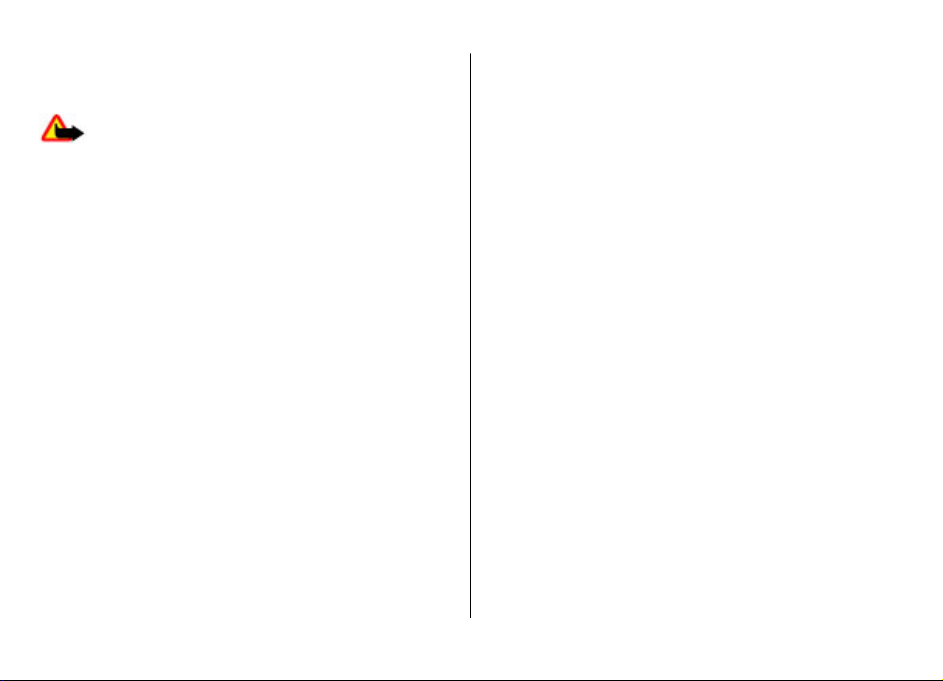
Sikkerhet
Nokia gir ikke sin tilslutning til eller påtar seg noe ansvar for
områdene. Hvis du besøker slike områder, bør du ta
forholdsregler når det gjelder sikkerhet og innhold.
Advarsel: Enheten må være slått på når du skal bruke
andre funksjoner enn alarmklokken. Ikke slå på enheten når
bruk av trådløse enheter kan forårsake forstyrrelser eller fare.
Når du bruker denne enheten, må du overholde alle lover og
respektere lokale skikker, andres personvern og lovmessige
rettigheter, inklusiv opphavsrettigheter. Beskyttelse av
opphavsrett kan forhindre at enkelte bilder, musikk og annet
innhold kopieres, endres eller overføres.
Ta sikkerhetskopier eller en utskrift av all viktig informasjon
som er lagret i enheten.
Når du kobler til andre enheter, må du lese brukerhåndboken
for disse for å få mer detaljert sikkerhetsinformasjon. Ikke
koble sammen produkter som ikke er kompatible.
Bildene i denne håndboken kan skille seg fra displayet på
enheten din.
Du finner annen viktig informasjon om enheten i
brukerhåndboken.
Nettverkstjenester
Du trenger en tjeneste fra en leverandør av trådløse tjenester
for å kunne bruke enheten. Noen funksjoner er ikke
tilgjengelige i alle nettverk, og noen funksjoner krever at du
må inngå bestemte avtaler med tjenesteleverandøren før du
kan bruke dem. Bruk av nettverkstjenester innebærer
overføring av data. Kontakt tjenesteleverandøren for
informasjon om kostnader i hjemmenettverket og ved
samtrafikk i andre nettverk. De kan klargjøre hvilke priser
som gjelder. Enkelte nettverk kan ha begrensninger for
bruken av noen av funksjonene i enheten som krever
nettverksstøtte, f.eks. støtte for bestemte teknologier som
WAP 2.0-protokoller (HTTP og SSL) som kjører på TCP/IPprotokoller og språkspesifikke tegn.
Tjenesteleverandøren kan ha angitt at enkelte funksjoner
skal være deaktivert eller ikke aktivert i enheten. I slike
tilfeller vises ikke funksjonene på menyen til enheten. Det kan
hende at enheten også har tilpassede elementer, som
menynavn, menyrekkefølge og ikoner.
© 2009 Nokia. Alle rettigheter forbeholdt.8
Page 9
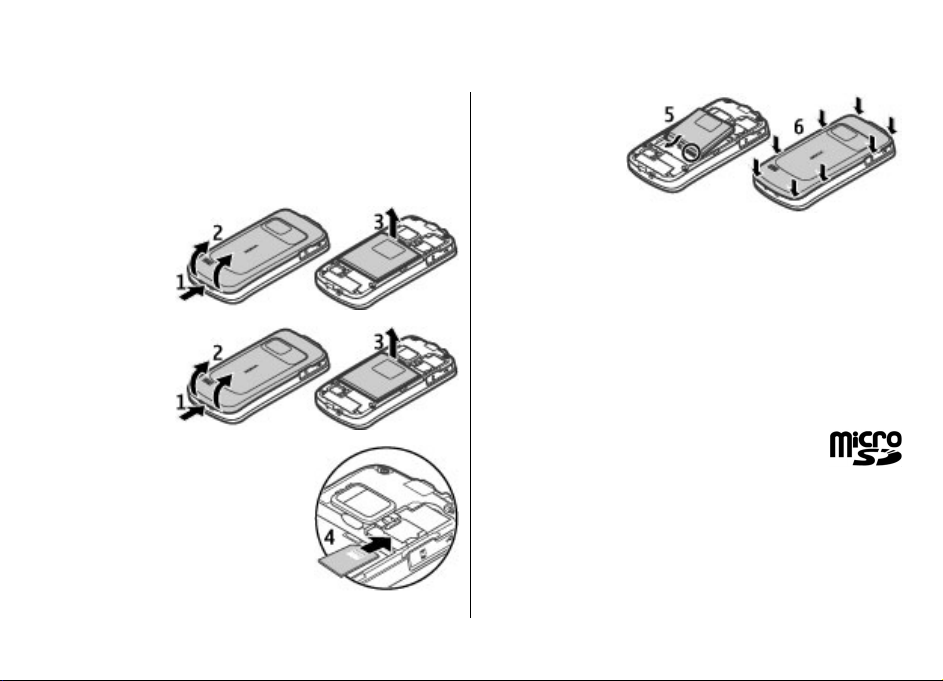
1. Kom i gang
Sette inn SIM-kort og batteri
Trygg fjerning. Slå alltid av enheten og koble fra laderen før
du tar ut batteriet.
1. Fjern bakdekselet ved å løfte det ut fra bunnen av
enheten.
2. Ta dekselet av.
3. Du fjerner
batteriet ved å
løfte det ved
enden.
4. Skyv SIM-
kortet inn i
SIMkortholderen.
Sørg for at det
gullfargede
kontaktområdet på kortet vender
ned mot enheten, og at det skrå
hjørnet vender mot
kortholdersporet.
5. Sett inn batteriet.
6. Bytt bakdekselet.
© 2009 Nokia. Alle rettigheter forbeholdt. 9
Sette inn et minnekort
Bruk et minnekort for å unngå å oppta plass på enheten. Du
kan også legge sikkerhetskopier av data fra enheten på
minnekortet.
Bruk bare kompatible microSD-kort som er godkjent av Nokia
for bruk med denne enheten. Nokia bruker godkjente
industristandarder for minnekort, men det kan hende at
enkelte merker ikke er kompatible med denne enheten. Kort
som ikke er kompatible, kan skade kortet og enheten og
ødelegge data som er lagret på kortet.
Alle minnekort må oppbevares utilgjengelig for
barn.
Kontakt leverandøren eller produsenten hvis du
vil vite om et minnekort er kompatibelt.
Det kan hende at et kompatibelt minnekortet er levert med
enheten og allerede er satt inn i enheten. Hvis ikke, gjør du
følgende:
1. Åpne dekslet foran minnekortsporet (1).
Page 10
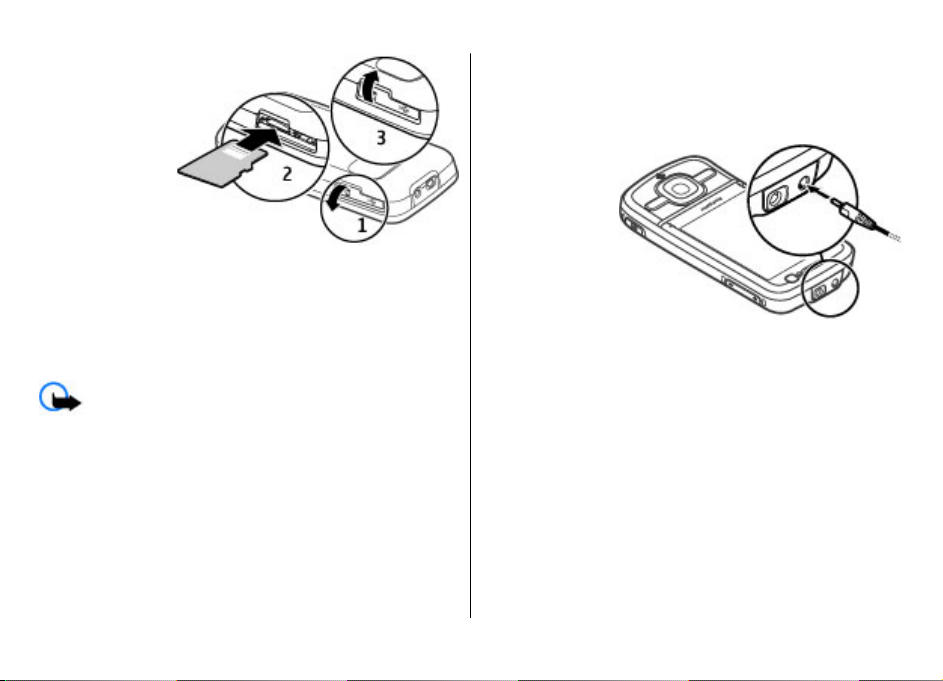
Kom i gang
2. Putt kortet i
sporet med
kontaktområdet vendende ned (2).
3. Skyv kortet forsiktig slik at det låses på plass. Lukk dekslet
foran sporet (3).
Ta ut et minnekort
Viktig: Du må ikke ta ut minnekortet midt i en
operasjon der kortet er i bruk. Dette kan føre til skade på
kortet og enheten, og data som er lagret på kortet, kan bli
ødelagt.
1. Trykk kort på av/på-tasten, og velg Fjern minnekort >
Ja.
2. Åpne dekslet foran minnekortsporet.
3. Trykk forsiktig på minnekortet for å løse det ut.
4. Trekk ut kortet, og trykk OK.
5. Lukk dekslet foran sporet.
Lade batteriet
Batteriet ble ladet delvis på fabrikken. Hvis enheten indikerer
at batterinivået er lavt, gjør du følgende:
1. Koble laderen til en stikkontakt.
2. Koble laderen
til enheten.
3. Når enheten
indikerer at
batteriet er
helt oppladet,
kobler du
laderen fra
enheten og så
fra
strømuttaket.
Du kan også lade batteriet ved å koble en USB-datakabel til
en kompatibel datamaskin.
1. Koble USB-kabelen til en USB-port på en datamaskin og til
enheten.
2. Når batteriet er helt oppladet, kobler du fra USBdatakabelen.
Effektiviteten ved USB-lading varierer veldig. I noen tilfeller
kan det ta veldig lang tid før ladingen starter og enheten
begynner å fungere. Det er ikke noen fast regel for hvor lenge
det er nødvendig å lade batteriet, og du kan bruke enheten
mens batteriet lades. Hvis et batteri er fullstendig utladet,
kan det ta flere minutter før ladeindikatoren vises på
displayet, eller før du kan bruke telefonen.
© 2009 Nokia. Alle rettigheter forbeholdt.10
Page 11
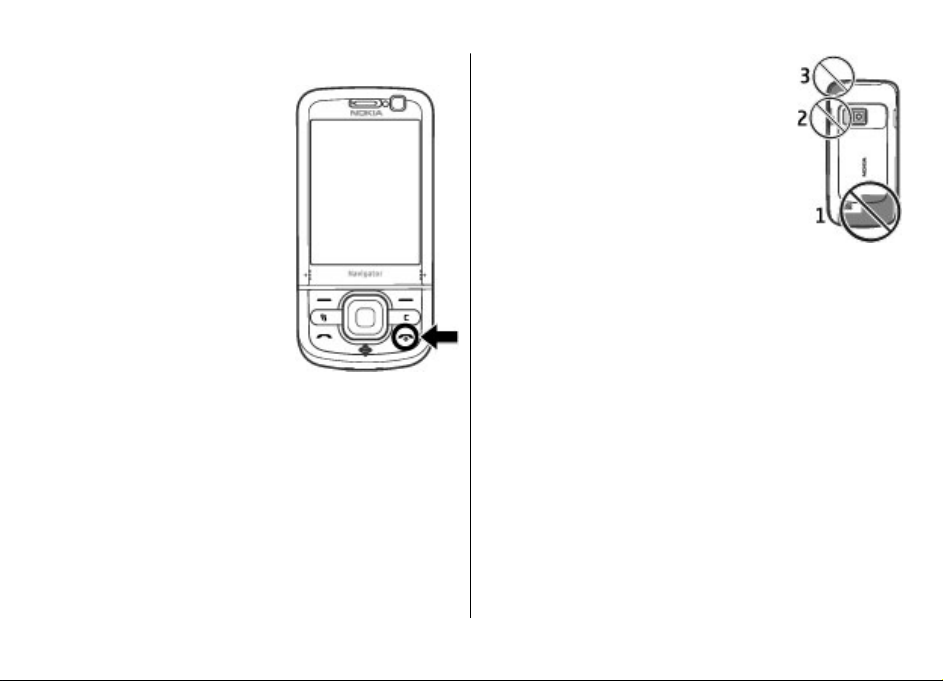
Slå enheten av og på
Hold nede av/på-tasten for å slå
enheten av og på. Ved å trykke raskt
på denne tasten vil en aktiv samtale
avsluttes eller et program lukkes.
Hvis enheten ber om en PIN-kode,
taster du inn PIN-koden og velger
OK.
Hvis enheten ber om låskoden,
taster du inn låskoden og velger
OK. Den forhåndsinnstilte
låsekoden er 12345.
Du angir riktig tidssone, tid og dato
ved å velge landet hvor du nå
befinner deg og å angi lokal tid og
dato.
Antenneplasseringer
Enheten kan ha innebygd og ekstern an tenne. Unngå å berøre
antenneområdet når enheten mottar eller sender signaler.
Berøring av antennen påvirker kvaliteten på
kommunikasjonen og kan føre til et høyere strømforbruk og
at batterilevetiden reduseres.
Kom i gang
Ved lang brukstid som aktiv videosamtale og
høyhastighets datatilkobling kan enheten
føles varm. I de fleste tilfeller er dette helt
normalt. Hvis du mistenker at enheten ikke
fungerer på riktig måte, må du kontakte
nærmeste autoriserte servicested.
Konfigurasjonsinnstillinger
Før du kan bruke multimediemeldinger, e-post,
synkronisering, direkteavspilling og nettleseren, må
konfigurasjonsinnstillingene i enheten være riktige. Enheten
vil kanskje automatisk konfigurere innstillingene for
nettleseren, multimediemeldinger, tilgangspunkt og
direkteavspilling utfra hvilket SIM-kort som blir brukt. Hvis
dette ikke skjer automatisk, kan du bruke
innstillingsveiviseren for å konfigurere innstillingene. Du vil
kanskje motta innstillingene som en konfugurasjonsmelding
som du kan lagre på enheten. Hvis du vil ha mer informasjon
om tilgjengelighet, kontakter du tjenesteleverandøren eller
den nærmeste Nokia-forhandleren.
Når du mottar en konfigurasjonsmelding, og innstillingene
ikke automatisk blir lagret og aktivert, vises 1 ny melding.
Du lagrer innstillingene ved å velge Vis > Valg > Lagre. Du
vil kunne trenge en PIN-kode fra tjenesteleverandøren.
© 2009 Nokia. Alle rettigheter forbeholdt. 11
Page 12
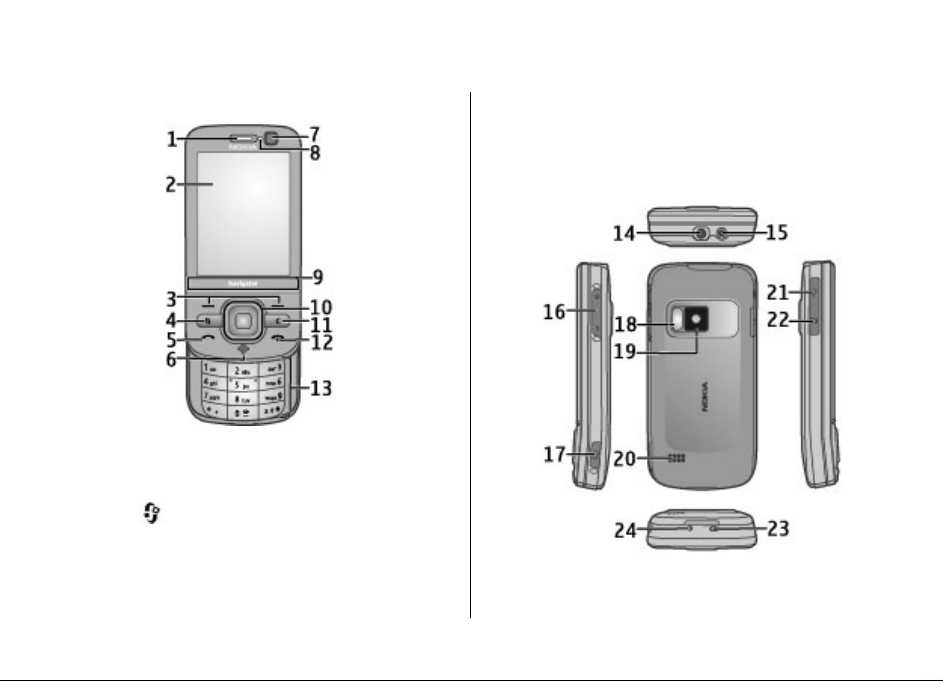
2. Enheten
Taster og deler
1 — Høyttaler
2 — Display
3 — Valgtaster
4 — Menytast
5 — Ringetast
6 — Navigatortast med GPS-lys
7 — Sekundærkamera
8 — Lyssensor
9 — Zoomeområde
10 — Navi™-hjul, heretter omtalt som blatasten
11 — Slettetast C
12 — Strøm-/avslutningstast
13 — Nummertaster
14 — Nokia AV-kontakt
15 — Laderkontakt
© 2009 Nokia. Alle rettigheter forbeholdt.12
Page 13
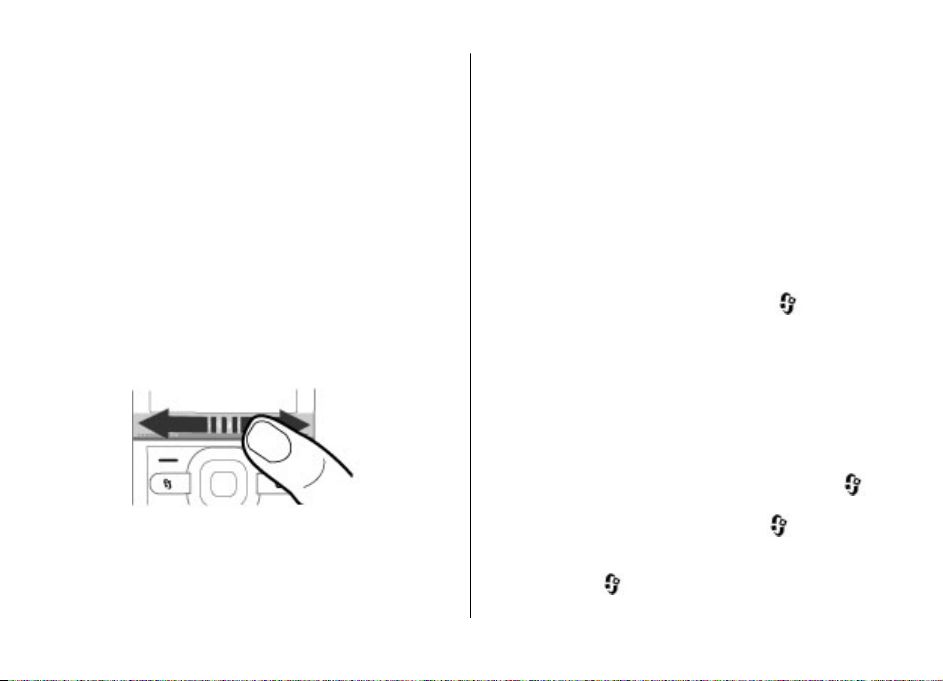
16 — Volum-/zoometaster
17 — Opptakstast
18 — Kamerablits
19 — Hovedkamera
20 — Stereohøyttalere
21 — Mikro USB-kobling
22 — Minnekortspor
23 — Hull til håndleddsstropp
24 — Mikrofon
Hold enheten borte fra magneter eller magnetiske felt.
Zoomeområde
Enheten har et zoomeområde under skjermen. I
zoomeområdet stryker du til venstre eller høyre for å zoome
inn eller ut.
Zoomefunksjonen fungerer i nettleseren og i programmene
Kart, Bilder og Kamera.
Enheten
Startskjerm
Når enheten er slått på, og den er registrert i et nettverk, vises
startskjermen og enheten er klar til bruk.
Du åpner en liste over de siste numrene du har ringt, ved å
trykke ringetasten.
Hvis du vil ringe talepostkassen, holder du inne 1.
Hvis du vil bruke talekommandoer eller taleoppringing,
holder du nede høyre valgtast.
Hvis du vil endre profilen, trykker du av/på-tasten kort og
velger en profil.
Du åpner en tilkobling til Internett ved å holde nede 0.
Hvis du vil endre startskjermen, velger du
Innstillinger > Innstillinger og Generell > Tilpasning >
Ventemodus og blant følgende:
● Ventemodustema — Velg tema for startskjermen.
● Snarveier — Tilføy snarveier til programmer eller
hendelser, eller tildel snarveier til blatasten, avhengig av
temaet du har valgt for startskjermen.
>
Menybaner du bruker ofte
Hvis du vil bruke omregningsfunksjonen, velger du >
Organis. > Omregning.
Hvis du vil bruke kalkulatoren, velger du
Kalkulator.
Hvis du vil administrere klokkeslett og datoer eller angi en
alarm, velger du
> Programm. > Klokke.
> Organis. >
© 2009 Nokia. Alle rettigheter forbeholdt. 13
Page 14
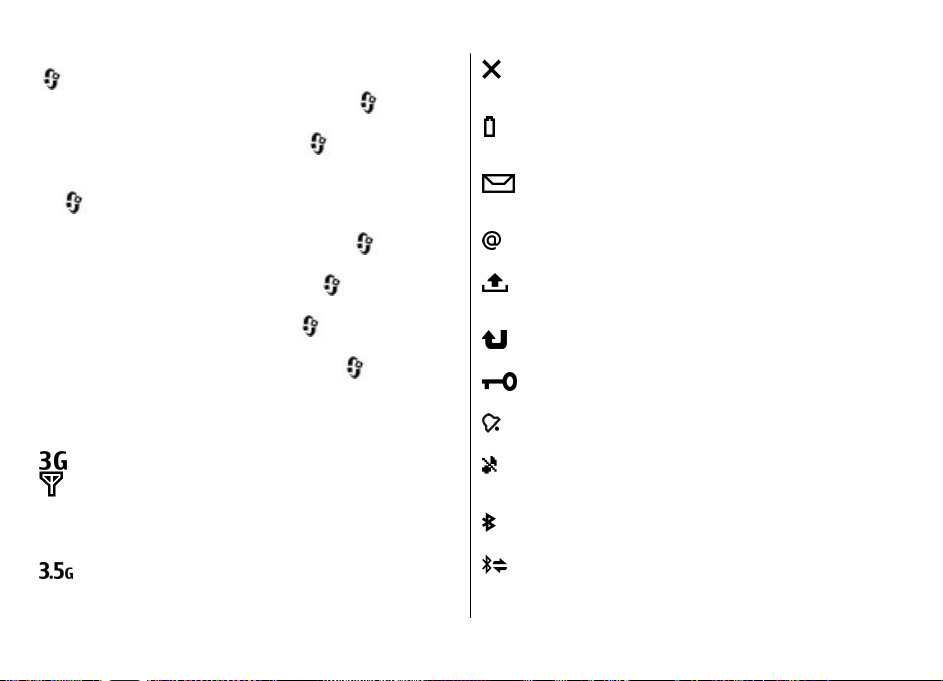
Enheten
Hvis du vil administrere innstillinger for meldinger, velger du
> Meldinger og deretter Valg > Innstillinger.
Hvis du vil åpne musikkavspilleren, velger du
Programm. > Avspilling.
Hvis du vil åpne FM-radioen, velger du
Radio.
Hvis du vil administrere anropsrelaterte innstillinger, velger
> Innstillinger > Innstillinger og deretter
du
Telefon.
Hvis du vil åpne hjelpen i enheten, velger du
Programm. > Hjelp > Hjelp.
Hvis du vil endre skjermtema, velger du
Innstillinger > Temaer.
Hvis du vil tilpasse profiler, velger du
Profiler.
Hvis du vil endre menyvisningen, velger du
Endre menyvisning.
>
> Programm. >
>
>
> Innstillinger >
> Valg >
Enheten bruker frakoblet-profilen og er ikke koblet
til et mobilnettverk.
Nivå for batterilading Jo høyere stolpen er, desto
høyere er ladenivået i batteriet.
Du har uleste meldinger i Innboks-mappen i
Meldinger.
Du har mottatt ny e-post i den eksterne postkassen.
Det finnes meldinger som ikke er sendt, i Utboksmappen i Meldinger.
Du har ubesvarte anrop.
Tastene på enheten er låst.
Displayindikatorer
Enheten brukes i et UMTS- eller GSM-nettverk
(nettverkstjeneste). Stolpen ved siden av ikonet
markerer styrken på nettverkets signal der du
befinner deg. Jo høyere stolpen er, desto sterkere er
signalet.
Nettverkstjenesten HSPA (High-speed packet access)
i UMTS-nettverket er aktivert.
En alarm er aktiv.
Du har aktivert Lydløs-profilen, og du blir ikke varslet
av lyder ved innkommende anrop eller meldinger.
Bluetooth-tilkobling er aktivert.
En Bluetooth-tilkobling er opprettet. Når
indikatoren blinker, forsøker enheten å koble til en
annen enhet.
© 2009 Nokia. Alle rettigheter forbeholdt.14
Page 15
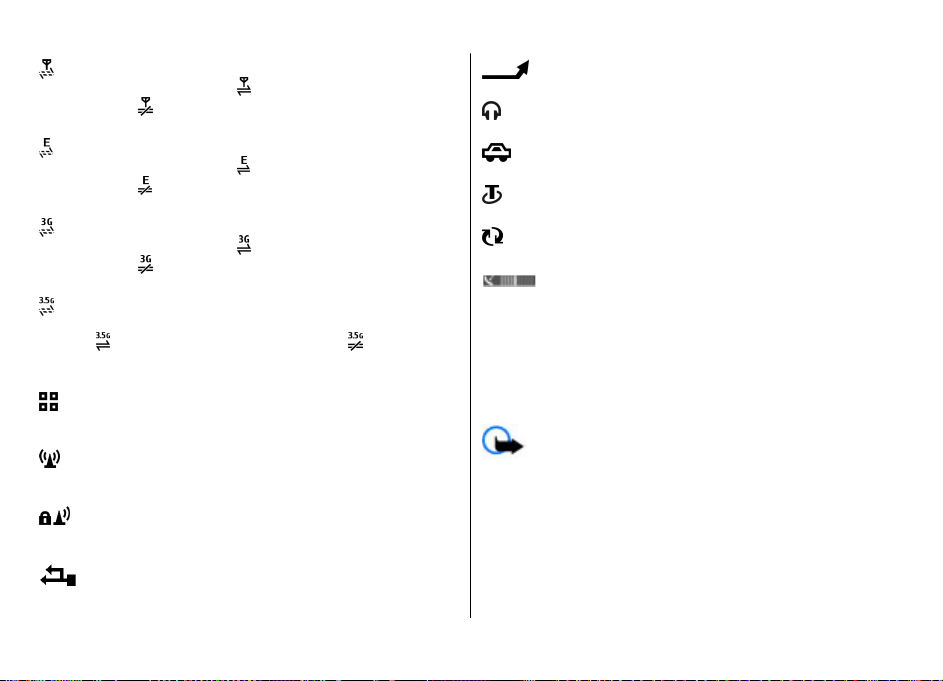
En tilkobling for GPRS-pakkedata er tilgjengelig
(nettverkstjeneste).
markerer at tilkoblingen er satt på vent.
aktiv.
markerer at tilkoblingen er
Enheten
Alle anrop blir viderekoblet til et annet nummer.
Et headset er koblet til enheten.
En tilkobling for EGPRS-pakkedata er tilgjengelig
(nettverkstjeneste).
markerer at tilkoblingen er satt på vent.
aktiv.
En tilkobling for UMTS-pakkedata er tilgjengelig
(nettverkstjeneste).
markerer at tilkoblingen er satt på vent.
aktiv.
HSPA støttes og er tilgjengelig (nettverkstjeneste).
Ikonet kan være forskjellig fra område til område.
markerer at tilkoblingen er aktiv. markerer at
tilkoblingen er satt på vent.
Du har angitt at enheten skal søke etter trådløst LAN
(WLAN), og et WLAN er tilgjengelig.
En WLAN-tilkobling er aktiv i et nettverk uten
kryptering.
En WLAN-tilkobling er aktiv i et nettverk med
kryptering.
Enheten er koblet til en datamaskin gjennom en
USB-datakabel.
© 2009 Nokia. Alle rettigheter forbeholdt. 15
markerer at tilkoblingen er
markerer at tilkoblingen er
Et handsfree-bilsett er koblet til enheten.
Et slyngesett er koblet til enheten.
Enheten utfører synkronisering.
GPS-indikatoren viser tilgjengeligheten for
satellittsignalene. Én stolpe vises for hver satellitt.
Når enheten mottar nok data fra satellittene til å
beregne din posisjon, blir stolpen grønn.
Det kan også bli vist andre indikatorer.
Frakoblet-profil
Viktig: I frakoblet modus kan du ikke ringe eller motta
samtaler, eller bruke andre funksjoner som krever
mobilnettverksdekning. Det kan fremdeles være mulig å
ringe til de offisielle nødnumrene som er programmert i
enheten. Når du skal ringe, må du først slå på
telefonfunksjonen ved å endre profil. Hvis enheten er låst,
taster du inn låsekoden.
Hvis du ønsker å aktivere Frakoblet-profilen raskt, trykker du
av/på-tasten kort og velger Frakoblet.
Page 16

Enheten
Hvis du vil bytte til en annen profil, trykker du av/på-tasten
kort og velger en profil.
Når Frakoblet-profilen er aktiv, lukkes alle tilkoblinger som
bruker radiofrekvenser. Du kan imidlertid bruke enheten
uten SIM-kortet og lytte til radio eller musikk. Husk å slå
enheten av når bruk av mobiltelefon ikke er tillatt.
Strømsparer
Velg > Innstillinger > Innstillinger.
Hvis du vil angi innstillinger for skjermspareren, velger du
Generelt > Tilpasning > Display og så blant følgende:
● Tidsavbrudd strømsparer — Angi hvor lang tid enheten
skal være inaktiv før strømsparing blir aktivert.
● Tidsavbrudd for lys — Angi hvor lang tid enheten skal
være inaktiv før skjermlyset blir dempet.
Meny
Velg .
Gjennom menyen får du tilgang til funksjonene i enheten.
Du åpner et program eller en mappe ved å velge elementet.
Hvis du endrer rekkefølgen på funksjonene i menyer, kan
rekkefølgen være forskjellig fra standardrekkefølgen som blir
beskrevet i denne brukerhåndboken.
Hvis du i et program vil markere elementer eller fjerne
markeringen av dem, trykker du #.
Hvis du vil merke eller fjerne markeringen av flere elementer
etter hverandre, trykker du og holder nede # og ruller opp
eller ned.
Velg Valg > Endre menyvisning for å endre
menyvisningen.
Du lukker et program eller en mappe ved å velge Valg >
Avslutt.
Hvis du ønsker å vise og bytte mellom åpne programmer,
trykker du og holder nede
Hvis programmer er åpne i bakgrunnen, økes belastningen
på batteriet og batterilevetiden reduseres.
og velger et program.
Volumkontroll
Advarsel: Høyt volum over lengre tid kan skade
hørselen. Lytt til musikk med et moderat lydnivå. Ikke hold
enheten nær øret når høyttaleren er på.
Hvis du ønsker å justere volumet i ørestykket eller høyttaleren
under en samtale, eller når du lytter til en lydfil, trykker du
volumtastene.
Hvis du ønsker å aktivere eller deaktivere høyttaleren under
en samtale, velger du Høyttaler eller Håndsett.
Tastelås
Velg > Innstillinger > Innstillinger og Generell.
Hvis du ønsker at enheten automatisk skal låse tastaturet
etter en viss tid i ventemodus, velger du Sikkerhet >
© 2009 Nokia. Alle rettigheter forbeholdt.16
Page 17
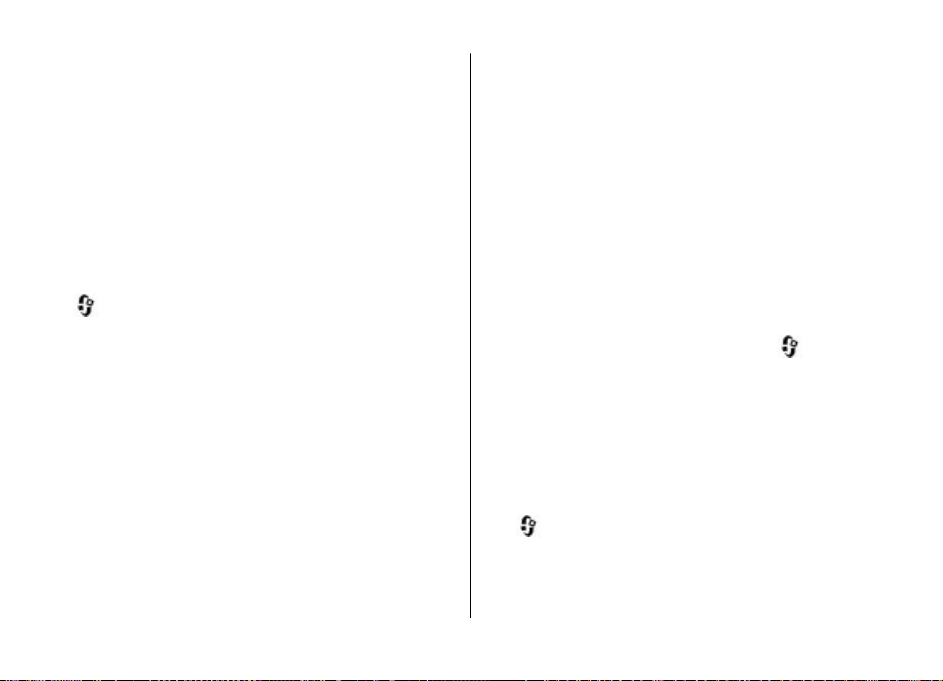
Telefon og SIM-kort, blar til Automatisk systemlås og
velger Endre > Brukerdefinert og ønsket tid.
Velg Dekselhåndter. > Aktivering av tastelås > På når
deksel lukkes hvis du vil velge om tastaturet skal låses når
du lukker dekselet.
Tastaturet låses opp ved å åpne skyvedekselet eller trykke på
venstre valgtast og velge OK innen 1,5 sekunder.
Når enheten eller tastaturet er låst, kan det være mulig å
ringe det offisielle nødnummeret som er programmert i
enheten.
Tilgangskoder
Velg > Innstillinger > Innstillinger.
Hvis du vil angi hvordan enheten bruker tilgangskoder og
sikkerhetsinnstillinger, velger du Generell > Sikkerhet >
Telefon og SIM-kort og så blant følgende:
● PIN (UPIN)-koden som blir levert med SIM (USIM)-kortet, er
med på å beskytte kortet mot uautorisert bruk.
● PIN2 (UPIN2)-koden som blir levert med enkelte SIM
(USIM)-kort, er nødvendig for å få tilgang til enkelte
tjenester.
● PUK (UPUK)- og PUK2 (UPUK2)-koder kan være levert med
SIM (USIM)-kortet. Hvis du angir PIN-koden feil tre ganger
etter hverandre, blir du bedt om å angi PUK-koden. Hvis
du ikke har fått disse kodene, kontakter du
tjenesteleverandøren.
● Sikkerhetskoden bidrar til å beskytte telefonen mot
uautorisert bruk. Du kan opprette og endre koden, og angi
Enheten
at telefonen skal be om den. Hold koden hemmelig, og
oppbevar den trygt på et annet sted enn der du har
telefonen. Hvis du glemmer koden og telefonen er låst, må
telefonen til service. Tilleggskostnader kan påløpe, og alle
personlige data i enheten kan bli s lett et. H vis d u v il h a me r
informasjon, kontakter du et Nokia Care-servicested eller
enhetsforhandleren.
● Sperrepassordet er påkrevd når du bruker tjenesten for
sperring av taleanrop når du skal begrense anrop til og fra
telefonen din (nettverkstjeneste).
Fjernlås
Du kan låse enheten fra en annen enhet ved hjelp av en
tekstmelding (kan inneholde 5 til 20 tegn). Hvis du vil aktivere
funksjonen for fjernlåsing av enheten, og å angi
låsemeldingen som skal brukes, velger du
Innstillinger > Innstillinger > Generell > Sikkerhet og
Telefon og SIM-kort > Ekstern telefonlåsing. Skriv inn
innholdet i meldingen, kontroller den, og angi låskoden.
Du låser enhten ved å sende låsemeldingen som
tekstmelding til enhetens telefonnummer. Velg Opphev for
å låse opp enheten, og skriv inn låskoden.
>
Om Last ned!
Velg > Last ned!.
Med Last ned! kan du oppdage, forhåndsvise, kjøpe, laste ned
og oppgradere innhold, tjenester og programmer. Spill,
ringetoner, bakgrunnsbilder, programmer og mye mer er
enkelt tilgjengelig. Elementene kategoriseres under
© 2009 Nokia. Alle rettigheter forbeholdt. 17
Page 18

Enheten
kataloger og mapper fra forskjellige tjenesteleverandører.
Innholdet som er tilgjengelig, avhenger av
tjenesteleverandøren.
Last ned! bruker nettverkstjenestene for å få tilgang til det
mest oppdaterte innholdet. Hvis du vil ha informasjon om
flere elementer som er tilgjengelige gjennom Last ned!,
kontakter du tjenesteleverandøren eller leverandøren eller
produsenten av enheten.
Last ned! mottar oppdateringer kontinuerlig og gir deg det
nyeste innholdet som tjenesteleverandøren tilbyr for
enheten.
Du må kanskje betale for noen elementer, men du kan
vanligvis forhåndsvise dem kostnadsfritt. Kontakt
tjenesteleverandøren eller leverandøren av elementet hvis
du vil ha mer informasjon om kostnader.
Hvis du vil oppdatere innholdet i Last ned! manuelt, velger du
Valg > Oppdater innhold.
Tjenesten Last ned! erstattes gradvis av tjenesten Ovi Butikk.
Ovi Butikk erstatter også Last ned! på enhetens hovedmeny.
Koble til et kompatibelt headset
Ikke koble til produkter som gir lydsignaler da disse kan
forårsake skade på enheten. Ikke koble strømkilder til Nokia
AV-kontakten.
Når du kobler en annen ekstern enhet eller hodetelefon enn
dem som som er godkjent av Nokia for bruk med denne
enheten, til Nokia AV-kontakten, må du være spesielt
oppmerksom på volumnivået
Håndleddsstropp
Træ i stroppen, og stram den til.
© 2009 Nokia. Alle rettigheter forbeholdt.18
Page 19
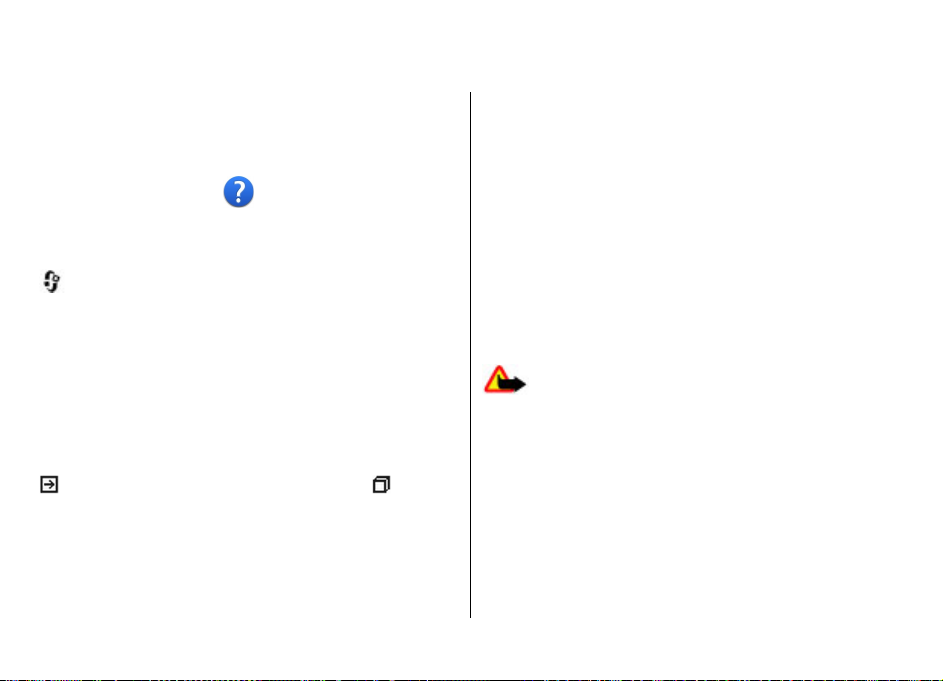
3. Nyttig informasjon
Du kan finne de nyeste håndbøkene, mer informasjon,
nedlastninger og tjenester knyttet til Nokia-produktet, på
www.nokia.com/support eller det lokale Nokiawebområdet.
Hjelp i enheten
Enheten inneholder instruksjoner for hjelp til å bruke
programmene på enheten.
Hvis du vil åpne hjelpetekster fra hovedmenyen, velger du
> Programm. > Hjelp > Hjelp og programmet du vil
ha instruksjoner for.
Hvis du vil ha tilgang til hjelpeteksten for visningen du er i
mens et program er åpent, velger du Valg > Hjelp.
Hvis du vil endre størrelsen på hjelpeteksten mens du leser
instruksjonene, velger du Valg > Reduser skriftstørrlse
eller Øk skriftstørrelse.
Du finner koblinger til beslektede emner mot slutten av
hjelpeteksten. Hvis du merker et understreket ord, vises en
kort forklaring. Hjelpetekster benytter følgende indikatorer:
viser en kobling til et beslektet emne i Hjelp viser en
kobling til det aktuelle programmet
Når du leser instruksjonene, kan du bytte mellom
hjelpetekster og programmet som er åpent i bakgrunnen,
ved å trykke og holde nede menytasten og velge fra listen
over åpne programmer.
© 2009 Nokia. Alle rettigheter forbeholdt. 19
Programvareoppdateringer
Det er mulig at Nokia produserer programvareoppdateringer
som gir forbedret ytelse og tilbyr nye og forbedrede
funksjoner. Det kan hende at du kan be om slike
oppdateringer via programmet Nokia Software Updater for
PC. Det er ikke sikkert at programvareoppdateringer blir
tilgjengelig for alle produkter eller varianter av produktene.
Ikke alle operatører gir sin tilslutning til de siste
programversjonene som er tilgjengelige.
Hvis du vil oppdatere programvaren på enheten, trenger du
programmet Nokia Software Updater og en kompatibel PC
med operativsystemet Microsoft Windows XP eller Vista,
bredbåndstilgang til Internett og en kompatibel datakabel til
å koble enheten til PC-en.
Advarsel: Hvis du installerer en
programvareoppdatering, kan ikke enheten brukes, selv ikke
til nødsamtaler, før installeringen er fullført og enheten er
startet opp på nytt. Ta sikkerhetskopi av dataene før du
godkjenner installering av en oppdatering.
Hvis du vil ha mer informasjon eller laste ned programmet
Nokia Software Updater, kan du gå til www.nokia.com/
softwareupdate eller ditt lokale Nokia-nettsted.
Hvis nettverket støtter trådløse programvareoppdateringer,
kan du kanskje også be om oppdateringer via enheten.
Ved hjelp av Nokia Software Checker kan det hende at
enheten med jevne mellomrom kan kontrollere om det finnes
Page 20

Nyttig informasjon
nye oppdateringer. Velg > Innstillinger >
Pr.vareopp..
Tips: Hvis du vil kontrollere programvareversjonen på
enheten, taster du inn *#0000# på startskjermen.
Frigjøre minne
Hvis du vil vise hvor mye minne som er tilgjengelig for ulike
datatyper, velger du
Mange funksjoner på enheten bruker minnet for å lagre data.
Enheten varsler deg hvis den har lite minne.
Hvis du vil frigjøre minne, overfører du data til et alternativt
minne (hvis tilgjengelig) eller kompatibel datamaskin.
Hvis du vil fjerne data du ikke trenger lenger, bruker du
Filbehandling eller går til det aktuelle programmet. Du kan
fjerne følgende:
● Meldinger i mappene i Meldinger og e-postmeldinger du
har hentet fra postkassen
● Lagrede websider
● Kontaktinformasjon
● Kalendernotater
● Programmer som vises i Programbehandling, som du ikke
trenger
● Installasjonsfiler (*.sis eller *.sisx) for programmer du har
installert. Sikkerhetskopier installasjonsfilene til en
kompatibel PC.
● Bilder og videoklipp i Bilder.
> Organis. > Filbehandl..
Forlenge levetiden til batterier
Mange funksjoner på enheten tapper batteriet for strøm og
reduserer levetiden til batteriet. Merk deg følgende for å
spare batteristrøm:
● Funksjoner som bruker Bluetooth-tilkobling eller tillater
at slike funksjoner kjøres i bakgrunnen mens andre
funksjoner brukes, tapper batteriet for strøm. Slå av
Bluetooth-tilkoblingen når du ikke bruker den.
● Funksjoner som bruker trådløst lokalnettverk (WLAN),
eller som tillater at slike funksjoner kjøres i bakgrunnen
mens andre funksjoner brukes, tapper batteriet for strøm.
Det trådløse lokalnettverket (WLAN) på Nokia-enheten slås
av når du ikke prøver å koble til, ikke er tilkoblet et
tilgangspunkt eller ikke søker etter tilgjengelige nettverk.
Hvis du vil redusere batteriforbruket ytterligere, kan du
angi at enheten ikke skal søke etter, eller skal søke
sjeldnere etter tilgjengelige nettverk i bakgrunnen.
● Hvis du har valgt Pakkedata > Når tilgjengelig i
tilkoblingsinnstillingene, og det ikke er noen
pakkedatadekning (GPRS), prøver enheten periodisk å
etablere en pakkedatatilkobling. Hvis du vil forlenge
driftstiden for enheten, velger du Pakkedata > Ved
behov.
● Programmet Kart laster ned ny kartinformasjon når du går
til nye områder på kartet, og dette fører til økt
batteriforbruk. Du kan forhindre automatisk nedlasting av
nye kart.
© 2009 Nokia. Alle rettigheter forbeholdt.20
Page 21
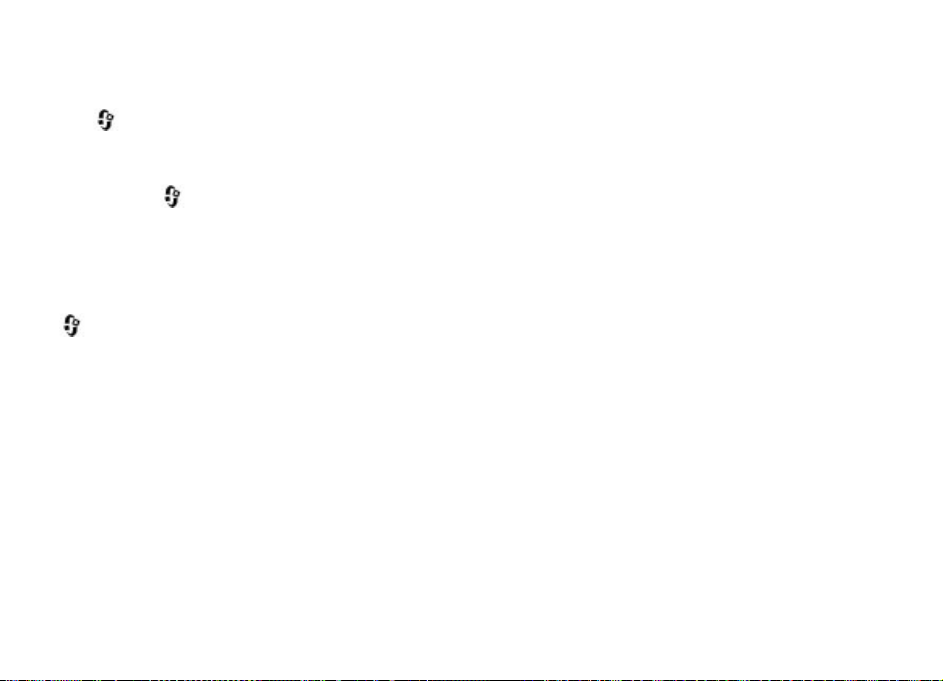
● Hvis signalstyrken i mobilnettverket varierer mye i et
område, må enheten søke etter tilgjengelige nettverk
gjentatte ganger. Dette fører til økt batteriforbruk.
Velg
> Innstillinger > Innstillinger og Telefon >
Nettverk.
Hvis du har angitt dobbelmodus som nettverksmodus i
nettverksinnstillingene, søker enheten etter UMTSnettverk. Velg
> Innstillinger > Innstillinger og
Telefon > Nettverk > Nettverksmodus > GSM for å
angi at enheten bare skal bruke GSM-nettverket.
● Bruk av bakgrunnsbelysningen for displayet fører til økt
batteriforbruk. I displayinnstillingene kan du endre
tidsavbruddsperioden for utkobling av bakgrunnslyset og
justere lyssensoren som kontrollerer lysforholdene. Velg
> Innstillinger > Innstillinger og Generelt >
Tilpasning > Display.
● Hvis programmer er åpne i bakgrunnen, økes
belastningen på batteriet. For å få tilgang til
programmene du ikke bruker, holder du inne menytasten
og velger et program.
Nyttig informasjon
© 2009 Nokia. Alle rettigheter forbeholdt. 21
Page 22

4. Anropsfunksjoner
Taleanrop
Når sikkerhetsfunksjoner som begrenser samtaler, er i bruk
(for eksempel sperring av taleanrop, lukket brukergruppe og
tillatte numre), kan det være mulig å ringe det offisielle
nødnummeret som er programmert i enheten. Sperring og
omdirigering av taleanrop kan ikke være aktivert samtidig.
Når enheten eller tastaturet er låst, kan det være mulig å
ringe det offisielle nødnummeret som er programmert i
enheten.
Ringe
Tast inn telefonnummeret, inkludert retningsnummer, og
trykk på ringetasten for å foreta et anrop.
Tips: For utenlandsanrop legger du til +-tegnet som
erstatter den internasjonale tilgangskoden, og taster
inn landskode, retningsnummer (uten den første
nullen, om nødvendig) og telefonnummeret.
Du avslutter anropet eller avbryter anropsforsøket ved å
trykke på avslutningstasten.
Åpne kontaktene for å ringe ved hjelp av lagrede kontakter.
Skriv inn de første bokstavene i navnet, og trykk på
ringetasten.
Hvis du vil foreta et anrop ved hjelp av loggen, trykker du på
ringetasten for å vise de 20 siste numrene du har ringt til eller
prøvd å ringe. Bla til ønsket nummer eller navn, og trykk på
ringetasten.
Bruk volumtastene til å justere volumet under en aktiv
samtale.
Hvis du vil bytte fra taleanrop til videoanrop, velger du Valg >
Bytt til videoanrop. Enheten avslutter taleanropet og
foretar et videoanrop til mottakeren.
Samtale venter
Du kan besvare et anrop mens en samtale pågår. Hvis du vil
aktivere et anrop som venter (nettverkstjeneste), velger du
> Innstillinger > Innstillinger og Telefon >
Anrop > Samtale venter.
Hvis du vil besvare anropet som venter, trykker du
ringetasten. Den første samtalen settes på venting.
Hvis du vil veksle mellom de to anropene, velger du Bytt. Hvis
du vil koble et innkommende anrop eller et anrop som venter,
til en aktiv samtale, og koble deg fra samtalene, velger du
Valg > Overfør. Hvis du vil avslutte det aktive anropet,
trykker du avslutningstasten. Velg Valg > Avslutt alle for å
avslutte begge samtalene.
Taleoppringing
Enheten din støtter forbedrede talekommandoer.
Forbedrede talekommandoer avhenger ikke av stemmen til
den som snakker, så det er ikke nødvendig å spille inn
talesignaler på forhånd. Enheten lager et talesignal for
oppføringene i kontakter og sammenligner det uttalte
talesignalet med det. Enhetens talegjenkjenning tilpasses
© 2009 Nokia. Alle rettigheter forbeholdt.22
Page 23

hovedbrukerens stemme slik at det er lettere å gjenkjenne
talekommandoene.
Talesignalet for en kontakt er navnet som er lagret for
kontakten. Hvis du vil lytte til det syntetiserte talesignalet,
velger du en kontakt og Valg > Detaljer om talesignal. Bla
til en kontaktopplysning, og velg Valg > Spill talesignal.
Ringe ved hjelp av et talesignal
Merk: Det kan for eksempel være vanskelig å bruke
taleoppringing i støyende omgivelser eller i et nødstilfelle, så
du bør ikke stole kun på taleoppringing i alle situasjoner.
Når du bruker taleoppringing, er høyttaleren i bruk. Hold
enheten et lite stykke unna når du uttaler talesignalet.
1. Når du sk al st arte t aleo ppringi ng, tryk ker du på og holder
nede høyre valgtast på startskjermen.Hvis en kompatibel
hodetelefon med hodetelefontast er koblet til, starter du
taleoppringingen ved å holde inne hodetelefontasten.
2. Du hører en kort tone, og Snakk nå vises. Si tydelig navnet
som er lagret for kontakten.
3. Enheten spiller av et syntetisert talesignal for den
gjenkjente kontakten, og viser navnet og nummeret. Hvis
du ikke vil ringe den kontakten, velger du en annen
kontakt fra trefflisten i løpet av 2,5 sekunder, eller velger
Avslutt hvis du vil avbryte.
Hvis det er lagret flere numre for et navn, velger enheten
standardnummeret, hvis det er definert. Hvis ikke velger
enheten det første tilgjengelige nummeret i et kontaktkort.
Du kan også si navnet og telefonnummertypen, slik som
mobil eller hjem.
Anropsfunksjoner
Hurtigvalg
Velg > Innstillinger > Innstillinger og Telefon >
Anrop > Hurtigvalg.
Med hurtigvalg kan du ringe ved å holde inne en talltast i
startskjermbildet.
Hvis du vil aktivere hurtigvalg, velger du På.
Hvis du vil tilordne en talltast til et telefonnummer, velger du
> Innstillinger > Hurtigvalg. Bla til tallasten (2 – 9)
på displayet og velg Valg > Angi. Velg ønsket tall fra
kontaktlisten.
Hvis du vil slette telefonnummeret som er tilordnet en
talltast, blar du til hurtigvalgstasten og velger Valg >
Fjern.
Hvis du vil endre telefonnummeret som er tilordnet en
talltast, blar du til hurtigvalgstasten og velger Valg >
Endre.
Talepost
Velg > Innstillinger > Anropspostk..
Når du åpner talepostprogrammet (nettverkstjeneste) for
første gang, blir du bedt om å angi nummeret til
talepostkassen.
Hvis du vil ringe talepostkassen, blar du til Talepostkasse og
velger Valg > Ring talepostkasse.
Hvis du har konfigurert innstillingene for Internett-anrop på
enheten og har en postkasse for Internett-anrop, blar du fram
© 2009 Nokia. Alle rettigheter forbeholdt. 23
Page 24

Anropsfunksjoner
til postboksen og velger Valg > Ring Int.-talepostkasse for
å ringe til den.
Du ringer til postboksen i startskjermen ved å holde inne 1,
eller ved å trykke på 1 og deretter på ringetasten. Velg
postboksen du vil ringe.
Hvis du vil endre postboksnummeret, velger du postboksen
og Valg > Endre nummer.
Foreta et konferanseanrop
1. Hvis du vil foreta en konferansesamtale, angir du
telefonnummeret til en deltaker og trykker på
ringetasten.
2. Når deltakeren svarer, velger du Valg > Nytt anrop.
3. Når du har ringt til alle deltakerne, velger du Valg >
Konferanse for å slå sammen alle samtalene til en
konferansesamtale.
Velg Valg > Lyd av for å slå av mikrofonen på enheten under
den aktive samtalen.
Hvis du vil utelate en deltaker fra konferansesamtalen, velger
du Valg > Konferanse > Utelat deltaker og deltakeren.
Hvis du vil snakke privat med en deltaker i
konferansesamtalen, velger du Valg > Konferanse >
Privat og deltakeren.
Besvare et anrop
Hvis du vil svare på et anrop, trykker du ringetasten eller
åpner skyvedøren.
Hvis du vil angi at enheten skal sv are på et anrop når du åpner
skyvedekselet, velger du
Innstillinger og Generell > Dekselbehandling.
Du avviser et anrop ved å trykke på avslutningstasten.
Hvis du vil slå av lyden på ringetonen i stedet for å svare på
et anrop, velger du Lyd av.
Når du har et aktivt anrop og funksjonen for ventende anrop
(nettverkstjeneste) er aktivert, trykker du ringetasten for å
svare på en ny innkommende samtale. Den første samtalen
blir satt på vent. Trykk avslutningstasten for å avslutte det
aktive anropet.
> Innstillinger >
Anrops- og dataregistre
Velg > Logg.
Velg Anropslogg for å vise nylig ubesvarte, mottatte og
utgående anrop.
Tips: Trykk på ringetasten for å vise de oppringte
numrene i startskjermbildet.
Velg Varighet for å vise den omtrentlige varigheten for
anropene til og fra enheten.
Velg Pakkedata for å vise datamengden som overføres i
løpet av pakkedatatilkoblinger.
Videoanrop
Foreta et videoanrop
Hvis du vil foreta et videoanrop, taster du inn
telefonnummeret eller velger mottakeren fra kontaktlisten
© 2009 Nokia. Alle rettigheter forbeholdt.24
Page 25
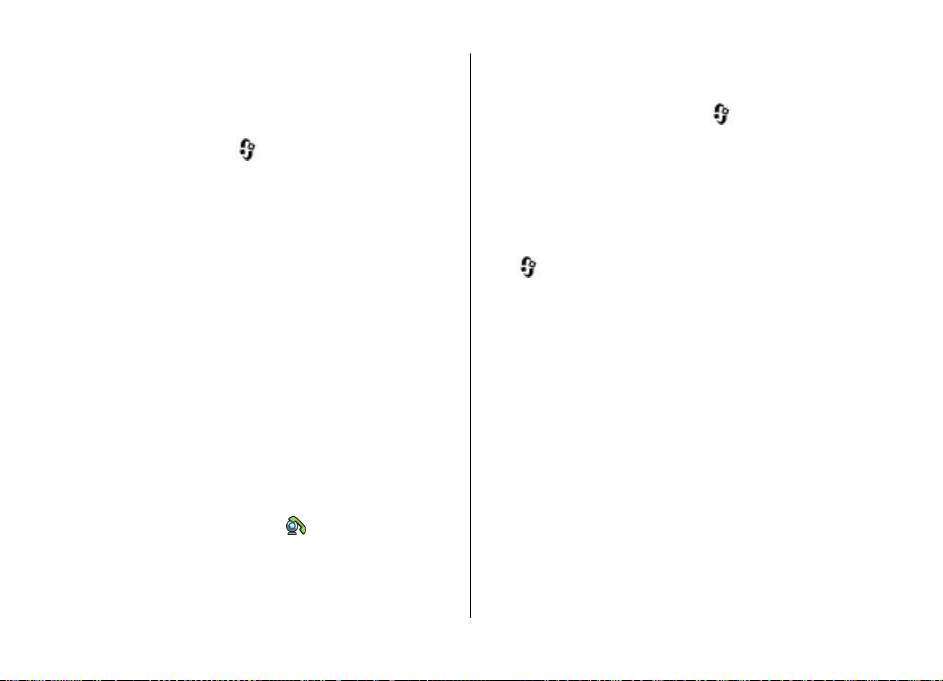
og Valg > Ring til > Videoanrop. Når videoanropet starter,
aktiveres enhetens kamera. Hvis kameraet allerede er i bruk,
kan du ikke sende video. Hvis mottakeren av anropet ikke
ønsker å sende video tilbake til deg, vises et bilde i stedet.
Hvis du vil definere stillbildet som blir sendt fra enheten din
i stedet for video, velger du
Innstillinger og Telefon > Anrop > Bilde i videoanrop.
Hvis du vil deaktivere sending av lyd, video eller begge deler,
velger du Valg > Deaktiver > Sender lyd, Sender video
eller Sender lyd og video.
Bruk volumtastene til å justere volumet under en aktiv
videosamtale.
Hvis du vil bruke høyttaleren, velger du Valg > Aktiver
høyttaler. Hvis du vil slå av lyden i høyttaleren og bruke
ørestykket, velger du Valg > Aktiver håndsett.
Hvis du vil endre rekkefølgen på bildene, velger du Valg >
Bytt bilde.
Hvis du vil zoome inn bildet på skjermen, velger du Valg >
Zoom og blar opp eller ned.
Hvis du vil avslutte videosamtalen og foreta et nytt taleanrop
til samme mottaker, velger du Valg > Bytt til taleanrop.
> Innstillinger >
Svare på eller avvise et videoanrop
Når du mottar et videoanrop, vises .
Hvis du vil svare på videoanropet, trykker du ringetasten.
Tillate sending av videobilde til den som ringer? vises.
Velg Ja for å starte sendingen av det levende videobildet.
Anropsfunksjoner
Hvis du ikke aktiverer videoanropet, vil du bare høre lyden av
anropet. Videobildet erstattes av en grå skjerm. Hvis du vil
erstatte den grå skjermen med et stillbilde som er tatt med
kameraet på enheten, velger du
Innstillinger og Telefon > Anrop > Bilde i videoanrop.
Hvis du vil avslutte videoanropet, trykker du
avslutningstasten.
> Innstillinger >
Anropsinnstillinger
Anropsinnstillinger
Velg > Innstillinger > Innstillinger og Telefon >
Anrop.
Velg blant følgende:
● Send anrops-ID — Vise telefonnummeret ditt til
personen du ringer til.
● Send min nettanrops-ID — Vise Internett-
anropsadressen til personen du foretar et Internett-anrop
til.
● Samtale venter — Stille inn enheten til å varsle seg om
innkommende anrop under en samtale
(nettverkstjeneste).
● Internett-anrop venter — Stille inn enheten til å varsle
seg om et nytt innkommende anrop under en samtale.
● Internett-anropsvarsling — Velge På for å stille inn
enheten til å varsle om innkommende Internett-anrop.
Hvis du velger Av, blir du bare varslet hvis du har et tapt
anrop.
● Avvis anrop med melding — Avvise et anrop og sende
en tekstmelding til oppringeren.
© 2009 Nokia. Alle rettigheter forbeholdt. 25
Page 26

Anropsfunksjoner
● Meldingstekst — Skrive standardmeldingen som sendes
når du avviser et anrop.
● Egen video i mot. anrop — Tillate eller avslå
videosending under et videoanrop fra enheten.
● Bilde i videoanrop — Vise et stillbilde hvis video ikke
sendes under et videoanrop.
● Gjenta automatisk — Stille inn enheten til å gjøre
maksimalt ti forsøk på å få forbindelse etter et mislykket
oppringningsforsøk. Hvis du vil stoppe gjentatt
automatisk oppringning, trykker du avslutningstasten.
● Vis samtalevarighet — Vise samtalevarigheten under
samtalen.
● Sammendrag — Vise samtalevarigheten etter samtalen.
● Hurtigvalg — Aktivere hurtigvalg.
● Valgfri svartast — Aktivere svar med en hvilken som helst
tast.
Viderekobling
Velg > Innstillinger > Innstillinger og Telefon >
Viderekobling.
Viderekoble innkommende anrop til talepostkassen eller til
et annet telefonnummer. Kontakt tjenesteleverandøren for å
få mer informasjon.
Velg anropstypen som skal viderekobles, og velg blant
følgende alternativer:
● Alle taleanrop, Alle data- og videoanrop eller Alle
faksanrop — Viderekoble alle innkommende tale-, data-,
video- eller faksanrop. Du kan ikke besvare anropene, kun
viderekoble dem til en annet nummer.
● Hvis opptatt — Viderekoble innkommende anrop når du
har en aktiv samtale.
● Hvis ikke svar — Viderekoble innkommende anrop når
enheten har ringt et visst antall ganger. Velg hvor lenge
enheten skal ringe før du viderekobler anropet.
● Hvis ikke dekning — Omdirigere anrop når enheten er
slått av eller er utenfor nettverkets dekning.
● Hvis ikke tilgjengelig — Viderekoble anrop hvis du har
et aktivt anrop, hvis du ikke svarer eller enheten er slått
av eller er utenfor rekkevidde.
Hvis du vil viderekoble anrop til talepostkassen, velger du en
anropstype, et viderekoblingsalternativ og Valg >
Aktiver > Til talepostkasse.
Hvis du vil viderekoble anrop til et annet telefonnummer,
velger du en anropstype, et viderekoblingsalternativ og
Valg > Aktiver > Til annet nummer. Angi nummeret, eller
velg Søk for å hente et nummer som er lagret i Kontakter.
Hvis du vil kontrollere den gjeldende viderekoblingsstatusen,
blar du til viderekoblingsvalget og velger Valg > Sjekk
status.
Hvis du vil stoppe viderekobling av anrop, blar du til
viderekoblingsvalget og velger Valg > Deaktiver.
Anropssperring
Velg > Innstillinger > Innstillinger og Telefon >
Anropssperring.
Du kan sperre anropene som kan foretas eller mottas med
enheten (nettverkstjeneste). Hvis du vil endre innstillingene,
© 2009 Nokia. Alle rettigheter forbeholdt.26
Page 27
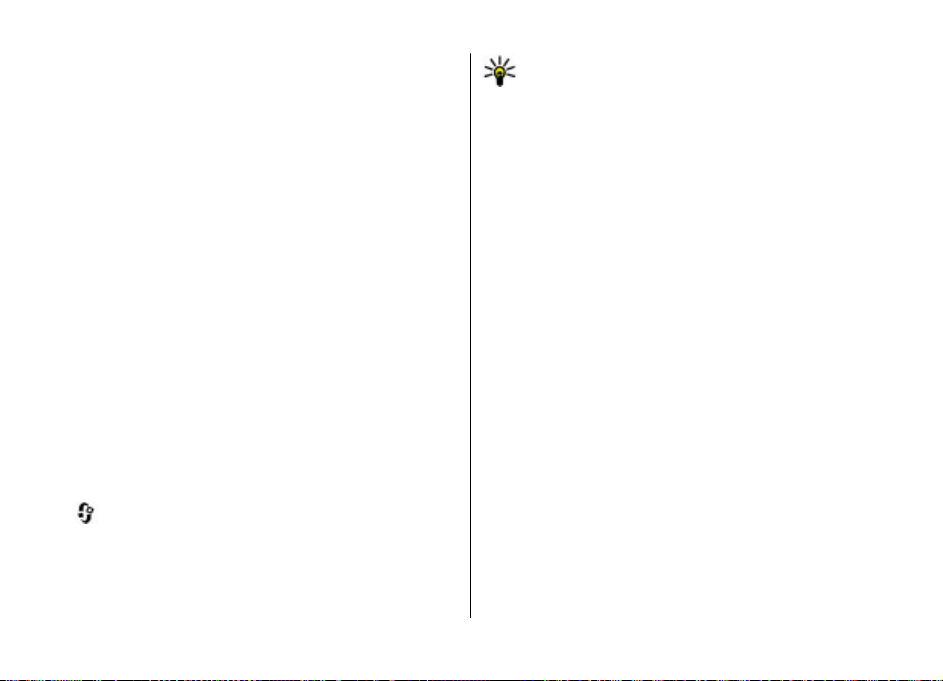
trenger du sperrepassordet fra nettverksleverandøren.
Anropssperring påvirker alle anropstyper.
Du kan velge blant følgende når du sperrer samtaler:
● Utgående anrop — Hindre utføring av taleanrop med
enheten.
● Innkommende anrop — Sperre innkommende anrop.
● Anrop til utlandet — Hindre anrop til utlandet.
● Innkommende anrop ved nettveksling — Sperre
innkommende anrop når du er i utlandet.
● Anrop til utlandet unntatt til hjemland — Hindre anrop
til utlandet, men tillate anrop til hjemlandet.
Hvis du vil kontrollere statusen for taleanropssperringene,
velger du sperrealternativet og Valg > Sjekk status.
Hvis du vil deaktivere alle taleanropssperringer, velger du
sperrealternativet og deretter Valg > Deaktiver all
sperring.
Hvis du vil endre passordet som brukes til å sperre tale, faks
og dataanrop, velger du Valg > Endre sperrepassord.
Oppgi den gjeldende koden og deretter den nye koden to
ganger. Passordet for sperring må ha fire sifre. Hvis du vil ha
mer informasjon, kontakter du tjenesteleverandøren.
Nettverksinnstillinger
Velg > Innstillinger > Innstillinger og Telefon >
Nettverk.
Hvis du vil velge nettverksmodus, velger du
Nettverksmodus og Dobbeltmodus, UMTS eller GSM. I
dobbeltmodus veksler enheten automatisk mellom nettverk.
Anropsfunksjoner
Tips: Med UMTS får du raskere dataoverføring, men
det kan bruke mer batteristrøm og redusere batteriets
levetid. Hvis du er i regioner som har både GSM- og
UMTS-nettverk, og velger Dobbeltmodus, kan det
forårsake kontinuerlig hopping mellom de to
nettverkene, som også bruker mer batteristrøm.
Hvis du vil velge operatør, velger du Valg av operatør og
Manuelt for å velge blant tilgjengelige nettverk, eller
Automatisk for å stille enheten til å velge nettverk
automatisk.
Hvis du vil stille inn enheten til å vise når den brukes i et
mikrocellulært nettverk (MCN), velger du Vis celleinfo >
På.
Videodeling
Krav til videodeling
Videodeling krever en UMTS-tilkobling. Hvis du vil ha mer
informasjon om tjenesten, UMTS-nettverkstilgjengelighet og
priser tilknyttet bruken av denne tjenesten, kontakter du
tjenesteleverandøren.
Hvis du vil bruke videodeling, må du gjøre følgende:
● Kontrollere at enheten er konfigurert for person-tilperson-tilkoblinger.
● Kontroller at du har en aktiv UMTS-tilkobling og er innenfor
dekningsområdet for UMTS-nettverket. Hvis du beveger
deg utenfor UMTS-nettverket under en videodelingsøkt,
stopper delingen, men taleanropet fortsetter.
© 2009 Nokia. Alle rettigheter forbeholdt. 27
Page 28

Anropsfunksjoner
● Kontroller at både avsender og mottaker er registrert i
UMTS-nettverket. Hvis du inviterer noen til en delingsøkt
og mottakerens enhet ikke er innenfor dekningsområdet
for UMTS-nettverket, ikke har installert videodeling eller
ikke har konfigurert person-til-person-tilkoblinger, vil
ikke mottakeren motta invitasjoner. Du mottar en
feilmelding om at mottakeren ikke kan godta
invitasjonen.
Dele levende bilder eller videoklipp
Velg Valg > Del video under et aktivt taleanrop.
1. Hvis du vil dele direkte video under samtalen, velger du
Direkte video.
Hvis du vil dele et videoklipp, velger du Videoklipp og
klippet du ønsker å dele.
Du må kanskje konvertere videoklippet til et passende
format for å kunne dele det. Hvis enheten varsler deg om
at videoklippet må konverteres, velger du OK. Enheten må
ha et videoredigeringsprogram for at konverteringen skal
virke.
2. Hvis mottakeren har flere SIP-adresser eller telefonnumre
med landskode lagret i Kontakter, velger du ønsket
adresse eller nummer. Hvis mottakerens SIP-adresse eller
telefonnummer ikke er tilgjengelig, skriver du inn
mottakerens adresse eller nummer med landskode og
velger OK for å sende invitasjonen. Enheten sender
invitasjonen til SIP-adressen.
Delingen begynner automatisk når mottakeren
aksepterer invitasjonen.
Alternativer under videodeling
Zoome inn på videoen (kun tilgjengelig for
avsenderen).
Justere lysstyrken (kun tilgjengelig for avsenderen).
eller Slå lyden på mikrofonen av eller på.
eller Slå høyttaleren av eller på.
eller Sette på pause / gjenoppta videodeling.
Bytte til fullskjermmodus (kun tilgjengelig for
mottaker).
3. Hvis du vil avslutte delingsøkten, velger du Stopp. Hvis du
vil avslutte taleanropet, trykker du avslutningstasten. Når
du avslutter samtalen, blir også videodelingen avsluttet.
Hvis du vil lagre den direkte videoen du delte, velger du Ja
når du får en forespørsel. Enheten varsler deg om
plasseringen av den lagrede videoen.
Hvis du åpner andre programmer mens du deler et
videoklipp, stanses delingen midlertidig. Hvis du vil gå tilbake
til videodelingsvisningen og fortsette delingen, velger du
Valg > Fortsett i startskjermen.
Internett-anrop
Om Internett-anrop
Med tjenesten for Internett-anrop (nettverkstjeneste) kan du
ringe og motta anrop via Internett. Internett-anrop kan
kobles opp mellom datamaskiner, mellom mobiltelefoner og
mellom en VoIP-enhet og en tradisjonell telefon.
© 2009 Nokia. Alle rettigheter forbeholdt.28
Page 29
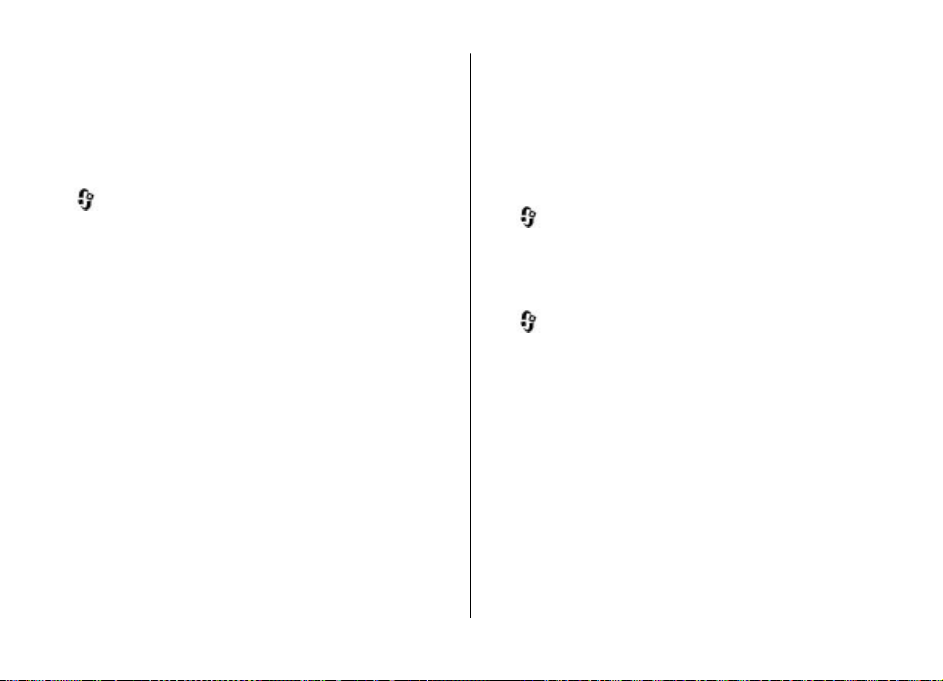
For å kunne bruke tjenesten må du abonnerer på den og ha
en brukerkonto.
Hvis du vil ringe eller motta anrop via Internett, må du være
i et tjenesteområde for trådløst LAN og være tilkoblet en
tjeneste for Internett-anrop.
Aktivere Internett-anrop
Velg > Kontakter og en Internett-anropstjeneste.
Hvis du vil ringe eller motta anrop via Internett, kontakter du
tjenesteleverandøren for å motta tilkoblingsinnstillingene
for Internett-anrop. Hvis du vil koble til en tjeneste for
Internett-anrop, må enheten din være i et
nettverkstjenesteområde.
Du aktiverer Internett-anropstjenesten ved å velge Valg >
Aktiver tjeneste.
Velg Valg > Søk etter WLAN for å søke etter tilgjengelige,
trådløse LAN-tilkoblinger.
Foreta Internett-anrop
Når du har aktivert funksjonen for Internett-anrop, kan du
foreta et Internett-anrop fra alle programmer du kan foreta
vanlige taleanrop fra, for eksempel Kontakter eller loggen.
Eksempelvis kan du bla til ønsket kontakt i Kontakter og velge
Valg > Ring til > Internett-anrop.
Hvis du vil foreta et Internett-anrop i startskjermbildet,
oppgir du telefonnummer eller Internett-adresse og velger
Nettanrop.
Anropsfunksjoner
1. Hvis du vil foreta et Internett-anrop til en Internettadresse som ikke starter med et tall, trykker du på en
hvilken som helst nummertast i startskjermbildet, og
deretter trykker du på # i noen få sekunder for å tømme
skjermen og bytte fra tallmodus til bokstavmodus.
2. Angi Internett-adressen, og trykk ringetasten.
Administrere tjenester for Internett-anrop
Velg > Innstillinger > Tilkobling > Nettinnstill..
Hvis du vil legge til en ny Internett-anropstjeneste, velger du
Last ned.
Innstillinger for Internett-anrop
Velg > Kontakter. Bla til venstre, og velg Internettanropstjenesten fra listen.
Du kan vise eller redigere innstillingene for Internett-anrop
ved å velge Valg > Innstillinger og blant følgende
alternativer:
● Tjenestetilkobling — Velg målinnstillingene for
tilkobling til Internett-anrop, og rediger måldetaljene.
Hvis du vil endre et mål, blar du til tjenesten og velger
Endre.
● Foresp. om tilgjengeligh. — Velg om du vil godta alle
forespørsler om innkommende tilstedeværelse
automatisk, uten spørsmål om bekreftelse.
● Tjenesteinformasjon — Vise teknisk informasjon om
den valgte tjenesten.
© 2009 Nokia. Alle rettigheter forbeholdt. 29
Page 30

5. Media
Advarsel: Når du bruker hodetelefonene, kan evnen
til å høre lyder utenfor påvirkes. Ikke bruk hodetelefonene
der dette kan medføre en sikkerhetsfare.
Musikkspiller
Velg > Programm. > Avspilling.
Med musikkspilleren kan du spille av musikkfiler og opprette
og lytte til spillelister. Musikkspilleren støtter filformater som
MP3 og AAC.
Spille av en sang eller en podcast-episode
Hvis du vil legge til alle tilgjengelige sanger og podcaster til
musikkbiblioteket, velger du Valg > Oppdater bibliotek.
Hvis du vil spille av en sang eller en podcastepisode, velger
du ønsket kategori og sangen eller podcastepisoden.
Velg Valg > Equalizer for å endre tonen til
musikkavspillingen.
Hvis du vil endre balansen og stereobildet eller øke bassen,
velger du Valg > Lydinnstillinger.
Trykk på avslutningstasten for å gå tilbake til startdisplayet
og la spilleren fortsette avspillingen i bakgrunnen.
FM-radio
Lytte til radioen
Velg > Programm. > Radio.
Kvaliteten på radiosendingen avhenger av dekningen for
radiostasjonen i det aktuelle området.
Du kan foreta en oppringning eller svare på en innkommende
samtale mens du lytter til radioen. Radioen slås av under en
aktiv samtale.
Hvis du vil starte et nytt kanalsøk, velger du
Hvis du har lagret radiokanaler i enheten, kan du gå til den
neste eller den forrige lagrede kanalen ved å velge
.
Velg Valg og blant følgende alternativer:
● Aktiver høyttaler — Høre på radio med høyttaleren.
● Manuell søking — Endre frekvensen manuelt.
● Kanaloversikt — Vise tilgjengelige kanaler basert på
plassering (nettverkstjeneste).
● Lagre kanal — Lagre den gjeldende kanalen i kanallisten.
● Kanaler — Åpne listen over lagrede kanaler.
● Spill i bakgrunn — Gå tilbake til startdisplayet mens du
lytter til FM-radioen i bakgrunnen.
Advarsel: Høyt volum over lengre tid kan skade
hørselen. Lytt til musikk med et moderat lydnivå. Ikke hold
enheten nær øret når høyttaleren er på.
© 2009 Nokia. Alle rettigheter forbeholdt.30
eller .
eller
Page 31

RealPlayer
Med RealPlayer kan du spille av videoklipp eller spille av
mediefiler direkte uten først å lagre dem på enheten.
RealPlayer støtter ikke nødvendigvis alle filformater eller alle
filtyper.
Velg
> Programm. > RealPlayer.
Spille av videoklipp
Velg > Programm. > RealPlayer.
Hvis du vil spille av et videoklipp, velger du Videoklipp og et
klipp.
Hvis du vil vise hvilke filer som nylig er spilt av, velger du
Nylig spilte i programmets hovedvisning.
Bla til et klipp i videoklipplisten, velg Valg og velg blant
følgende:
● Bruk video — Tildele en video til en kontakt eller angi
den som ringetone.
● Merk/fjern merking — Fremheve elementene i listen for
å sende, eller for å slette flere elementer samtidig.
● Vis detaljer — Vise detaljene til det valgte elementet,
f.eks. formatet, oppløsningen og varigheten.
● Innstillinger — Redigere innstillinger for videoavspilling
og direkteavspillinger.
Opptaker
Velg > Programm. > Opptaker.
Media
Med opptakerprogrammet kan du spille inn talememoer og
telefonsamtaler.
Opptakeren kan ikke brukes mens et dataanrop eller en GPRSforbindelse er aktivert.
Hvis du vil spille inn et lydklipp, velger du
Hvis du vil stanse innspilling av et lydklipp, velger du
Hvis du vil lytte til lydklippet, velger du
Hvis du vil angi innspillingskvalitet eller hvor du vil lagre
lydklippene, velger du Valg > Innstillinger.
Innspilte lydklipp lagres i Lydklipp-mappen i Galleri.
Hvis du vil spille inn en telefonsamtale, åpner du opptakeren
under samtalen og velger
regelmessige intervaller under innspillingen.
. Begge parter hører en tone i
.
.
.
© 2009 Nokia. Alle rettigheter forbeholdt. 31
Page 32

6. Lokalisering
Om GPS
Koordinatene i GPS-enheten uttrykkes ved hjelp av det
internasjonele WGS-84-koordinatsystemet.
Tilgjengeligheten av koordinatene kan variere fra område til
område.
GPS-systemet (Global Positioning System) styres av
myndighetene i USA, som er eneste ansvarlige for
nøyaktigheten og vedlikehold av systemet. Nøyaktigheten av
plasseringsdata kan påvirkes av justeringer av GPSsatellittene som myndighetene i USA foretar, og kan endres
i henhold til det amerikanske forsvarsdepartementets
retningslinjer for GPS-bruk til sivile formål og Federal
Radionavigation Plan. Nøyaktigheten kan også påvirkes av
dårlig satellittgeometri. Tilgjengeligheten og kvaliteten på
GPS-signaler kan påvirkes av hvor du befinner deg,
bygninger, naturlige hindringer og værforhold. Det kan
hende at GPS-signaler ikke er tilgjengelige inne i bygninger
eller under bakken og kan bli forstyrret av materiale som
betong og metall.
GPS bør ikke brukes til nøyaktige stedsmålinger, og du bør
aldri bruke stedsdata fra GPS-mottakeren og
mobilradionettverk som eneste kilde til posisjonering eller
navigering.
Tripptelleren har begrenset nøyaktighet og avrundingsfeil
kan forekomme. Nøyaktigheten kan også påvirkes av
tilgjengeligheten av og kvaliteten på GPS-signaler.
Forskjellige lokaliseringsmetoder kan aktiveres eller
deaktiveres i lokaliseringsinnstillingene.
A-GPS (Assisted GPS)
Enheten din støtter også A-GPS (Assisted GPS).
A-GPS krever nettverksstøtte.
A-GPS (assistert GPS) brukes for å innhente støttedata via en
pakkedatatilkobling, som brukes som støtte ved beregning
av koordinatene for din plassering når enheten mottar
signaler fra satellitter.
Når du aktiverer A-GPS, mottar enheten din nyttig
informasjon om satellitter fra en assistanseserver over
mobilnettverket. Enheten kan registrere GPS-posisjonen
raskere ved hjelp av assistansedata.
Enheten din er forhåndskonfigurert til å bruke Nokia A-GPStjenesten, hvis ingen bestemte A-GPS-innstillinger fra
tjenesteleverandøren er tilgjengelig. Assistansedataene blir
kun hentet fra Nokia A-GPS-tjenesteserveren når det er
nødvendig.
Hvis du vil deaktivere A-GPS-tjenesten, velger du
Programm. > GPS-data og Valg >
Lokaliseringsinnstillinger > Lokaliseringsmetoder >
Assistert GPS > Valg > Deaktiver.
Du må ha et Internettilgangspunkt angitt i enheten for å
hente assistansedata fra Nokia A-GPS-tjenesten over en
pakkedatatilkobling. Tilgangspunktet for A-GPS kan
© 2009 Nokia. Alle rettigheter forbeholdt.32
>
Page 33

defineres i lokaliseringsinnstillingene. Du kan ikke bruke et
trådløst LAN-tilgangspunkt (WLAN) til denne tjenesten.Du
kan bare bruke et Internettilgangspunkt for pakkedata. Du
blir bedt om å velge Internettilgangspunkt når du bruker GPS
for første gang.
Kart
Velg > Kart, eller trykk på navigatortasten.
Med Kart kan du se hvor du befinner deg på kartet, bla
gjennom kart over ulike byer og land, og søke etter adresser
og steder av interesse. Du kan også planlegge ruter, og få
navigeringshjelp for bilister og fotgjengere. Hvis du lagrer
favorittstedene og -rutene dine på Nokia-kontoen din, kan
du organisere dem i samlinger og synkronisere de lagrede
elementene mellom den mobile enheten og Internetttjenesten Ovi Kart.
Du kan også vise informasjon om vær, trafikk, hendelser,
reiser og andre posisjonsdetaljer, hvis det er tilgjengelig for
ditt land eller område.
Når du bruker Nokia Kart for første gang, må du kanskje velge
et Internett-tilgangspunkt for nedlasting av kart.
Når du har en aktiv datatilkobling og blar i kartet på
skjermen, blir det automatisk lastet ned et nytt kart hvis du
blar til et område som ikke dekkes av kartene som allerede
er lastet ned. Du kan også bruke PC-programvaren Nokia Map
Loader til å laste ned kart. Hvis du vil installere Nokia Map
Loader på en kompatibel PC, går du til www.nokia.com/
maps.. . . .
Lokalisering
Merk: Nedlasting av f.eks. kart, satellittbilder,
talefiler, guider eller trafikkinformasjon kan medføre
overføring av store mengder data (nettverkstjeneste).
Tips: For å unngå dataoverføringskostnader kan du
også bruke Kart uten Internett-tilkobling og bla
gjennom kartene som er lagret på enheten eller på et
minnekort. Når du bruker Kart uten Internetttilkobling, er enkelte tjenester ikke tilgjengelige.
Nesten alle digitale kartverk er til en viss grad unøyaktige og
ufullstendige. Du bør aldri bruke kartene du har lastet ned for
bruk på denne enheten, som eneste kilde.
Innhold som satellittbilder, guider, føre- og trafikkmeldinger
og relaterte tjenester genereres av tredjeparter som ikke er
tilknyttet Nokia. Innholdet kan til en viss grad være unøyaktig
og ufullstendig og er gjenstand for tilgjengelighet. Bruk aldri
innholdet nevnt ovenfor og de relaterte tjenestene som
eneste kilde.
Hvis du vil ha mer informasjon om Kart-programmet på
enheten din, kan du besøke www.nokia.com/support.
Landemerker
Med Landemerker kan du lagre posisjonsinformasjon for
bestemte steder i enheten. Du kan sortere de lagrede stedene
i ulike kategorier, som forretninger, og legge til annen
informasjon, som adresser. Du kan bruke de lagrede
landemerkene i kompatible programmer, som GPS-data.
> Programm. > Landemerk..
Velg
© 2009 Nokia. Alle rettigheter forbeholdt. 33
Page 34

Lokalisering
Koordinatene i GPS-en uttrykkes ved hjelp av det
internasjonale WGS-84-koordinatsystemet.
Velg Valg og blant følgende:
● Nytt landemerke — Opprette et nytt landemerke. Hvis
du vil foreta en posisjonsforespørsel for den gjeldende
plasseringen din, velger du Gjeldende posisjon. Hvis du
vil velge stedet fra et kart, velger du Velg fra kart. Hvis du
vil angi posisjonsinformasjonen manuelt, trykker du Angi
manuelt.
● Rediger — Rediger eller legg til informasjon til et lagret
landemerke (for eksempel en gateadresse).
● Legg til i kategori — Legg til et landemerke i en kategori
i Landemerker. Velg hver kategori du vil legge til
landemerket i.
● Send — Send ett eller flere landemerker til en kompatibel
enhet. Mottatte landemerker plasseres i innboksen i
Meldinger.
Du kan sortere landemerkene i forhåndsinnstilte kategorier,
og opprette nye kategorier. Hvis du vil redigere og opprette
nye landemerkekategorier, åpner du kategorier og velger
Valg > Rediger kategorier.
GPS-data
Ruteveiledning
Velg > Programm. > GPS-data og Navigering.
Start ruteveiledningen utendørs. Hvis den startes inne,
mottar kanskje ikke GPS-mottakeren den nødvendige
informasjonen fra satellittene.
Ruteveiledning bruker et roterende kompass på enhetens
display. En rød ball viser retningen til målet, og omtrentlig
avstand til målet vises inne i kompassringen.
Ruteveiledning er utformet for å vise retteste rute og korteste
avstand til målet, målt med en rett linje. Eventuelle hindre i
ruten, for eksempel bygninger og naturlige hindringer,
ignoreres. Det tas ikke hensyn til høydeforskjeller når
avstanden beregnes. Ruteveiledingen er aktiv bare når du
beveger deg.
Hvis du vil angi reisemål, velger du Valg > Angi
destinasjon og et landemerke som mål, eller angir lengdeog breddegrad.
Du sletter reisemålet ved å velge Stopp navigering.
Hente lokaliseringsinformasjon
Velg > Programm. > GPS-data og Posisjon.
I lokaliseringsvisningen kan du vise lokaliseringsinformasjon
for gjeldende plassering. Et estimat av nøyaktigheten for
plasseringen vises.
Hvis du vil lagre din nåværende posisjon som et landemerke,
velger du Valg > Lagre posisjon. Landemerker er lagrede
plasseringer med mer informasjon, og de kan brukes i andre
kompatible programmer og overføres mellom kompatible
enheter.
© 2009 Nokia. Alle rettigheter forbeholdt.34
Page 35

7. Skrive inn tekst
Tradisjonell skriving
angir tradisjonell skriving.
og angir store/små bokstaver. angir at den
første bokstaven i setningen skrives med stor bokstav, og at
alle andre bokstaver skrives automatisk med små bokstaver.
angir tallmodus.
Hvis du vil skrive tekst med tastaturet, trykker du på en av
talltastene (2–9) gjentatte ganger til du får ønsket tegn. Det
er flere tilgjengelige tegn for en talltast enn det som vises på
tasten. Hvis den neste bokstaven er plassert på den samme
tasten som den forrige, venter du til markøren vises før du
skriver inn bokstaven.
Hvis du vil sette inn et tall, holder du inne talltasten.
Du veksler mellom store og små bokstaver og ulike moduser
ved å trykke på #.
Du får tilgang til de vanligste skilletegnene ved å trykke på
1 gjentatte ganger til ønsket skilletegn vises.
Hvis du vil legge til spesialtegn, holder du inne *.
Du setter inn et mellomrom ved å trykke på 0. Du setter inn
et linjeskift ved å trykke på 0 tre ganger.
Logisk skriving
1. Trykk på # raskt to ganger for å aktivere eller deaktivere
skriving med ordforslag. Da aktiveres eller deaktiveres
© 2009 Nokia. Alle rettigheter forbeholdt. 35
skriving med ordforslag for alle redigeringsprogrammene
i enheten.
aktivert.
2. Trykk på tastene 2 til 9 for å skrive inn et ord.Trykk én
gang på hver tast for hver bokstav.
3. Når du har skrevet ferdig ordet og ordet er riktig skrevet,
blar du til høyre for å bekrefte det eller trykker på 0 for å
legge inn et mellomrom.
Hvis ordet ikke er riktig, trykker du på * flere ganger for å
vise de samsvarende ordene i ordlisten.
Hvis ?-tegnet vises etter ordet du tastet, finnes ikke ordet
i ordlisten. Hvis du vil legge til et ord i ordlisten, velger du
Stave, taster inn ordet (inntil 32 bokstaver) med
tradisjonell skriving og velger OK. Ordet legges til i
ordlisten. Når ordlisten er full, vil det nye ordet erstatte
det eldste ordet som er lagt inn.
Skriv inn første del av et sammensatt ord, og bla til høyre for
å bekrefte det. Skriv inn den andre delen av det sammensatte
ordet. For å fullføre det sammensatte ordet trykker du på 0
for å legge til et mellomrom.
angir at skriving med ordforslag er
Endre skrivespråket
Når du skriver tekst, kan du endre skrivespråket. Hvis du for
eksempel trykker 6-tasten flere ganger for å finne et spesifikt
tegn, vil du få tilgang til tegnene i en annen rekkefølge hvis
du endrer skrivespråket.
Page 36

Skrive inn tekst
Hvis du skriver tekst ved å bruke et ikke-latinsk alfabet og
ønsker å skrive latinske tegn, for eksempel i forbindelse med
e-post eller webadresser, kan det hende du må endre
skrivespråket. Hvis du vil endre skrivespråk, velger du Valg >
Inntastingsvalg > Skrivespråk og deretter et skrivespråk
som bruker latinske tegn.
Kopiere og slette tekst
1. Du sletter bokstaver og ord ved å holde nede # mens du
samtidig blar til høyre eller venstre. Du velger tekstlinjer
ved å holde nede # mens du samtidig blar opp eller ned.
2. Du kopierer tekst ved å holde nede # mens du samtidig
velger Kopier.
Du sletter teksten du har valgt, ved å trykke slettetasten
C.
3. Du limer inn tekst ved å bla til stedet du ønsker og holde
nede # mens du samtidig velger Lim inn.
© 2009 Nokia. Alle rettigheter forbeholdt.36
Page 37

8. Meldinger
Kun enheter med kompatible funksjoner kan motta og vise
multimediemeldinger. Utseendet til en melding kan variere
avhengig av mottaksenheten.
● Rapporter — Du kan be nettverket sende deg en
leveringsrapport for tekstmeldingene og
multimediemeldingene du har sendt (nettverkstjeneste).
Hovedvisning for meldinger
Velg > Meldinger (nettverkstjeneste). Hvis du vil opprette en ny melding, velger du Ny melding.
Tips: For å unngå å skrive meldinger du sender ofte,
på nytt kan du bruke tekstene i Maler-mappen under
Mine mapper. Du kan også opprette og lagre dine egne
maler.
Meldinger inneholder følgende mapper:
Innboks — Mottatte meldinger, bortsett fra e-post-
●
og CBS-meldinger, lagres her.
●
Mine mapper — Her kan du organisere meldingene
i mapper.
●
Ny postkasse — Koble deg til den eksterne
postkassen for å hente nye e-postmeldinger, eller vis
tidligere mottatte e-postmeldinger i frakoblet modus.
Kladd — Her lagres meldingsutkast som ikke er sendt.
●
Sendt — De siste meldingene som er sendt, bortsett
●
fra meldinger via Bluetooth-tilkobling, lagres her. Du kan
endre antallet meldinger som kan lagres i denne mappen.
Utboks — Meldinger som venter på å sendes, lagres
●
midlertidig i utboksen, for eksempel når enheten er
utenfor nettverkets dekningsområde.
© 2009 Nokia. Alle rettigheter forbeholdt. 37
Skrive og sende meldinger
Velg > Meldinger.
Viktig: Vær forsiktig når du åpner meldinger.
Multimediemeldinger kan inneholde virus eller på annen
måte skade enheten eller PC-en.
Før du kan opprette en multimediemelding eller skrive en
epostmelding, må du ha angitt de riktige
tilkoblingsinnstillingene.
Det kan hende at det trådløse nettverket har en
størrelsesbegrensning for MMS-meldinger. Hvis bildet som
settes inn overstiger begrensningen, kan det hende at
enheten reduserer størrelsen slik at den kan sendes med
MMS.
Spør tjenesteleverandøren om størrelsesgrensen for epostmeldinger. Hvis du prøver å sende en e-postmelding som
overskrider størrelsesgrensen for e-postserveren, blir
meldingen liggende i utboksmappen, og enheten prøver å
sende den på nytt med jevne mellomrom. Hvis du vil sende
e-post, må du ha en datatilkobling, og gjentatte forsøk på å
sende e-post på nytt kan føre til økte
dataoverføringskostnader. I utboksmappen kan du slette en
slik melding, eller du kan flytte den til mappen for utkast.
Page 38

Meldinger
1. Velg Ny melding > Melding for å sende en tekst- eller
multimediemelding (MMS), Lydmelding for å sende en
multimediemelding som inneholder et lydklipp, eller E-
post for å sende en e-postmelding.
2. I Til-feltet trykker du på blatasten for å velge mottakere
eller grupper fra kontaktlisten, eller skriver inn
mottakerens telefonnummer eller e-postadresse. Du kan
legge til semikolon (;) for å skille mottakerne ved å trykke
på *. Du kan også kopiere og lime inn nummeret eller
adressen fra utklippstavlen.
3. I emnefeltet skriver du inn emnet for e-posten. Hvis du vil
endre hvilke felt som vises, velger du Valg >
Meldingshodefelter.
4. Skriv meldingen i meldingsfeltet. Du kan sette inn en mal
eller et notat ved å velge Valg > Sett inn innhold >
Sett inn tekst > Mal eller Notat.
5. Hvis du vil legge til en mediefil i en multimediemelding,
velger du Valg > Sett inn innhold, filtypen eller kilden
og deretter ønsket fil. Du kan sette inn et visittkort, en
side, et notat eller andre filer i meldingen ved å velge
Valg > Sett inn innhold > Sett inn annet.
6. Hvis du vil ta et bilde eller spille inn et videoklipp og legge
det ved i en multimediemelding, velger du Valg > Sett
inn innhold > Sett inn bilde > Nytt, Sett inn
videoklipp > Nytt eller Sett inn lydklipp > Nytt.
7. Du kan legge ved et vedlegg i en e-post ved å velge Valg
og vedleggstypen. E-postvedlegg angis med
8. Du sender meldingen ved å velge Valg > Send eller
trykke på ringetasten.
.
Merk: Melding sendt-symbolet eller -teksten på
displayet på enheten viser ikke om meldingen ble mottatt av
mottakeren.
Enheten støtter tekstmeldinger som er større enn
begrensningen for enkeltmeldinger. Lengre meldinger
sendes som to eller flere meldinger. Det kan hende at
tjenesteleverandøren belaster deg tilsvarende. Tegn med
aksenter, andre merker eller noen språkalternativer bruker
mer plass og begrenser antallet tegn som kan sendes i en
enkeltmelding.
Det kan hende du ikke kan sende videoklipp som er lagret i
filformatet MP4, eller som overskrider
størrelsesbegrensningen for multimediemeldinger i det
trådløse nettverket.
Data, innstillinger og Webtjenestemeldinger
Enheten kan motta mange typer meldinger som inneholder
data, for eksempel visittkort, ringetoner, operatørlogoer,
kalenderoppføringer og e-postvarsler. Du kan også motta
innstillinger fra tjenesteleverandøren i en
konfigureringsmelding.
Hvis du vil lagre dataene fra meldingen, velger du Valg og
tilsvarende alternativ.
Web-tjenestemeldinger er varslinger (for eksempel
nyhetsoverskrifter), og de kan inneholde en tekstmelding
eller en kobling. Kontakt tjenesteleverandøren for å få
informasjon om tilgjengelighet og abonnement.
© 2009 Nokia. Alle rettigheter forbeholdt.38
Page 39

Meldingsleser
Med meldingsleseren kan du lytte til tekst-, multimedie- og
lydmeldinger og e-post.
Hvis du vil lytte til nye meldinger eller e-poster, holder du inne
venstre valgtast i startdisplayet til meldingsleseren starter.
Hvis du vil lytte til en melding i innboksen eller e-post i
postkassen, blar du til meldingen og velger Valg > Lytt.
Trykk på avslutningstasten for å stoppe avlesingen.
Du kan stanse og gjenoppta avlesingen ved å trykke på
blatasten. Bla til høyre for å gå til neste melding. Bla til
venstre for å spille av gjeldende melding eller e-post på nytt.
Du hopper til forrige melding ved å bla til venstre i
begynnelsen av meldingen.
Hvis du vil vise gjeldende melding eller e-post i tekstformat
uten lyd, velger du Valg > Vis.
E-post
Konfigurere e-postkontoen
Med veiviseren for Nokia e-post kan du konfigurere en
jobbrelatert e-postkonto, for eksempel Microsoft Outlook,
Mail for Exchange eller Intellisync og nettbaserte epostkontoer.
Når du konfigurerer en jobbrelatert e-postkonto, kan du bli
bedt om navnet på serveren som er tilknyttet e-postadressen.
Be IT-avdelingen om denne informasjonen.
1. Du åpner veiviseren ved å gå til startdisplayet, bla til e-
postveiviseren og trykke på blatasten.
Meldinger
2. Skriv inn e-postadressen og passordet. Hvis veiviseren
ikke kan konfigurere e-postinnstillingene automatisk, må
du velge e-postkontotype og angi tilknyttede
kontoinnstillinger.
Hvis enheten inneholder flere e-postklienter, får du tilbud om
å bruke disse når du starter e-postveiviseren.
Sende e-post
Velg > Meldinger.
1. Velg postboksen og Valg > Opprett e-post.
2. I Til-feltet angir du mottakerens e-postadresse. Hvis
mottakerens e-postadresse finnes i kontakter, begynner
du å skrive inn mottakerens navn og velger mottakeren
blant forslagene. Hvis du legger til flere mottakere, setter
du inn ; for å skille mellom e-postadressene. Bruk Kopifeltet for å sende en kopi til andre mottakere, eller
Blindkopi-feltet for å sende en blindkopi til mottakere.
Hvis Blindkopi-feltet ikke er synlig, velger du Valg >
Mer > Vis feltet Blindkopi.
3. I Emne-feltet skriver du inn emnet for e-posten.
4. Skriv inn meldingen i tekstområdet.
5. Velg Valg og blant følgende:
● Legg til vedlegg — Legg til et vedlegg i meldingen.
● Prioritet — Angi meldingsprioritet.
● Flagg — Flagg meldingen for oppfølging.
● Sett inn mal — Sett inn tekst fra en mal.
● Legg til mottaker — Legg til mottakere i meldingen
fra Kontakter.
© 2009 Nokia. Alle rettigheter forbeholdt. 39
Page 40

Meldinger
● Redigeringsvalg — Klipp ut, kopier eller lim inn valgt
tekst.
● Inntastingsvalg — Aktiver eller deaktiver skriving
med ordforslag, eller velg skrivespråket.
6. Velg Valg > Send.
Lese e-post
Velg > Meldinger.
Viktig: Vær forsiktig når du åpner meldinger.
Multimediemeldinger kan inneholde virus eller på annen
måte skade enheten eller PC-en.
Hvis du vil lese en mottatt e-postmelding, velger du
postboksen og velger meldingen fra listen.
Du svarer meldingens avsender ved å velge Valg > Svar. Du
svarer avsenderen og alle andre mottakere ved å velge
Valg > Svar til alle.
Du videresender meldingen ved å velge Valg >
Videresend.
Laste ned vedlegg
Velg > Meldinger og en postboks.
Hvis du vil vise vedleggene i en mottatt e-postmelding, blar
du til vedleggsfeltet og velger Valg > Handlinger. Hvis det
finnes ett vedlegg i meldingen, velger du Åpne for å åpne
vedlegget. Hvis det finnes flere vedlegg, velger du Vis liste
for å åpne en liste som viser hvilke vedlegg som er lastet ned.
Hvis du vil laste ned valgte vedlegg eller alle vedleggene fra
listen til enheten, velger du Valg > Last ned eller Last ned
alle. Vedleggene blir ikke lagret på enheten, og blir slettet
når du sletter meldingen.
Hvis du vil lagre valgte vedlegg eller alle de nedlastede
vedleggene på enheten, velger du Valg > Lagre eller Lagre
alle.
Hvis du vil åpne det valgte, nedlastede vedlegget, velger du
Valg > Handlinger > Åpne.
Koble fra postkassen
Velg > Meldinger og en postboks.
Du avbryter synkroniseringen mellom enheten og e-
postserveren, og kan arbeide med e-post uten en trådløs
tilkobling, ved å velge Valg > Koble fra. Hvis postkassen
ikke har alternativet Koble fra, velger du Valg > Avslutt for
å koble fra postkassen.
Hvis du vil starte synkroniseringen igjen, velger du Valg >
Koble til.
Generelle innstillinger for e-post
Velg > Meldinger, postboks og Valg > Innstill. >
Globale innstillinger, og velg blant følgende:
● Meldingslisteoppsett — Velg om e-postmeldingene i
innboksen skal vise én eller to linjer med tekst.
● Forhåndsvisn. av tekst — Velg om du vil forhåndsvise
meldinger når du blar gjennom en liste med epostmeldinger i innboksen.
© 2009 Nokia. Alle rettigheter forbeholdt.40
Page 41

● Titteldelere — Velg På for å utvide eller legge ned listen
med e-postmeldinger.
● Nedlastingsvarsler — Velg om du vil at enheten skal vise
en melding når et e-postvedlegg er lastet ned.
● Startskjerm — Definer hvor mange linjer fra e-
postmeldingen som skal vises i informasjonsområdet i
startskjermen.
ActiveSync
Br uk av Mail fo r E xc han ge er begrenset til OTA-synkronisering
av PIM-informasjon mellom Nokia-enheten og den
autoriserte Microsoft Exchange-serveren.
Nokia Messaging
Nokia Messaging overfører automatisk e-post fra din
eksisterende e-postadresse til enheten din. Du kan lese, svare
på og organisere e-postene dine på farten. Nokia Messagingtjenesten fungerer sammen med en rekke leverandører av
Internett-e-post som ofte brukes til personlig e-post, for
eksempel Googles e-posttjenester.
Nokia Messaging-tjenesten kan være avgiftsbelagt. Hvis du
vil vite mer om eventuelle kostnader, kan du kontakte
tjenesteleverandøren eller Nokia Messaging-tjenesten.
Nokia Messaging-tjenesten må støttes av nettverket ditt, og
er kanskje ikke tilgjengelig i alle områder.
Bruk oppsettveiviseren for e-post for å konfigurere Nokia
Messaging-tjenesten.
Hvis du ønsker mer informasjon, går du til
www.email.nokia.com.
Meldinger
Vise meldinger på et SIM-kort
Velg > Meldinger og Valg > SIM-meldinger.
Før du kan vise SIM-meldinger, må du kopiere dem til en
mappe på enheten.
1. Velg Valg > Merk/fjern merking > Merk eller Merk
alt for å merke meldinger.
2. Velg Valg > Kopier. En mappeliste åpnes.
3. Hvis du vil starte kopiering, velger du en mappe. Åpne
mappen hvis du vil vise meldingene.
CBS-meldinger
Velg > Meldinger og Valg > CBS.
Ved hjelp av CBS-tjenesten (nettverkstjeneste) kan du motta
meldinger om diverse emner, for eksempel vær- eller
trafikkmeldinger, fra en tjenesteleverandør. Kontakt
tjenesteleverandøren for å få mer informasjon om relevante
emnenumre. Denne tjenesten er kanskje ikke tilgjengelig i
alle regioner.
Du kan ikke motta CBS-meldinger i UMTS-nettverk. En
pakkedatatilkobling kan forhindre mottak av CBS-meldinger.
Tjenestekommandoer
Velg > Meldinger og Valg > Tjenestekommandoer.
Med tjenestekommandoer (nettverkstjeneste) kan du skrive
og sende tjenesteanmodninger (også kalt USSDkommandoer), for eksempel aktiveringskommandoer for
© 2009 Nokia. Alle rettigheter forbeholdt. 41
Page 42

Meldinger
nettverkstjenester, til tjenesteleverandøren. Denne
tjenesten er kanskje ikke tilgjengelig i alle regioner.
Meldingsinnstillinger
Innstillingene kan være forhåndskonfigurert på enheten,
eller du kan motta dem i en melding. Hvis du vil angi
innstillinger manuelt, fyller du ut alle felt som er merket med
Må angis eller en stjerne.
Enkelte eller alle meldingssentraler eller tilgangspunkt kan
være forhåndsinnstilt på enheten av tjenesteleverandøren,
og det kan hende du ikke kan endre, opprette, redigere eller
fjerne dem.
Tekstmeldingsinnstillinger
Velg > Meldinger og Valg > Innstillinger >
Tekstmelding.
Velg blant følgende:
● Meldingssentral — Vis en liste over alle
tekstmeldingssentraler som er angitt.
● Meldingssentral i bruk — Velg hvilken meldingssentral
som skal brukes til å sende tekstmeldingene.
● Tegnkoding — Hvis du vil bruke tegnkonvertering til et
annet tegnsystem der det er tilgjengelig, velger du
Redusert støtte.
● Motta rapport — Brukes til å be nettverket om å sende
leveringsrapporter for meldingene (nettverkstjeneste).
● Gyldighet for melding — Velg hvor lenge
meldingssentralen skal forsøke å sende meldingen hvis
første forsøk var mislykket (nettverkstjeneste). Hvis
meldingen ikke kan bli sendt i løpet av
gyldighetsperioden, fjernes meldingen fra
meldingssentralen.
● Melding sendt som — Kontakt tjenesteleverandøren for
å få vite om meldingssentralen kan konvertere
tekstmeldinger til disse andre formatene.
● Ønsket tilkobling — Velg tilkoblingen som skal brukes.
● Svar via samme sentral — Velg om du vil at
svarmeldingen skal sendes ved hjelp av det samme
tjenestesentralnummeret for tekstmeldinger
(nettverkstjeneste).
Innstillinger for multimediemeldinger
Velg > Meldinger og Valg > Innstillinger >
Multimediemelding.
Velg blant følgende:
● Bildestørrelse — Definer størrelsen på bildet i en
multimediemelding.
● Opprett.modus for MMS — Hvis du velger Med
veiledning, får du et varsel på enheten hvis du prøver å
sende en melding som kanskje ikke støttes av mottakeren.
Hvis du velger Begrenset, får du ikke lov til å sende
meldinger fra enheten som kanskje ikke støttes. Hvis du
vil ta med innhold i meldingene uten varsler, velger du
Åpen.
● Tilgangspunkt i bruk — Velg hvilket tilgangspunkt som
skal brukes som foretrukket tilkobling.
● Multimediehenting — Velg hvordan du vil motta
meldinger (hvis tilgjengelig). Hvis du vil motta meldinger
automatisk i ditt hjemmenettverk, velger du Autom. i
© 2009 Nokia. Alle rettigheter forbeholdt.42
Page 43

hj.nettv. Utenfor hjemmenettverket kan du motta et
varsel om at du har mottatt en melding som kan hentes
hos multimediemeldingssentralen. Hvis du velger Alltid
automatisk, oppretter enheten automatisk en aktiv
pakkedatatilkobling for å hente meldingen både i og
utenfor hjemmenettverket. Velg Manuell for å hente
multimediemeldinger fra meldingssentralen manuelt
eller Av for å hindre mottak av multimediemeldinger. Det
er ikke sikkert at automatisk henting støttes overalt.
● Tillat anonyme meldinger — Avvis meldinger fra
anonyme avsendere.
● Motta reklame — Motta MMS-reklamer
(nettverkstjeneste).
● Mottaksrapporter — Vis statusen for sendte meldinger
i loggen (nettverkstjeneste).
● Ikke send rapport — Hindre enheten i å sende
leveringsrapporter for mottatte meldinger.
● Gyldighet for melding — Velge hvor lenge
meldingssentralen skal forsøke å sende meldingen hvis
første forsøk var mislykket (nettverkstjeneste). Hvis
meldingen ikke kan bli sendt i løpet av denne
tidsperioden, fjernes meldingen fra meldingssentralen.
Enheten krever nettverksstøtte for å indikere at en sendt
melding har blitt mottatt eller lest. Denne informasjonen er
ikke alltid pålitelig, men dette avhenger av nettverket og
andre forhold.
Innstillinger for Web-tjenestemeldinger
Trykk og velg Meldinger > Valg > Innstillinger >
Tjenestemelding.
Meldinger
Velg om du vil motta tjenestemeldinger eller ikke. Hvis du vil
angi at enheten skal aktivere leseren automatisk og starte en
nettverkstilkobling for å hente innhold når du mottar en
tjenestemelding, velger du Last ned meldinger >
Automatisk.
CBS-innstillinger
Kontakt tjenesteleverandøren for å få mer informasjon om
tilgjengelige og relevante emnenumre.
Trykk
CBS.
Velg blant følgende:
● Mottak — Velg om du vil motta CBS-meldinger.
● Språk — Velg ønsket språk for mottatte meldinger: Alle,
● Emnesporing — Velg om enheten automatisk skal søke
og velg Meldinger > Valg > Innstillinger >
Valgt eller Andre.
etter nye emnenumre og lagre de nye numrene uten navn
i emnelisten.
Andre innstillinger
Velg > Meldinger og Valg > Innstillinger > Annet.
Velg blant følgende:
● Lagre sendte meldinger — Velg om du vil lagre en kopi
av hver enkelt tekstmelding, multimediemelding eller epostmelding som du sender til mappen Sendt.
● Antall lagrede meldinger — Angi hvor mange sendte
meldinger som skal lagres i mappen for sendte på en gang.
Når grensen er nådd, slettes den eldste meldingen.
● Minne i bruk — Velg minnet der du vil lagre meldinger.
© 2009 Nokia. Alle rettigheter forbeholdt. 43
Page 44

9. Kontakter
Om kontakter
Velg > Kontakter. Med Kontakter kan du lagre og oppdatere
kontaktinformasjon, f.eks. telefonnumre, hjemmeadresser
eller e-postadresser for kontakter. Du kan legge til en
personlig ringetone eller et miniatyrbilde til en kontakt. Du
kan også opprette kontaktgrupper, som lar deg
kommunisere med flere kontakter samtidig, og sende
kontaktinformasjon til kompatible enheter.
Når du ser
liste over tilgjengelige handlinger. Du lukker listen ved å bla
til venstre.
Arbeide med kontakter
Velg > Kontakter.
Hvis du vil opprette en kontakt, velger du Valg > Ny
kontakt, og angir detaljene for kontakten.
Hvis du vil kopiere kontakter fra minnekortet, hvis
tilgjengelig, velger du Valg > Opprett sikkerhetskopi >
Minnekort til telefon.
Hvis du vil søke etter kontakter, begynner du å skrive
kontaktens navn i søkefeltet.
Du skifter til logisk søkemodus ved å velge Valg > Aktiver
logisk søk.
-ikonet, blar du til høyre for å få tilgang til en
Hvis du vil søke etter kontakter i logisk søkemodus, begynner
du å skrive kontaktens navn i søkefeltet. Hvis du vil gå til neste
forslag, trykker du *.
Plasseringsinformasjon
Bruk av kartinformasjon eller -tjenester kan være begrenset
av lisensen du har kjøpt.
Merk: Nedlasting av f.eks. kart, satellittbilder,
talefiler, guider eller trafikkinformasjon kan medføre
overføring av store mengder data (nettverkstjeneste).
Nesten alle digitale kartverk er til en viss grad unøyaktige og
ufullstendige. Du bør aldri bruke kartene du har lastet ned for
bruk på denne enheten, som eneste kilde.
> Kontakter.
Velg
Hvis du vil legge til plasseringsinformasjon til en kontakt fra
Kart-programmet, blar du til kontakten og velger Valg >
Rediger > Valg > Legg til sted.
Hvis du har lagt til plasseringsinformasjon til en kontakt fra
Kart, kan du se plasseringen på kartet. Bla til kontakten, og
velg Valg > Vis i Kart.
Opprette kontaktgrupper
Velg > Kontakter.
© 2009 Nokia. Alle rettigheter forbeholdt.44
Page 45

1. Hvis du vil opprette en ny kontaktgruppe, blar du til
kontaktene du vil legge til gruppen, og velger Valg >
Merk/fjern merking > Merk.
2. Velg Valg > Gruppe > Legg til i gruppe > Opprett ny
gruppe og angi et navn for gruppen.
Hvis du vil foreta konferanseanrop til gruppen ved hjelp av
en konferansetjeneste, må du definere følgende:
● Nr. til konf.tjeneste — Angi nummeret til
konferanseanropstjenesten.
● ID for konf.tjeneste — Angi ID-nummeret for
konferanseanropet.
● PIN for konf.tjeneste — Angi PIN-koden for
konferanseanropet.
Hvis du vil foreta et konferanseanrop til gruppen ved å bruke
konferansetjenesten, velger du gruppen, blar til høyre og
velger Ring konf.tjeneste.
Søke etter kontakter i en ekstern database
Velg Valg > Innstillinger > Kontakter > Server for ekst.
søk for å aktivere ekstern kontakt-søk. Du må definere en
ekstern server før du kan utføre søk etter eksterne kontakter.
Du søker etter kontakter i en ekstern database ved å velge
Kontakter > Valg > Fjernsøk. Angi navnet til kontakten
du vil søke etter, og velg Søk. Enheten etablerer en
datatilkobling til den eksterne databasen.
Kontakter
Hvis du vil søke etter kontakter i startskjermen, begynner du
å skrive inn bokstaver eller tall og velger riktig database fra
listen som åpnes.
Du endrer den eksterne kontaktdatabasen ved å velge Valg >
Innstillinger > Kontakter > Server for ekst. søk. Denne
innstillingen påvirker databasen som brukes i Kontakter- og
Kalender-programmene og startskjermen, men ikke
databasen som brukes til e-post.
Administrere kontaktregistre
Velg > Kontakter.
Du kan installere kontaktregistre fra Last ned!-programmet.
Hvis du vil endre kontaktregistret som brukes, velger du
området ovenfor kontaktlisten og deretter velger du blant de
tilgjengelige registrene.
Hvis du vil ordne kontaktregistrene, velger du Valg >
Organiser kontaktliste og et register du vil flytte.
Legge til ringetoner for kontakter
Velg > Kontakter.
Du legger til en ringetone for en kontakt ved å velge
kontakten, Valg > Ringetone og en ringetone. Ringetonen
spilles av når kontakten ringer deg.
Du legger til en ringetone for en kontaktgruppe ved å velge
kontaktgruppen, Valg > Gruppe > Ringetone og en
ringetone.
© 2009 Nokia. Alle rettigheter forbeholdt. 45
Page 46

Kontakter
Velg Standardtone fra listen med ringetoner for å fjerne
ringetonen.
Endre innstillinger for kontakter
Velg > Kontakter.
Hvis du vil endre innstillingene for Kontakter, velger du
Valg > Innstillinger > Kontakter og blant følgende:
● Kontakter i visning — Velge minnene som kontaktene
vises fra.
● Standard lagringsminne — Velg standardminne for å
lagre kontakter.
● Navnevisning — Endre måten kontaktenes navn vises på.
● Standard kontaktliste — Velg hvilket kontaktregister
som skal åpnes når du åpner Kontakter.
● Server for ekst. søk — Endre databasen for eksterne
kontakter. Dette valget er bare tilgjengelig hvis eksterne
kontaktdatabaser støttes av tjenesteleverandøren.
© 2009 Nokia. Alle rettigheter forbeholdt.46
Page 47

10. Kalender
Om kalenderen
Velg > Kalender. Med kalenderen kan du opprette og vise planlagte hendelser
og avtaler, og veksle mellom forskjellige kalendervisninger.
I månedsvisning er kalenderoppføringer merket med en
trekant. Merkedagsoppføringer er også merket med et
utropstegn. Oppføringene for valgt dag vises i en liste.
Hvis du vil åpne kalenderoppføringer, velger du en
kalendervisning og en oppføring.
Når du ser
liste over tilgjengelige handlinger. Du lukker listen ved å bla
til venstre.
-ikonet, blar du til høyre for å få tilgang til en
Opprette kalenderoppføringer
Velg > Kalender.
Du kan opprette følgende typer kalenderoppføringer:
● Møteoppføringer påminner deg om hendelser som har en
bestemt dato og tid.
● Møteforespørsler er invitasjoner som du kan sende til
deltakerne. Du må konfigurere en kompatibel postkasse i
enheten før du kan opprette møteforespørsler.
● Memoer gjelder for hele dagen, men ikke for et bestemt
tidspunkt.
© 2009 Nokia. Alle rettigheter forbeholdt. 47
● Merkedagsoppføringer minner deg på fødselsdager og
spesielle datoer. De henviser til en spesiell dag, men ikke
til et bestemt tidspunkt. Merkedagsoppføringer gjentas
hvert år.
● Gjøremålsoppføringer minner deg på en oppgave som har
en forfallsdato, men ikke et spesielt tidspunkt.
Når du vil opprette en kalenderoppføring, velger du en dato,
Valg > Ny oppføring og oppføringstype.
Hvis du vil angi prioritet for møteoppføringer, velger du
Valg > Prioritet.
Du kan angi hvordan oppføringen skal behandles under
synkroniseringen ved å velge Privat for å skjule oppføringen
for andre dersom kalenderen er tilgjengelig på nettet,
Felles for å gjøre den synlig for andre, eller Ingen for ikke å
kopiere oppføringen til PC-en.
Hvis du vil sende oppføringen til en kompatibel enhet, velger
du Valg > Send.
Velg Valg > Legg til deltakere for å lage en møteforespørsel
av en møteoppføring.
Opprette møteforespørsler
Velg > Kalender.
Du må konfigurere en kompatibel postkasse i enheten før du
kan opprette møteforespørsler.
Slik oppretter du en møteoppføring:
Page 48

Kalender
1. Hvis du vil opprette en møteoppføring, velger du en dato
og Valg > Ny oppføring > Møteforespørsel.
2. Skriv inn navnene på nødvendige deltakere. Du kan legge
til navn fra kontaktlisten ved å skrive inn de første
tegnene og velge fra forslagene som vises. Du kan legge
til flere deltakere ved å velge Valg > Legg til
deltakere.
3. Skriv inn emne.
4. Angi start- og sluttid og dato, eller velg Hele dagen.
5. Angi sted.
6. Angi en alarm for oppføringen hvis du ønsker.
7. Hvis det er et gjentakende møte, angir du regelmessighet
og skriver inn sluttdato.
8. Skriv inn en beskrivelse.
Hvis du vil angi prioritet for møteforespørselen, velger du
Valg > Prioritet.
Du sender møteforespørselen ved å velge Valg > Send.
Møtested
Bruk av kartinformasjon eller -tjenester kan være begrenset
av lisensen du har kjøpt.
Merk: Nedlasting av f.eks. kart, satellittbilder,
talefiler, guider eller trafikkinformasjon kan medføre
overføring av store mengder data (nettverkstjeneste).
Nesten alle digitale kartverk er til en viss grad unøyaktige og
ufullstendige. Du bør aldri bruke kartene du har lastet ned for
bruk på denne enheten, som eneste kilde.
Hvis du vil legge til plasseringsinformasjon fra Kartprogrammet når du redigerer en møteoppføring eller forespørsel, blar du til plasseringsfeltet og velger Valg >
Legg til sted.
Hvis du har lagt til plasseringsinformasjon fra Kart i en
møteoppføring eller -forespørsel, kan du se plasseringen på
kartet. Åpne møteoppføringen eller -forespørselen, og velg
Vis i Kart.
Kalendervisninger
Velg > Kalender.
Du kan veksle mellom følgende visninger:
● Månedsvisning viser nåværende måned og
kalenderoppføringene for valgt dag i en liste.
● Ukesvisningen viser hendelsene for den valgte uken i syv
dagsbokser.
● Dagsvisning viser hendelsene for valgt dag gruppert i
tidsluker i henhold til starttiden.
● Gjøremålsvisningen viser alle gjøremålene.
● Timeplanvisning viser hendelsene for den valgte dagen i
en liste.
Du endrer visning ved å velge Valg > Endre visning og
ønsket visning.
© 2009 Nokia. Alle rettigheter forbeholdt.48
Page 49

Tips: Hvis du vil åpne ukevisningen, velger du
ukenummeret.
Hvis du vil flytte til neste eller forrige dag i måneds-, ukes-,
dags- eller timeplanvisningen, velger du ønsket dag.
Velg Valg > Innstillinger > Standardvisning for å endre
standardvisning.
Kalender
© 2009 Nokia. Alle rettigheter forbeholdt. 49
Page 50

11. Fotografier
Om Bilder
Velg > Galleri > Bild. og videoer og blant følgende:
● Lagrede — Vis alle bildene og videoklippene du har
fotografert.
● Måneder — Vis bilder og videoklipp, kategorisert etter
måneden de ble fotografert. Gjelder bare for innhold som
er lagret eller spilt inn ved hjelp av enheten.
● Album — Vis standardalbumene og albumene du har
opprettet selv.
● Nøkkelord — Vis merkene du har opprettet for hvert
element.
● Nedlastinger — Vis elementer og videoklipp som er
lastet ned fra nettet, mottatt som en multimedie- eller epostmelding, lagret på et minnekort eller kopiert til
telefonminnet fra et minnekort eller andre kilder.
● Int.-deling — Legg inn bilder eller videoklipp på nettet.
Filer som er lagret på et kompatibelt minnekort (hvis det er
satt inn), er angitt med
Hvis du vil kopiere eller flytte filer til en annen
minneplassering, velger du en fil, Valg > Flytt og kopier og
det aktuelle alternativet.
.
© 2009 Nokia. Alle rettigheter forbeholdt.50
Page 51

12. Kamera
Hold avstand når du bruker blitsen. Ikke bruk blitsen på kort
avstand på dyr eller mennesker. Ikke dekk blitsen når du tar
bilder.
Enheten har to kameraer til å ta bilder med og spille inn
videoklipp. Det finnes et hovedkamera med høy oppløsning
på baksiden av enheten i liggende modus og et
sekundærkamera med lavere oppløsning foran på enheten i
stående modus. Hvis du vil aktivere sekundærkameraet når
hovedkameraet er aktivert, velger du Valg > Bruk
sek.kamera.
Ta et bilde
Velg > Kamera. Du kan også trykke på utløsertasten for å aktivere kameraet.
Enheten har støtte for en bilderegistreringsoppløsning på
opptil 2592 x 1944 piksler (5 Mpx). Bildeoppløsningen i denne
brukerhåndboken kan fremstå annerledes.
Du tar et bilde ved å bruke skjermen som kamerasøker og
trykke på utløsertasten. Enheten lagrer bildet i Galleri.
Bruk zoomtastene til å zoome inn eller ut før du tar et bilde.
Verktøylinjen gir deg snarveier til ulike elementer og
innstillinger før og etter at du tar et bilde eller spiller inn et
videoklipp. Du kan velge blant følgende:
Bytt til bildemodus.
Bytt til videomodus.
© 2009 Nokia. Alle rettigheter forbeholdt. 51
Velg scene.
Slå av videolyset (kun videomodus)
Slå på videolyset (bare videomodus)
Velg blits-modus (kun bilder).
Aktiver selvutløseren (kun bilder).
Aktiver sekvensmodus (kun bilder).
Velg en fargetone.
Juster hvitbalansen.
De tilgjengelige valgene avhenger av modus og visning.
Innstillingene går tilbake til standard når du har slått av
kameraet.
Du tilpasser kameraverktøylinjen ved å bytte til bildemodus
og velge Valg > Tilpass verktøylinje.
Du kan vise verktøylinjen før og etter du tar et bilde eller
spiller inn et videoklipp, ved å velge Valg > Vis
verktøylinje.
Hvis du bare vil vise verktøylinjen når du trenger den, velger
du Valg > Skjul verktøylinje.
Ta panoramabilder
1. Hvis du vil bruke panoramamodus, velger du Valg >
Panoramamodus.
Page 52

Kamera
2. Trykk på utløsertasten. Forhåndsvisningen i
panoramamodus vises.
3. Drei kameraet langsomt til høyre eller venstre. Du kan
ikke endre retning. Hvis pilen på skjermen er rød, beveger
du kameraet for raskt.
4. Trykk på utløsertasten for å slutte å ta panoramabildet.
Spille inn videoklipp
Velg > Kamera.
1. Hvis kameraet er i bildemodus, velger du videomodus fra
verktøylinjen.
2. Trykk på utløsertasten for å starte innspillingen.
3. Hvis du vil ta en pause i innspillingen, velger du Pause.
Velg Fortsett for å fortsette innspillingen.
4. Hvis du vil stoppe innspillingen, velger du Stopp.
Videoklippet blir automatisk lagret i Galleri. Maksimal
lengde for et videoklipp avhenger av tilgjengelig minne.
Plasseringsinformasjon
Du kan automatisk legge til informasjon om stedet der
bildene ble tatt eller videoklippene ble innspilt. I Bilderprogrammet kan du for eksempel deretter vise stedet der et
bilde ble tatt.
Hvis du vil legge til stedsinformasjon for alt materiale du tar
opp, velger du Valg > Innstillinger > Vis GPS-info > På i
Kamera.
Indikatorer for plasseringsinformasjon nederst på skjermen:
● — Plasseringsinformasjon utilgjengelig. GPSmottakeren er aktiv i bakgrunnen i flere minutter. Hvis en
satellittilkobling opprettes og indikatoren endres til
løpet av dette tidsrommet, blir alle bilder som tas og all
video som spilles inn i dette tidsrommet, merket på
grunnlag av mottatt GPS-stedsinformasjon.
— Plasseringsinformasjon er tilgjengelig.
●
Plasseringsinformasjonen blir lagt til bilder eller videoer.
Filer med plasseringsinformasjon blir angitt med
programmet.
i Bilder-
i
© 2009 Nokia. Alle rettigheter forbeholdt.52
Page 53

13. Internett
Webleser
Med webleserprogrammet kan du vise HTML-sider på
Internett slik de opprinnelig er utformet. Du kan også bla
gjennom websider som er spesielt utformet for
mobilenheter, og bruke XHTML, eller WML.
Hvis du vil surfe på Internett, må du ha et Internetttilgangspunkt konfigurert på enheten.
Surfe nettet
Velg > Internett > Nettleser.
Snarvei: For å starte leseren trykker du og holder nede
0 på startskjermen.
Hvis du vil surfe på Internett, velger du et bokmerke i
bokmerkevisningen, eller skriver inn en nettadresse (feltet
åpnes automatisk) og velger Gå til.
Noen websider kan inneholde elementer som krever mye
minne når de skal vises, for eksempel grafikk og lyder. Hvis
det ikke er nok minne på enheten når en slik webside lastes,
vises ikke grafikken på siden.
Hvis du vil vise nettsider og deaktivere grafikk for å spare
minne og øke sidelastingshastigheten, velger du Valg >
Innstillinger > Side > Last inn innhold > Bare tekst.
Du skriver inn en nettadresse ved å velge Valg > Gå til >
Ny webside.
© 2009 Nokia. Alle rettigheter forbeholdt. 53
Hvis du vil oppdatere innholdet på websiden, velger du
Valg > Valg for websider > Last inn på nytt.
Hvis du vil lagre gjeldende webside som et bokmerke, velger
du Valg > Valg for websider > Lagre som bokmerke.
Hvis du vil vise øyeblikksbilder av nettsider du har besøkt
under siste leseøkt, velger du Tilbake (tilgjengelig hvis
Historikk er aktivert i innstillingene for nettleseren og
gjeldende nettside ikke er den første nettsiden du besøker).
Hvis du vil blokkere eller tillate automatisk åpning av flere
vinduer, velger du Valg > Valg for websider > Blokker
pop up eller Tillat pop up-vinduer.
Hvis du vil vise kartet over snarveistaster, velger du Valg >
Snarveier til tastatur. Du kan redigere snarveistastene ved
å velge Rediger.
Tips: Du minimerer nettleseren uten å avslutte
programmet eller tilkoblingen ved å trykke e n gan g på
avslutningsknappen.
Verktøylinje for webleseren
På verktøylinjen kan du velge de mest brukte funksjonene i
webleseren.
1. For å åpne verktøylinjen, holder du inne blatasten på et
blankt punkt på en webside.
2. Bla til venstre eller høyre for å bevege deg på
verktøylinjen.
3. Trykk blatasten for å velge en funksjon.
Page 54

Internett
Velg blant følgende på verktøylinjen:
● Gå til webadresse — Oppgi en webadresse.
● Nylig besøkte sider — Vis en liste over webadressene du
besøker ofte.
● Bokmerker — Åpne bokmerkevisning.
● Full skjerm — Vise websiden i fullskjerm.
● Sideoversikt — Vise en oversikt over gjeldende webside.
● Søk på stikkord — Søke på gjeldende webside.
● Innstillinger — Redigere nettleserinnstillingene.
Navigere på sider
Minikartet og sideoversikten hjelper deg med å navigere på
websider som inneholder store mengder informasjon.
Hvis du vil aktivere Minikart, velger du Valg >
Innstillinger > Generelt > Minikart > På. Når du blar
gjennom en stor webside, åpnes Minikart og viser en oversikt
over siden.
Du beveger deg rundt i Minikart ved å bla til venstre, høyre,
opp eller ned. Når du finner plasseringen du leter etter, slutter
du å bla. Minikart forsvinner og lar deg bli værende på det
valgte stedet.
Når du blar gjennom en webside som inneholder store
mengder informasjon, kan du også bruke Sideoversikt til å
vise hvilken type informasjon websiden inneholder.
Hvis du vil vise en oversikt over gjeldende webside, trykker
du på 8. Bruk blatasten for å bla i oversikten. Hvis du vil zoome
inn på en del, blar du til den delen og velger OK.
Innholdssøk
Velg > Internett > Nettleser.
Hvis du vil søke etter tekst, telefonnumre eller e-postadresser
på gjeldende webside, velger du Valg > Søk etter
stikkord og riktig valg.
Hvis du vil gå til neste treff, blar du ned.
Hvis du vil gå til forrige treff, blar du opp.
Tips: Hvis du vil søke etter tekst på gjeldende webside,
trykker du 2.
Bokmerker
Velg > Internett > Nettleser.
Velg Valg > Gå til > Bokmerker. Du kan velge webadresser
fra en liste eller fra en bokmerkesamling i mappen Nylig
besøkte sider.
Hvis du begynner å skrive inn en webadresse, åpnes
automatisk.
indikerer startsiden definert for standard tilgangspunkt.
Hvis du vil gå til en ny webside, velger du Valg > Gå til >
Ny webside.
Hvis du vil sende og legge til bokmerker eller angi et
bokmerke som startside, velger du Valg > Valg for
bokmerker.
Hvis du vil redigere, flytte eller slette bokmerker, velger du
Valg > Bokmerkebehandl..
-feltet
© 2009 Nokia. Alle rettigheter forbeholdt.54
Page 55

Tømme hurtigbufferen
Informasjonen eller tjenestene du har åpnet, er lagret i
enhetens hurtigbuffer.
En hurtigbuffer er et minneområde som brukes til å lagre data
midlertidig. Hvis du har forsøkt å få eller har fått tilgang til
konfidensiell informasjon som krever passord, bør du tømme
hurtigbufferen etter bruk.
Velg Valg > Fjern personlige data > Buffer hvis du vil
tømme hurtigbufferen.
Avslutte tilkoblingen
Hvis du vil avslutte tilkoblingen og lukke leseren, velger du
Valg > Avslutt.
Hvis du vil slette informasjonen som nettverksserveren
samler inn om dine besøk på ulike websider, velger du Valg >
Fjern personlige data > Cookies.
Internett
har det korrekte sikkerhetssertifikatet i enheten. Hvis du vil
ha mer informasjon, ta kontakt med tjenesteleverandøren.
Viktig: Selv om bruk av sertifikater reduserer risikoen
forbundet med eksterne tilkoblinger og
programvareinstallasjon betydelig, må disse brukes på riktig
måte for å oppnå økt sikkerhet. Selv om det finnes et
sertifikat, medfører ikke det noen beskyttelse i seg selv.
Sertifikatstyreren må ha korrekte, autentiske eller sikre
sertifikater for at økt sikkerhet skal være tilgjengelig.
Sertifikater har begrenset levetid. Hvis teksten "Utgått
sertifikat" eller "Sertifikat ennå ikke gyldig" vises selv om
sertifikatet skal være gyldig, kan du kontrollere at gjeldende
dato og klokkeslett i enheten er korrekt.
Før du endrer noen av sertifikatinnstillingene, må du
kontrollere at du faktisk stoler på eieren av sertifikatet, og at
sertifikatet faktisk tilhører eieren som står oppført.
Tilkoblingssikkerhet
Hvis sikkerhetsindikatoren ( ) vises under en tilkobling, er
dataoverføringen mellom enheten og Internett-gatewayen
eller serveren kryptert.
Sikkerhetsikonet angir ikke at dataoverføringen mellom
gatewayen og innholdsserveren (der dataene er lagret) er
sikker. Tjenesteleverandøren sikrer dataoverføringen
mellom gatewayen og innholdsserveren.
Sikkerhetssertifikater kan være nødvendige for visse
tjenester, for eksempel banktjenester. Du blir varslet hvis
identiteten til serveren ikke er autentisk, eller hvis du ikke
© 2009 Nokia. Alle rettigheter forbeholdt. 55
Webinnstillinger
Velg > Internett > Nettleser og Valg >
Innstillinger og blant følgende alternativer:
Generelle innstillinger
● Tilgangspunkt — Endre standard tilgangspunkt. Noen
eller alle tilgangspunktene kan være forhåndsinnstilt på
enheten av tjenesteleverandøren. Det kan hende at du
ikke kan endre, opprette, redigere eller slette dem.
● Startside — Angi startsiden.
● Minikart — Slå Minikart på eller av. Minikart hjelper deg
med navigering av nettsider.
Page 56

Internett
● Historikk — Hvis du velger På mens du surfer for å se en
liste over alle sidene du har besøkt i den gjeldende økten,
velger du Tilbake.
● Sikkerhetsadvarsler — Vis eller skjul sikkerhetsvarsler.
● Java/ECMA-skript — Aktiver eller deaktiver bruk av skript.
● Java/ECMA-skriptfeil — Velg om du vil motta
skriptvarslinger.
● Åpne under nedlasting — Velg om du vil ha mulighet til
å åpne en fil mens den lastes ned.
Sideinnstillinger
● Last inn innhold — Velg om du vil laste bilder og andre
motiver mens surfer. Hvis du velger Bare tekst for å laste
ned bilder eller motiver senere under surfing, velger du
Valg > Visningsvalg > Last bilder.
● Standardkoding — Hvis bokstaver ikke vises på riktig
måte, kan du velge en annen koding som er i samsvar med
språket for den gjeldende siden.
● Blokker pop up — Tillat eller blokker automatisk åpning
av ulike pop-up-vinduer mens du surfer.
● Oppdater automatisk — Velg om du vil at nettsidene
skal oppdateres automatisk mens du surfer.
● Skriftstørrelse — Angi skriftstørrelsen som skal brukes
for websider.
Personverninnstillinger
● Nylig besøkte sider — Aktiver eller deaktiver automatisk
samling av bokmerker. Hvis du vil fortsette å lagre
adressene på websidene du har besøkt, i Nylig besøkte
sider-mappen, men vil skjule mappen fra
bokmerkevisningen, velger du Skjul mappe.
● Lagring av spørr.data — Velg om du vil at passorddata
eller andre data du oppgir i forskjellige skjemaer på en
nettside skal lagres og brukes neste gang du åpner siden.
● Cookies — Aktiver eller deaktiver mottak og sending av
informasjonskapsler.
Innstillinger for webstrømmer
● Tilgangspkt. autooppdat. — Velg ønsket tilgangspunkt
for oppdatering. Dette alternativet er tilgjengelig når
Autom. oppdatering er aktiv.
● Oppdater ved nettveksl. — Velg om du vil at
nyhetsmatingene skal oppdateres automatisk under
samtrafikk.
Internett-deling
Om Internett-deling
Velg > Internett > Int.-deling.
Med Internett-deling (nettverkstjeneste) kan du publisere
bilder, videoklipp og lydklipp fra enheten og til kompatible
tjenester for Internett-deling, for eksempel album og
blogger. Du kan også vise og sende kommentarer til postene
i disse tjenestene og laste ned innhold på den kompatible
Nokia-enheten.
Innholdstypene som støttes, og tilgjengeligheten til
tjenesten Internett-deling kan variere.
Abonnere på tjenester
Velg > Internett > Int.-deling.
© 2009 Nokia. Alle rettigheter forbeholdt.56
Page 57

Hvis du vil abonnere på en tjeneste for deling på Internett,
går du til tjenesteleverandørens webområde og kontrollerer
at Nokia-enheten er kompatibel med tjenesten. Opprett en
konto ved å følge instruksjonene på webområdet. Du vil
motta et brukernavn og passord som du må bruke til å
konfigurere enheten med kontoen.
1. For å aktivere en tjeneste åpner du programmet
Internett-deling på enheten, velger en tjeneste og
deretter Valg > Aktiver.
2. Vent på at enheten oppretter en nettverkstilkobling. Hvis
du vil bedt om å oppgi et Internett-tilgangspunkt, velger
du et fra listen.
3. Logg på kontoen ved å følge instruksjonene på
tjenesteleverandørens webområde.
Kontakt tjenesteleverandøren eller relevant tredjepart for
mer informasjon om tilgjengelighet og pris på tjenester fra
tredjeparter og dataoverføring.
Opprette en post
Velg > Internett > Int.-deling.
Gå til en tjeneste og velg Valg > Ny opplasting for å
publisere mediefiler til en tjeneste. Hvis tjenesten for deling
på Internett tilbyr kanaler for publisering av filer, velger du
ønsket kanal.
Hvis du vil legge til et bilde, videoklipp eller lydklipp i posten,
velger du Valg > Sett inn.
Skriv inn en tittel eller beskrivelse for innlegget, hvis
tilgjengelig.
Internett
Hvis du vil legge til koder i posten, velger du Nøkkelord:.
Hvis du vil velge om publisering av plasseringsinformasjon i
filen skal aktiveres, velger du Sted:.
Hvis du vil sende posten til tjenesten, velger du Valg > Last
opp.
Nokia Videosenter
Med Nokia Videosenter (nettverkstjeneste) kan du laste ned
og spille av videoklipp direkte fra kompatible videotjenester
på Internett som benytter pakkedata eller trådløs LAN
(WLAN)-tilkobling. Du kan overføre videoklipp fra en
kompatibel PC til enheten og vise dem i Videosenter.
Når du bruker pakkedatatilgangspunkter for å laste ned
videoer, kan det innebære at store datamengder overføres
via tjenesteleverandørens nettverk. Kontakt
tjenesteleverandøren for å få informasjon om priser for
dataoverføringer.
Enheten kan ha forhåndsdefinerte tjenester.
Tjenesteleverandører kan tilby innhold gratis eller kreve
betaling. Undersøk prisene gjennom tjenesten eller hos
tjenesteleverandøren.
Vise og laste ned videoklipp
Koble til videotjenester
1. Velg > Internett > Videosenter.
© 2009 Nokia. Alle rettigheter forbeholdt. 57
Page 58

Internett
2. Hvis du vil koble til en tjeneste for å installere
videotjenester, velger du Legg til nye tjenester og den
ønskede videotjenesten i tjenestekatalogen.
Vise et videoklipp
Hvis du vil bla i innholdet i installerte videotjenester, velger
du Dir.avsp. video.
Innholdet i enkelte videotjenester er delt inn i kategorier.
Hvis du vil bla gjennom videoklipp, velger du en kategori.
Hvis du vil søke etter et videoklipp i tjenesten, velger du
Videosøk. Det kan hende søket ikke er tilgjengelig i alle
tjenester.
Noen videoklipp kan direkteavspilles, men andre må først bli
lastet ned til enheten. Hvis du vil laste ned et videoklipp,
velger du Valg > Last ned. Nedlastinger fortsetter i
bakgrunnen hvis du avslutter programmet. De nedlastede
videoklippene lagres i Mine videoer.
Hvis du vil direkteavspille et videoklipp eller vise et som er
lastet ned, velger du Valg > Spill av. Hvis du vil justere
volumet, bruker du volumtasten.
Advarsel: Høyt volum over lengre tid kan skade
hørselen. Lytt til musikk med et moderat lydnivå. Ikke hold
enheten nær øret når høyttaleren er på.
Velg Valg og blant følgende:
● Fortsett nedlasting — Gjenoppta en nedlasting som har
stoppet midlertidig eller har mislyktes.
● Avbryt nedlasting — Avbryte en nedlasting.
● Forhåndsvisning — Forhåndsvise et videoklipp. Dette
valget er tilgjengelig hvis det støttes av tjenesten.
● Detaljer om dir.avsp. — Vise informasjon om et
videoklipp.
● Oppdater liste — Oppdatere listen over videoklipp.
● Åpne kobling i leser — Åpne en kobling i webleseren.
Planlegge nedlastinger
Hvis du angir at programmet skal laste ned videoklipp
automatisk, kan det innebære overføring av store
datamengder via tjenesteleverandørens nettverk. Hvis du vil
ha informasjon om priser for dataoverføringer, kan du ta
kontakt med tjenesteleverandøren. Hvis du vil planlegge en
automatisk nedlasting for videoer i en tjeneste, velger du
Valg > Tidsplanlegg nedlast.. Videosenteret laster ned
videoklipp automatisk på det tidspunktet du angir.
Hvis du vil avbryte planlagte nedlastinger, velger du Manuell
nedlasting som nedlastingsmetode.
Søke
Starte et søk
Velg > Internett > Søk.
Hvis du vil søke etter innhold på enheten, skriver du inn
søkeord i søkefeltet eller blar gjennom innholdskategoriene.
Mens du skriver inn søkeordene, blir resultatene organisert i
kategorier. Resultatene som har blitt brukt sist, vises på
toppen av resultatlisten dersom de samsvarer med
søkeordene.
© 2009 Nokia. Alle rettigheter forbeholdt.58
Page 59

Hvis du vil søke etter websider på Internett, velger du Søk på
Internett og en søkeleverandør og skriver inn søkeordet i
søkefeltet. Søkeleverandøren du valgte, angis som standard
søkeleverandør på Internett.
Hvis det allerede er angitt en søkeleverandør som standard,
velger du den for å starte et søk, eller velger Søk etter flere
for å bruke en annen søkeleverandør.
Hvis du vil endre standard søkeleverandør, velger du Valg >
Innstillinger > Søketjenester.
Hvis du vil endre innstillingene for land eller region for å finne
flere søkeleverandører, velger du Valg > Innstillinger >
Land eller region.
Ovi Musikk
Med Ovi Musikk (nettverkstjeneste) kan du søke etter, bla
gjennom og laste ned musikk til enheten din.
Tjenesten Ovi Musikk vil etter hvert erstatte musikkbutikken.
Velg
> Programm. > Ovi musikk.
Hvis du vil laste ned musikk, må du først registrere deg for
tjenesten.
Nedlasting av musikk kan innebære tilleggskostnader og
overføring av store datamengder (nettverkstjeneste). Hvis du
vil ha informasjon om priser for dataoverføringer, kan du ta
kontakt med tjenesteleverandøren.
Du må ha et gyldig Internett-tilgangspunkt i enheten for å få
tilgang til Ovi Musikk. Du kan bli spurt om å velge hvilket
tilgangspunkt du vil bruke når du kobler til Ovi Musikk.
Internett
Velge tilgangspunktet — Velg Standard tilgangspunkt.
Tilgjengeligheten og utseendet til innstillingene for Ovi
Musikk kan variere. Innstillingene kan også være
forhåndsdefinert, og du vil kanskje ikke kunne endre dem.
Når du blar gjennom Ovi Musikk, vil du kanskje kunne endre
innstillingene.
Endre innstillingene for Ovi Musikk — Velg Valg >
Innstillinger.
Ovi Musikk er ikke tilgjengelig for alle land eller områder.
© 2009 Nokia. Alle rettigheter forbeholdt. 59
Page 60

14. Ovi-tjenester
Nokia Ovi Suite er en ny, mer brukervennlig tilnærming til PCprogramvaren fra Nokia. PC-programmet gir deg enkel
tilgang til filene på datamaskinen, Nokia-enheten og Ovi i
samme vindu.
Om Ovi
Ovi inneholder tjenester fra Nokia. Med Ovi kan du
opprette en e-postkonto, dele bilder og videoklipp med
venner og familie, planlegge turer og vise steder på et kart,
laste ned spill, programmer, videoklipp og toner til enheten
din, og kjøpe musikk. De tilgjengelige tjenestene kan variere
fra område til område, og ikke alle språk støttes.
Gå til www.ovi.com for å få tilgang til Ovi-tjenester, og
registrer din egen Nokia-konto.
Hvis du vil ha mer informasjon om hvordan du bruker
tjenestene, kan du se støttesidene for hver enkelt tjeneste.
Om Ovi Store
Velg > Butikk.
På Ovi Store kan du laste ned mobilspill, programmer,
videoer, bilder og ringetoner til enheten. Noe av det er gratis,
og noe må du kjøpe med kredittkort eller via
telefonregningen. Ovi Store tilbyr innhold som er
kompatibelt med mobilenheten din, og som er tilpasset
interessene dine og stedet der du befinner deg.
Om Ovi Contacts
Velg > Internett > Kontakter.
Ved hjelp av Ovi Contacts kan du holde kontakten med dem
som betyr mest for deg. Du kan søke etter kontakter og
oppdage venner i Ovi-fellesskapet. Hold kontakten med
vennene dine. Du kan chatte og formidle hvor du er og om
du er tilgjengelig, og du kan lett følge med på hva vennene
dine driver med, og hvor de er. Du kan også chatte med
venner som bruker Google Talk™.
Du kan også synkroniser kontakter, kalender og annet
innhold mellom Nokia-enheten og Ovi.com. Din viktige
informasjonen lagres og oppdateres både på enheten og
internett. Med Ovi Contacts kan du gjøre kontaktlisten
dynamisk og være trygg på at kontaktene er lagret på
Ovi.com.
Du må ha en Nokia-konto for å bruke tjenesten. Opprett en
konto på den mobile enheten, eller gå til www.ovi.com på
PC-en.
Når du bruker Ovi Contacts, kan det innebære at store
datamengder overføres via tjenesteleverandørens nettverk.
Kontakt tjenesteleverandøren for å få informasjon om priser
for dataoverføringer.
Om Ovi Files
Velg > Internett > Ovi Files.
© 2009 Nokia. Alle rettigheter forbeholdt.60
Page 61

Med Ovi Files kan du bruke enheten til å få tilgang til filene
på datamaskinen din. Installer Ovi Files på alle datamaskiner
du vil ha tilgang til med Ovi Files.
Du kan gjøre følgende:
● Søke i og vise bilder og dokumenter som er lagret på
datamaskinen.
● Overføre sanger fra datamaskinen til enheten.
● Sende filer og mapper fra datamaskinen uten å overføre
dem til enheten først.
● Få tilgang til filer på datamaskinen din selv når
datamaskinen er slått av. Bare velg hvilke mapper og filer
du vil skal være tilgjengelige, og Ovi Files oppbevarer
automatisk en oppdatert kopi på en beskyttet
lagringsplass online.
Ovi-tjenester
© 2009 Nokia. Alle rettigheter forbeholdt. 61
Page 62

15. Tilpasning
Endre tema for displayet
Velg > Innstillinger > Temaer.
Du kan velge blant følgende:
● Generelle — Endre temaet som brukes i alle
programmene.
● Menyvisning — Endre temaet som brukes i
hovedmenyen.
● Ventem. — Endre temaet som brukes på startskjermen.
● Bakgr.bilde — Endre bakgrunnsbildet på startskjermen.
● Strømsparer — Velg en animasjon for skjermspareren.
● Anropsbilde — Endre bildet som vises under samtaler.
Hvis du vil aktivere eller deaktivere temaeffektene, velger du
Generelle > Valg > Temaeffekter.
Profiler
Velg > Innstillinger > Profiler.
Du kan justere og tilpasse ringetoner, alarmtoner og andre
toner på enheten til ulike hendelser, omgivelser eller
ringegrupper. Profilen som er i bruk, vises øverst i
startskjermbildet. Hvis den aktive profilen er Generell, vises
imidlertid bare dagens dato.
Du kan opprette en ny profil ved å velge Valg > Opprett
ny og angi innstillingene.
Velg en profil og Valg > Tilpass for å tilpasse en profil.
Velg en profil og Valg > Aktiver for å endre en profil.
Frakoblet-profilen forhindrer at enheten slår seg på ved et
uhell, sender eller mottar meldinger eller bruker trådløst LAN,
Bluetooth, GPS eller FM-radio. Aktive Internett-tilkoblinger
avsluttes også når denne profilen velges. Frakoblet-profilen
forhindrer deg ikke i å opprette en trådløs LAN- eller
Bluetooth-tilkobling på et senere tidspunkt, eller å starte GPS
eller FM-radioen på nytt. Husk derfor på å overholde
gjeldende sikkerhetsbestemmelser når du oppretter og
bruker disse funksjonene.
Hvis du angi at profilen skal være aktiv til et bestemt
tidspunkt de neste 24 timene, blar du til profilen, velger
Valg > Tidsbestemt og angir tidspunktet. Når den angitte
tiden utløper, tilbakestilles profilen til den tidligere aktive
profilen som ikke var tidsbestemt. Når profilen er
tidsbestemt, vises
kan ikke tidsinnstilles.
Hvis du vil slette en profil du har opprettet, velger du Valg >
Slett profil. Du kan ikke slette forhåndsangitte profiler.
Viktig: I frakoblet modus kan du ikke ringe eller motta
samtaler, eller bruke andre funksjoner som krever
mobilnettverksdekning. Det kan fremdeles være mulig å
ringe til de offisielle nødnumrene som er programmert i
enheten. Når du skal ringe, må du først slå på
telefonfunksjonen ved å endre profil. Hvis enheten er låst,
taster du inn låsekoden.
i startskjermbildet. Frakoblet-profilen
© 2009 Nokia. Alle rettigheter forbeholdt.62
Page 63

Sensorinnstillinger
Aktiver lydløse anrop eller slumrealarmer ved å snu
telefonen.
Velg
> Innstillinger > Innstillinger og Generell >
Sensorinnstill..
Velg blant følgende:
● Sensorer — Aktiver sensorene.
● Snukontroll — Aktiver lydløse anrop eller slumrealarmer
ved å snu enheten.
Tilpasning
© 2009 Nokia. Alle rettigheter forbeholdt. 63
Page 64

16. Talekommandoer
Før du bruker taleoppringing, må du være oppmerksom på
følgende:
● Taleoppringinger er ikke språkavhengige. De er avhengige
av talerens stemme.
● Du må uttale navnet nøyaktig slik du sa det da du spilte
det inn.
● Taleoppringing er følsomt for bakgrunnsstøy. Spill inn og
bruk kommandoer for taleoppringing i rolige omgivelser.
● Svært korte navn godtas ikke. Bruk lange navn, og unngå
lignende navn for ulike numre.
Merk: Det kan for eksempel være vanskelig å bruke
taleoppringing i støyende omgivelser eller i et nødstilfelle, så
du bør ikke stole kun på taleoppringing i alle situasjoner.
Du kan bruke talekommandoer når du skal ringe, starte
programmer og aktivere profiler.
Enheten oppretter et talesignal for kontakter, profiler og
programmer. Selv om talekommandoene er ikke avhengig av
brukerens stemme, tilpasses talegjenkjenningen i enheten
hovedbrukerens stemme, slik at det blir lettere å gjenkjenne
talekommandoene.
Hvis du vil bruke en talekommando, holder du inne høyre
valgtast og sier talekommandoen tydelig. Hvis enheten ikke
gjenkjenner talekommandoen, velger du en oppføring i listen
med andre treff eller Avslutt for å avslutte.
Innstillinger for talekommandoer
Velg > Innstillinger > Talekomm..
Velg Valg > Innstillinger og blant følgende alternativer:
● Synthesizer — Aktiver synthesizeren som spiller av
gjenkjente talekommandoer.
● Avspillingsvolum — Juster volumet for talen.
● Gjennkjenningsgrad — Juster følsomheten for
talekommandogjenkjenning.
● Kommandobekreftelse — Velg om talekommandoer
skal godkjenne talekommandoer automatisk, manuelt
eller ved taleverifisering.
● Fjern taletilpasning — Tilbakestill
talegjenkjenningslæringen når hovedbrukeren av
enheten er endret.
© 2009 Nokia. Alle rettigheter forbeholdt.64
Page 65

17. Tidsplanlegging
Klokkealarm
Velg > Programm. > Klokke.
Hvis du vil vise aktive og inaktive alarmer, åpner du
alarmkategorien. Hvis du vil angi en ny alarm, velger du
Valg > Angi alarm. Angi gjentakelse etter behov. Når en
alarm er aktivert, vises
Hvis du vil slå av alarmen når den ringer, velger du Stopp.
Hvis du vil stoppe alarmen en bestemt tid, velger du
Slumre. Hvis enheten din er slått av når alarmen skal ringe,
slår enheten seg på selv og starter alarmtonen.
Tips: Velg Valg > Innstillinger > Slumreintervall
for å angi når alarmen skal slå seg på igjen når den er
satt i slumremodus.
Hvis du vil avbryte en alarm, velger du Valg > Fjern alarm.
Hvis du vil endre innstillingene for klokkeslett, dato og
klokketype, velger du Valg > Innstillinger.
.
Klokkeinnstillinger
Velg Valg > Innstillinger.
Hvis du vil endre klokkeslett eller dato, velger du Tid eller
Dato.
Hvis du vil endre klokkeslettet som vises i startdisplayet,
velger du Klokketype > Analog eller Digital.
© 2009 Nokia. Alle rettigheter forbeholdt. 65
Hvis du vil at mobiltelefonnnettverket skal oppdatere
informasjon om klokkeslett, dato og tidssone på enheten
(nettverkstjeneste), velger du Autom. tidsoppdatering >
På.
Hvis du vil endre alarmtonen, velger du Klokkealarmtone.
Page 66

18. Office-programmer
Ordbok
Velg > Organis. > Ordliste.
Hvis du vil oversette ord fra ett språk til et annet, angir du
teksten i søkefeltet. Når du angir tekst, vises forslag til ord
som kan oversettes. Velg et ord fra listen for å oversette ordet.
Det er ikke sikkert at alle språk støttes.
Velg Valg og blant følgende:
● Lytt — Lytt til det valgte ordet.
● Historikk — Find tidligere oversatte ord fra gjeldende
økt.
● Språk — Endre kilde- eller målspråk, last ned språk fra
Internett eller fjern et språk fra ordlisten. Du kan ikke
fjerne engelsk fra ordboken. Du kan ha to språk installert,
i tillegg til engelsk.
● Tale — Rediger innstillingene for talefunksjonen. Du kan
justere hastigheten og volumet på stemmen.
Omregning
Med Omregning kan du regne om mål fra én enhet til en
annen.
Omregningsfunksjonen har begrenset nøyaktighet, og
avrundingsfeil kan forekomme.
Valutaomregning
Velg > Organis. > Omregning.
Velg Type > Valuta. Før du kan regne om valutaer, må du
velge en basisvaluta og legge til vekslingskurser. Standard
basisvaluta er Egen. Kursen for basisvalutaen er alltid 1.
1. Velg Valg > Valutakurser.
2. Standardnavnet for valutaelementene er Utland. Hvis du
vil endre navn på en valuta, velger du Valg > Endre
valutanavn.
3. Legg inn vekslingskursene for valutaene, og trykk
Utført.
4. I det neste Enhet-feltet velger du valutaen du vil regne om
til.
5. I det første Beløp-feltet angir du verdien du ønsker å
regne om fra. Det andre Beløp-feltet viser automatisk den
omregnede verdien.
Hvis du vil endre basisvalutaen, velger du Valg >
Valutakurser, en valuta og Valg > Angi som basisvaluta.
Når du endrer hovedvaluta, må du taste inn nye valutakurser
ettersom alle tidligere angitte valutakurser fjernes.
Omregning av måleenheter
Velg > Organis. > Omregning.
1. I Type-feltet velger du måleenheten du ønsker å bruke.
2. I det første Enhet-feltet velger du måleenheten du ønsker
å regne om fra.
© 2009 Nokia. Alle rettigheter forbeholdt.66
Page 67

3. I det andre Enhet-feltet velger du måleenheten du ønsker
å regne om til.
4. I det første Beløp-feltet angir du verdien du ønsker å
regne om fra.
Det andre Beløp-feltet viser automatisk den omregnede
verdien.
Kalkulator
Velg > Organis. > Kalkulator.
Denne kalkulatoren har begrenset nøyaktighet, og er
utformet for enkle utregninger.
Hvis du vil foreta en utregning, taster du inn det første tallet
i regnestykket. Velg en funksjon, f.eks. pluss eller minus, fra
funksjonsoversikten. Tast inn det neste tallet i regnestykket
og velg =. Kalkulatoren utfører operasjonene i den
rekkefølgen de angis. Resultatet av regnestykket blir
liggende i redigeringsfeltet og kan brukes som det første
tallet i et nytt regnestykke.
Enheten lagrer resultatene til den siste utregningen i minnet.
Minnet slettes ikke hvis du avslutter kalkulatoren eller slår av
enheten. Du kan hente frem resultatet som ble lagret sist,
neste gang du åpner Kalkulator-programmet, ved å velge
Valg > Siste resultat.
Hvis du vil lagre tallene eller resultatene fra en utregning,
velger du Valg > Minne > Lagre.
Hvis du vil hente resultatene av en utregning fra minnet og
bruke dem i en utregning, velger du Valg > Minne >
Tilbakekall.
Office-programmer
Aktive notater
Aktive notater gjør at du kan opprette notater som
inneholder bilder, lyder eller videoklipp. Du kan også knytte
et notat til en kontakt. Notatet blir vist under samtaler med
kontakten.
Opprette og redigere notater
Velg > Organis. > Multinotater.
Du oppretter et notat ved å begynne å skrive.
Hvis du vil redigere et notat, velger du notatet og Valg >
Redigeringsvalg.
Hvis du vil legge til fet skrift, kursiv eller understreking, eller
du vil endre skriftfarge, trykker du og holder inne #, og blar
for å velge teksten. Deretter velger du Valg > Tekst.
Velg Valg og blant følgende:
● Sett inn — Sett inn bilder, lyder eller videoklipp, visittkort,
bokmerker og filer.
● Sett inn nytt objekt — Legg til nye elementer i notatet.
Du kan spille inn lyd- og videoklipp og ta bilder.
● Send — Send notatet.
● Koble notat til samtale — Velg Legg til kontakter for
å koble et notat til en kontakt. Notatet vises når du ringer
til eller mottar et anrop fra en kontakt.
Innstillinger for Multinotater
Velg > Organis. > Multinotater og Valg >
Innstillinger.
© 2009 Nokia. Alle rettigheter forbeholdt. 67
Page 68

Office-programmer
Når du skal velge hvor du skal lagre notatene, velger du
Minne i bruk og ønsket minne.
Hvis du vil endre oppsettet for aktive notater, eller hvis du vil
vise notatene som en liste, velger du Endre visning >
Rutenett eller Liste.
Hvis du vil vise et notat i bakgrunnen når du ringer eller
mottar telefonsamtaler, velger du Vis notat under
samtale > Ja.
Tips: Hvis du midlertidig ikke ønsker å vise notater
under telefonsamtaler, velger du Vis notat under
samtale > Nei. På denne måten trenger du ikke å
fjerne koblingene mellom notatene og
kontaktkortene.
Med ZIP-behandling kan du opprette nye arkivfiler for å lagre
komprimerte ZIP-filer, legge til en eller flere komprimerte
filer eller kataloger i et arkiv, angi, slette eller endre
arkivpassordet for beskyttede arkiver samt endre
innstillinger, for eksempel komprimeringsnivå.
Du kan lagre arkivfilene i enhetsminnet eller på et minnekort.
PDF-leser
Velg > Organis. > Adobe PDF.
Med PDF-leser kan du lese PDF-dokumenter på skjermen på
enheten, søke etter tekst i dokumentene, endre innstillinger,
for eksempel zoomnivå og sidevisning, og sende PDF-filer via
e-post.
Om Quickoffice
Velg > Organis. > Quickoffice.
Quickoffice består av Quickword for Microsoft Word,
Quicksheet for Microsoft Excel, Quickpoint for Microsoft
PowerPoint og Quickmanager for kjøp av programvare. Du
kan vise dokumenter som er opprettet i Microsoft Office 2000,
XP, 2003 og 2007 (*.doc, *.xls og *.ppt), med Quickoffice. Hvis
du har redigeringsversjonen av Quickoffice, kan du også
redigere filer.
Ikke alle filformater eller funksjoner støttes.
Zip-behandling
Velg > Organis. > Zip.
Notater
Skrive notater
Velg > Organis. > Notater. Hvis du vil skrive et notat,
starter du med å skrive inn tekst. Redigeringsprogrammet for
notater åpnes automatisk.
Du kan lagre rene tekstfiler (TXT-filformat) som du mottar, i
Notater.
Notatbehandling
Velg > Organis. > Notater.
Velg Valg og fra følgende:
● Åpne — Åpne notatet.
● Send — Send notatet til andre, kompatible enheter.
© 2009 Nokia. Alle rettigheter forbeholdt.68
Page 69

● Slett — Slett et notat. Du kan også slette flere notater på
en gang. Hvis du vil markere hvert notat du ønsker å slette,
velger du Valg > Merk/fjern merking og sletter
notatene.
● Synkronisering — Synkroniser notatene med
kompatible programmer på en kompatibel enhet, eller
angi innstillingene for synkronisering.
Office-programmer
© 2009 Nokia. Alle rettigheter forbeholdt. 69
Page 70

19. Innstillinger
Innstillingsveiviser
Velg > Innstillinger > Innst.veiv.. Innstillingsveiviseren konfigurerer enheten for operatør- og
e-postinnstillinger som er basert på tjenesteleverandøren.
Det kan også være mulig å konfigurere andre innstillinger.
Når du skal bruke disse tjenestene, kan det hende at du må
kontakte tjenesteleverandøren for å aktivere en
datatilkobling eller andre tjenester.
Sertifikatbehandling
Velg > Innstillinger > Innstillinger og Generell >
Sikkerhet > Sertifikatbehandling.
Digitale sertifikater gir ikke garantert trygghet, men brukes
til å verifisere opprinnelsen til programvare.
I hovedvisningen for sertifikatbehandling kan du se en liste
over sikkerhetssertifikatene som er lagret på enheten. Bla til
høyre for å vise en liste over personlige sertifikater, dersom
en slik er tilgjengelig.
Digitale sertifikater bør brukes hvis du vil koble til en
nettbank eller et annet nettsted eller en ekstern server for
handlinger som medfører overføring av konfidensiell
informasjon. De bør også brukes hvis du vil redusere risikoen
for virus eller annen skadelig programvare, og for å være
sikker på at programvare som lastes ned og installeres, er
ekte.
Viktig: Selv om bruk av sertifikater reduserer risikoen
forbundet med eksterne tilkoblinger og
programvareinstallasjon betydelig, må disse brukes på riktig
måte for å oppnå økt sikkerhet. Selv om det finnes et
sertifikat, medfører ikke det noen beskyttelse i seg selv.
Sertifikatstyreren må ha korrekte, autentiske eller sikre
sertifikater for at økt sikkerhet skal være tilgjengelig.
Sertifikater har begrenset levetid. Hvis teksten "Utgått
sertifikat" eller "Sertifikat ennå ikke gyldig" vises selv om
sertifikatet skal være gyldig, kan du kontrollere at gjeldende
dato og klokkeslett i enheten er korrekt.
Vise sertifikatdetaljer og kontrollere ektheten
Du kan bare være sikker på den riktige identiteten til en
server når signaturen og gyldigheten til et serversertifikat er
kontrollert.
Du blir varslet hvis identiteten til serveren ikke er autentisk,
eller hvis du ikke har det riktige sikkerhetssertifikatet i
enheten.
Hvis du vil kontrollere sertifikatopplysningene, blar du til et
sertifikat og velger Valg > Sertifikatdetaljer. Gyldigheten
til sertifikatet kontrolleres, og én av disse meldingene kan
vises:
● Sertifikat ikke klarert — Du har ikke angitt noe program
for å bruke sertifikatet.
● Sertifikat utgått — Gyldighetsperioden for sertifikatet
er utløpt.
© 2009 Nokia. Alle rettigheter forbeholdt.70
Page 71

● Sertifikat ikke gyldig ennå — Gyldighetsperioden for
sertifikatet er ikke påbegynt ennå.
● Sertifikat ødelagt — Sertifikatet kan ikke brukes.
Kontakt sertifikatutstederen.
Endre klareringsinnstillingene
Før du endrer noen av sertifikatinnstillingene, må du
kontrollere at du faktisk stoler på eieren av sertifikatet, og at
sertifikatet faktisk tilhører eieren som står oppført.
Bla til et sikkerhetssertifikat, og velg Valg >
Klareringsinnstillinger. Avhengig av sertifikatet vises en
liste over programmene som kan bruke det valgte
sertifikatet. For eksempel:
● Symbian-installering: Ja — Sertifikatet kan
dokumentere opprinnelsen til et nytt program for
Symbian-operativsystemet.
● Internett: Ja — Sertifikatet kan verifisere servere.
● Programinstallering: Ja — Sertifikatet kan dokumentere
opprinnelsen til et nytt Java-program.
Velg Valg > Rediger innstillinger hvis du vil endre verdien.
Vanlige tilbehørsinnstillinger
Velg > Innstillinger > Innstillinger og Generell >
Ekstrautstyr.
Du kan gjøre følgende med mye av tilbehøret:
Hvis du vil angi hvilken profil som aktiveres når du kobler
tilbehør til enheten, velger du tilbehøret og
Standardprofil.
Innstillinger
Hvis du vil stille enheten til å svare anrop automatisk etter 5
sekunder når tilbehør er tilknyttet, velger duAutomatisk
svar > På. Hvis ringetypen er satt til Ett pip eller Lydløs i
valgt profil, er automatisk svar deaktivert.
Hvis du vil at enheten skal lyse mens den er tilkoblet tilbehør,
velger du Belysning > På.
Gjenopprette opprinnelige innstillinger
Hvis du vil gjenopprette de opprinnelige enhetsinnstillingene
> Innstillinger > Innstillinger og Generell >
Fabrikkinnstill.. For å gjøre dette må du ha enhetens
låsekode. Etter tilbakestilling kan det ta lenger tid før
enheten slår seg på. Dokumenter, kontaktinformasjon,
kalenderoppføringer og filer er upåvirkede.
© 2009 Nokia. Alle rettigheter forbeholdt. 71
Page 72

20. Databehandling
Om Filbehandling
Velg > Organis. > Filbehandl..
Med filbehandling kan du bla gjennom, behandle og åpne
filer på enheten, minnekortet eller en kompatibel ekstern
disk.
Hvilke valg som er tilgjengelige, avhenger av hvilket minne
du velger.
Installere programmer
Velg > Programm. > Prog.beh..
Du kan overføre installasjonsfiler til enheten fra en
kompatibel datamaskin, laste dem ned mens du blar eller
motta dem som en multimediemelding, som et epostvedlegg eller ved å bruke andre tilkoblingsmetoder, for
eksempel Bluetooth-tilkobling. Du kan bruke Nokia
Application Installer i Nokia Ovi Suite til å installere et
program i enheten.
Ikonene i Programbehandling betyr følgende:
SIS- eller SISX-program
Java™-program
widgets
Viktig: Installer og bruk bare programmer og annen
programvare fra pålitelige kilder, for eksempel programmer
som er Symbian Signed eller har bestått Java Verified™testingen.
Før du installerer, må du være oppmerksom på følgende:
● Hvis du vil se programtypen, versjonnummeret og
leverandøren eller produsenten av programmet, velger du
Valg > Vis detaljer.
Hvis du vil se informasjon om sikkerhetssertifikatet for
programmet, velger du Detaljer: > Sertifikater: > Vis
detaljer.
● Hvis du installerer en fil som inneholder en oppdatering
eller reparasjon for et eksisterende program, kan du bare
gjenopprette det opprinnelige programmet hvis du har
den opprinnelige installeringsfilen eller en fullstendig
sikkerhetskopi av den fjernede programvarepakken. Hvis
du vil gjenopprette det opprinnelige programmet, må du
først fjerne programmet og deretter installere
programmet på nytt fra den opprinnelige
installeringsfilen eller sikkerhetskopien.
Du trenger JAR-filen for å installere Java-programmer. Hvis
den mangler, kan du bli bedt om å laste den ned. Hvis det
ikke er definert et tilgangspunkt for programmet, må du
velge et. Når du laster ned JAR-filen, kan det hende at du
må angi brukernavn og passord for å få tilgang til
serveren. Disse får du fra leverandøren eller produsenten
av programmet.
Hvis du vil installere en programvare eller et program, gjør
du følgende:
© 2009 Nokia. Alle rettigheter forbeholdt.72
Page 73

1. Hvis du vil finne en installasjonsfil, velger du >
Programm. > Prog.beh.. Alternativt kan du søke etter
installasjonsfiler med Filbehandling, eller velge
Meldinger > Innboks og åpne en melding som
inneholder en installasjonsfil.
2. I Programbehandling velger du Valg > Installer. I andre
programmer velger du installasjonsfilen for å starte
installasjonen.
Under installeringen viser enheten informasjon om
fremdriften for installeringen. Hvis du installerer et
program uten en digital signatur eller sertifisering, viser
enheten en advarsel. Fortsett installeringen bare hvis du
er sikker på opphavet til og innholdet i programmet.
Når du skal starte et installert program, velger du
programmet fra menyen.
Hvis du vil se hvilke programvarepakker som har blitt
installert eller fjernet og når, velger du Valg > Vis logg.
Viktig: Enheten kan bare støtte ett antivirusprogram.
Hvis du har flere enn ett program med
antivirusfunksjonalitet, kan dette påvirke ytelsen og bruken
av enheten, eller føre til at den slutter å fungere.
Etter at du har installert programmer på et kompatibelt
minnekort, vil installeringsfiler (.sis, .sisx) bli liggende i
enhetsminnet. Filene kan oppta en stor del av minnet og
forhindre lagring av andre filer. Du kan opprettholde nok
minne ved å bruke Nokia Ovi Suite til å sikkerhetskopiere
installeringsfiler til en kompatibel PC, og deretter bruke
filbehandling til å fjerne installeringsfilene fra enhetsminnet.
Databehandling
Hvis .sis-filen er et meldingsvedlegg, sletter du meldingen fra
meldingsinnboksen.
Fjerne programmer og programvare
Velg > Programm. > Prog.beh..
Bla til en programvarepakke, og velg Valg > Avinstaller.
Velg Ja for å bekrefte.
Hvis du fjerner programvare, kan du bare installere den på
nytt hvis du har den opprinnelige programvarepakken eller
en fullstendig sikkerhetskopi av den fjernede
programvarepakken. Hvis du fjerner en programvarepakke,
kan det hende at du ikke kan åpne dokumenter som er
opprettet med den programvaren.
Hvis en annen programvarepakke er avhengig av
programvarepakken du fjernet, kan det hende at den andre
programvarepakken ikke vil fungere. Hvis du vil ha mer
informasjon, kan du se dokumentasjonen for den installerte
programvarepakken.
Enhetsbehandling
Ekstern konfigurering
Velg > Innstillinger > Enhetsbehandling.
Med enhetsbehandling kan du administrere innstillinger,
data og programvare på enheten eksternt.
Du kan koble til en server og motta
konfigureringsinnstillinger for enheten din. Du kan motta
serverprofiler og forskjellige konfigureringsinnstillinger fra
tjenesteleverandøren eller firmaets avdeling for
© 2009 Nokia. Alle rettigheter forbeholdt. 73
Page 74

Databehandling
informasjonsbehandling. Konfigureringsinnstillingene kan
gjelde tilkobling og andre innstillinger som brukes av ulike
programmer på enheten. De tilgjengelige alternativene kan
variere.
Den eksterne konfigureringstilkoblingen startes vanligvis av
serveren når innstillingene på enheten må oppdateres.
Hvis du vil opprette en ny serverprofil, velger du Valg >
Serverprofiler > Valg > Ny serverprofil.
Det kan hende du kan få tilsendt innstillingene i en
konfigureringsmelding fra tjenesteleverandøren. Hvis ikke
angir du følgende:
● Servernavn — Angi et navn for konfigureringsserveren.
● Server-ID — Angi den unike ID-en for å identifisere
konfigureringsserveren.
● Serverpassord — Angi et passord som skal identifisere
enheten din for serveren.
● Tilgangspunkt — Velg tilgangspunktet som skal brukes
for tilkoblingen, eller opprett et nytt tilgangspunkt. Du kan
også velge å bli bedt om å oppgi tilgangspunktet hver
gang du starter en tilkobling. Denne innstillingen er bare
tilgjengelig hvis du har valgt Internett som bærertype.
● Vertsadresse — Skriv inn webadressen til
konfigureringsserveren.
● Port — Skriv inn serverens portnummer.
● Brukernavn og Passord — Angi bruker-ID og passord for
konfigurasjonsserveren.
● Tillat konfigurering — Velg Ja for å tillatte serveren å
foreta en konfigureringsøkt.
● Godta alle autom. — Velg Ja hvis du vil at serveren skal
be om bekreftelse før den foretar en konfigureringsøkt.
● Nettverksgodkjenning — Velg om du vil bruke HTTP-
godkjenning.
● Brukernavn nettverk og Nettverkspassord — Angi
bruker-ID og passord for HTTP-godkjenning. Denne
innstillingen er bare tilgjengelig hvis du har valgt
Nettverksgodkjenning.
Velg Valg > Start konfigurering for å koble til serveren og
motta konfigureringsinnstillinger for enheten.
Velg Valg > Vis logg for å vise konfigureringsloggen for den
valgte profilen.
Velg Valg > Se etter oppdateringer for å oppdatere
programvaren på enheten direkte. Oppdateringen sletter
ikke innstillingene. Når du mottar oppdateringspakken på
enheten, følger du instruksjonene på displayet. Enheten
startes på nytt når installeringen er fullført. Nedlasting av
programvareoppdateringer kan innebære overføring av
store datamengder (nettverkstjeneste). Forsikre deg om at
det er nok strøm på batteriet i enheten, eller koble til laderen
før du begynner oppdateringen.
Advarsel: Hvis du installerer en
programvareoppdatering, kan ikke enheten brukes, selv ikke
til nødsamtaler, før installeringen er fullført og enheten er
startet opp på nytt. Ta sikkerhetskopi av dataene før du
godkjenner installering av en oppdatering.
Lisenser
DRM (Digital Rights Management)
© 2009 Nokia. Alle rettigheter forbeholdt.74
Page 75

Innholdseiere kan bruke ulike typer DRM-teknologi for å
beskytte sine immaterielle retter, inklusiv
opphavsrettigheter. Enheten bruker ulike typer DRMprogramvare for å få tilgang til DRM-beskyttet innhold. Med
denne enheten kan du få tilgang til innhold som er beskyttet
med OMA DRM 1.0 og 2.0. I tilfeller der DRM-programvare ikke
er i stand til å beskytte innholdet, kan innholdseiere be om å
få opphevet denne DRM-programvarens mulighet til å få
tilgang til nytt DRM-beskyttet innhold. Denne opphevingen
kan også forhindre fornyelse av slikt DRM-beskyttet innhold
hvis du har det på enheten. Opphevingen av slik DRMprogramvare virker ikke inn på bruken av innholdet som er
beskyttet med andre typer DRM, eller bruken av innhold som
ikke er DRM-beskyttet.
Om lisenser
Velg > Programm. > Lisenser.
Enkelte mediefiler, for eksempel bilder, musikk og
videoklipp, er beskyttet av digitale bruksrettigheter.
Lisensene for slike filer kan tillate eller begrense bruken av
dem. Med noen lisenser kan du for eksempel lytte til en sang
bare et begrenset antall ganger. Under avspillingen kan du
spole tilbake eller frem i sporet eller stoppe det midlertidig.
Når du har stoppet sporet, har du imidlertid brukt opp én av
de tillatte avspillingene.
Bruke lisenser
DRM-beskyttet (DRM=Digital Rights Management) innhold
leveres med en tilknyttet aktiveringsnøkkel som definerer
dine rettigheter til å bruke innholdet.
Databehandling
Hvis enheten har OMA DRM-beskyttet innhold, kan du ta
sikkerhetskopi av både aktiveringskodene og innholdet ved
å bruke sikkerhetskopifunksjonen i Nokia Ovi Suite.
Hvis enheten har WMDRM-beskyttet innhold, vil både
aktiveringsnøklene og innholdet gå tapt hvis enhetsminnet
formateres. Det kan også hende at du mister
aktiveringsnøklene og innholdet hvis filene på enheten blir
ødelagt. Hvis du mister aktiveringsnøklene eller innholdet,
kan det hende at du ikke kan bruke det samme innholdet på
enheten igjen. Hvis du vil ha mer informasjon, ta kontakt med
tjenesteleverandøren.
Enkelte aktiveringsnøkler kan være knyttet til et bestemt SIMkort, og det beskyttede innholdet er kun tilgjengelig hvis SIMkortet er satt inn i enheten.
Hvis du vil vise lisensene etter type, velger du Gyldige
lisenser, Ugyld. lisenser eller Inaktive.
Hvis du vil vise nøkkeldetaljene, velger du Valg >
Lisensdetaljer.
Følgende detaljer vises for hver mediefil:
● Status — Statusen er Lisensen er gyldig, Lisensen har
utløpt eller Lisens ikke gyldig enda.
● Sending av innhold — Tillatt betyr at du kan sende filen
til en annen enhet. Ikke tillatt betyr at du ikke kan sende
filen til en annen enhet.
● Innhold i telefon — Ja betyr at filen er på enheten og
banen til filen vises. Nei betyr at den relaterte filen ikke er
på enheten.
Hvis du vil aktivere en nøkkel, går du til hovedvisningen for
lisenser og velger Ugyld. lisenser > Valg > Hent lisens.
© 2009 Nokia. Alle rettigheter forbeholdt. 75
Page 76

Databehandling
Du blir bedt om å opprette en nettverkstilkobling. Når du gjør
det, åpnes det et webområde der du kan kjøpe rettigheter til
mediet.
Hvis du vil fjerne filrettigheter, åpner du kategorien for
gyldige nøkler eller kategorien for nøkler som ikke er i bruk,
blar til ønsket fil og velger Valg > Slett. Hvis det finnes flere
rettigheter for den samme mediefilen, blir alle rettighetene
slettet.
Visningen for gruppenøkkel viser alle filene som er relatert
til en grupperettighet. Hvis du har lastet ned flere mediefiler
med samme rettigheter, vises alle i denne visningen. Du kan
åpne gruppevisningen fra kategorien for gyldige eller
ugyldige nøkler. Hvis du vil åpne disse filene, åpner du først
mappen for grupperettigheter.
© 2009 Nokia. Alle rettigheter forbeholdt.76
Page 77

21. Tilkobling
Overføre innhold fra en annen enhet
Velg > Innstillinger > Overføring.
Med Switch-programmet kan du overføre innhold, for
eksempel kontakter, mellom to kompatible Nokia-enheter.
Innholdet som kan overføres, avhenger av enhetsmodellen
du vil overføre innhold fra. Hvis den andre enheten støtter
synkronisering, kan du også synkronisere data mellom den
andre enheten og enheten din. Enheten varsler deg hvis den
andre enheten ikke er kompatibel.
Hvis den andre enheten ikke kan slås på uten et SIM-kort, kan
du sette SIM-kortet ditt i enheten. Når enheten din er slått på
uten SIM-kort, vil Frakoblet-profilen automatisk aktiveres.
Den andre enheten må støtte Bluetooth-tilkobling.
Overføre innhold
Slik henter du data fra den andre enheten for første gang:
1. Aktiver Bluetooth-tilkobling i begge enhetene.
2. Velg enheten du vil overføre innhold fra. Du blir bedt om
å angi en kode på enheten din. Angi en kode (1-16 tegn)
og velg OK. Angi den samme koden på den andre enheten
og velg OK. Enhetene er nå koblet sammen.
På enkelte enhetsmodeller sendes Overføringprogrammet til den andre enheten som en melding. Hvis
du vil installere Overføring-programmet på den andre
enheten, åpner du meldingen og følger instruksjonene.
© 2009 Nokia. Alle rettigheter forbeholdt. 77
3. Fra enheten din velger du innholdet du vil overføre fra den
andre enheten.
Innholdet overføres fra minnet i den andre enheten til den
tilsvarende plasseringen på enheten din.
Overføringstiden varierer etter mengden data som overføres.
Du kan avbryte overføringen og fortsette senere.
Synkroniseringen er toveis, og dataene i begge enheter er de
samme. Hvis et element slettes fra en av enhetene, slettes det
fra den andre enheten under synkronisering. Du kan ikke
gjenopprette slettede elementer ved å synkronisere.
Hvis du vil se loggen for siste overføring, blar du til en snarvei
i hovedvisningen og velger Valg > Vis logg.
PC-tilkoblinger
Du kan bruke mobilenheten sammen med en rekke
kompatible programmer for PC-tilkobling og
datakommunikasjon. Med Nokia Ovi Suite kan du for
eksempel overføre filer og bilder mellom enheten og en
kompatibel datamaskin.
Hvis du ønsker mer informasjon om Ovi Suite, kan du gå til
www.ovi.com.
Page 78

Tilkobling
Bluetooth
Om Bluetooth
Bluetooth-teknologi i enheten gjør det mulig med trådløs
tilkobling mellom elektroniske enheter som befinner seg
innenfor en rekkevidde på 10 meter. En Bluetooth-tilkobling
kan brukes til å sende bilder, videoklipp, tekst, visittkort eller
kalendernotater eller for å koble trådløst til enheter som
bruker Bluetooth-teknologi.
Siden enheter som bruker Bluetooth-teknologi,
kommuniserer via radiobølger, trenger det ikke å være fri
bane mellom enhetene. Enhetene bør være innenfor ti
meters rekkevidde av hverandre, men tilkoblingen kan
forstyrres av hindringer som vegger og andre elektroniske
enheter.
Du kan ha flere aktive Bluetooth-tilkoblinger samtidig. Hvis
enheten for eksempel er koblet til et headset, kan du samtidig
overføre filer til en annen kompatibel enhet.
Denne enheten er kompatibel med Bluetooth-spesifikasjon
2.0 + EDR med støtte for følgende profiler: Advanced Audio
Distribution, Audio/Video Remote Control, Basic Imaging,
Basic Printing, Device ID, Dial-up Networking, File Transfer,
Generic Audio/Video Distribution, Generic Access, Generic
Object Exchange, Handsfree, (Human Interface Device)
Headset, Object Push, Phone Book Access, Serial Port og SIM
Access. Hvis du vil sikre funksjonalitet mellom andre enheter
som har støtte for Bluetooth-teknologi, bør du bruke Nokiagodkjent ekstrautstyr sammen med denne modellen. Ta
kontakt med produsentene av andre enheter for å fastslå
kompatibiliteten med denne enheten.
Funksjoner som bruker Bluetooth-teknologi øker
belastningen på batteriet og reduserer batterilevetiden.
Sikkerhetstips
Hvis du bruker enheten i Skjult-modus, beskyttes du bedre
mot skadelig programvare. Du bør ikke godta Bluetoothtilkobling fra kilder du ikke stoler på. Et annet alternativ er å
slå av Bluetooth-funksjonaliteten. Dette påvirker ikke andre
funksjoner på enheten.
> Innstillinger > Tilkobling > Bluetooth.
Velg
Velg Bluetooth > Av eller Telefonens synlighet > Skjult
når du ikke bruker Bluetooth-tilkobling.
Ikke koble sammen med en ukjent enhet.
Sammenkoble enheter
Velg > Innstillinger > Tilkobling > Bluetooth.
Åpne kategorien for sammekoblede enheter.
Før du sammenkobler, må du opprette et passord (1-16 sifre)
og bli enig med brukeren av den andre enheten om å bruke
det samme passordet. Enheter som ikke har
brukergrensesnitt, har et forhåndsangitt passord. Du trenger
bare passordet første gangen enhetene kobles til hverandre.
Når de er sammenkoblet, kan du autorisere tilkoblingen.
Sammenkobling og tilkoblingsgodkjenning gjør det lettere
og raskere å foreta tilkoblinger siden du ikke trenger å
godkjenne tilkoblingen mellom sammenkoblede enheter
hver gang du oppretter en tilkobling.
Passordet for ekstern SIM-tilgang må bestå av 16 sifre.
© 2009 Nokia. Alle rettigheter forbeholdt.78
Page 79

I ekstern SIM-modus kan du bruke enhetens SIM-kort med
kompatibelt tilbehør.
Når den trådløse enheten er i ekstern SIM-modus, kan du kun
bruke kompatibelt tilkoblet ekstrautstyr, for eksempel et
bilmonteringssett, for å foreta eller motta anrop.
Den trådløse enheten kan ikke foreta anrop, unntatt til
nødnumre som er programmert i enheten, når den er i denne
modusen.
Hvis du vil foreta anrop, må du først gå ut av ekstern SIMmodus. Hvis enheten er låst, må du først taste inn låsekoden
for å låse den opp igjen.
1. Velg Valg > Ny sammenkoblet enhet. Enheten
begynner å søke etter Bluetooth-enheter som er innenfor
rekkevidde. Hvis du h ar sendt data ved hjel p av Bluetooth
tidligere, vises en liste over tidligere søkeresultater. Hvis
du vil søke etter flere Bluetooth-enheter, velger du Flere
enheter.
2. Velg enheten du vil koble sammen med, og angi
passordet. Det samme passordet må skrives inn på den
andre enheten også.
3. Hvis du vil at enheten din og den andre enheten skal
kobles sammen automatisk, velger du Ja. Hvis du vil
bekrefte tilkoblingen manuelt hver gang det gjøres et
forsøk på å koble til, velger du Nei. Etter
sammenkoblingen lagres enheten på siden Sammenkobl.
enh.
Velg Valg > Angi kort navn for å gi den sammenkoblede
enheten et kallenavn. Kallenavnet vises på enheten din.
Tilkobling
Hvis du vil slette en sammenkobling, velger du den
sammenkoblede enheten du vil slette, og Valg > Slett. Du
kan slette alle sammenkoblingene ved å velge Valg > Slett
alle. Hvis du er koblet til en enhet og avbryter
sammenkoblingen med denne enheten, vil
sammenkoblingen bli fjernet umiddelbart og tilkoblingen
avsluttes.
Hvis du vil at en sammenkoblet enhet skal kunne koble
automatisk til enheten din, velger du Angi som autorisert.
Tilkoblinger mellom enheten din og den andre enheten kan
opprettes uten at du er klar over det. Det er ikke nødvendig
med egen godkjenning eller autorisasjon. Bruk denne
statusen kun for dine egne enheter, for eksempel et
kompatibelt headset eller en kompatibel datamaskin, eller
enheter som tilhører en person du stoler på. Hvis du vil godta
tilkoblingsforespørsler fra den andre enheten hver gang,
velger du Angi som uautorisert.
Hvis du vil bruke Bluetooth-lydtilbehør, for eksempel
handsfree eller hodetelefoner, må du koble enheten sammen
med tilbehøret. Hvis du vil ha passord og ytterligere
instruksjoner, kan du se brukerhåndbok for tilbehøret. Slå på
lydtilbehøret hvis du vil koble det til. Enkelte lydtilbehør
kobles automatisk til enheten. Du kan også åpne kategorien
for sammenkoblede enheter og velge tilbehøret og Valg >
Koble til lydenhet.
Sende og motta data via Bluetooth
Velg > Innstillinger > Tilkobling > Bluetooth.
1. Første gangen du aktiverer Bluetooth, blir du bedt om å
gi et navn til enheten din. Gi enheten et unikt navn slik at
© 2009 Nokia. Alle rettigheter forbeholdt. 79
Page 80

Tilkobling
det er lett å kjenne den igjen hvis det befinner seg flere
Bluetooth-enheter i nærheten.
2. Velg Bluetooth > På.
3. Velg Telefonens synlighet > Synlig for alle eller Angi
periode. Hvis du velger Angi periode, må du angi hvor
lenge enheten skal være synlig for andre. Enheten og
navnet du har angitt, er nå synlig for andre med enheter
som bruker Bluetooth-teknologi.
4. Åpne programmet der elementet som du vil sende, er
lagret.
5. Velg elementet og Valg > Send > Via Bluetooth.
Enheten søker etter andre enheter innenfor rekkevidde
som bruker Bluetooth-teknologi, og lister dem opp.
Tips: Hvis du har sendt data ved hjelp av Bluetooth
tidligere, vises en liste over tidligere
søkeresultater. Hvis du vil søke etter flere
Bluetooth-enheter, velger du Flere enheter.
6. Velg enheten du vil koble til. Hvis den andre enheten
krever sammenkobling før data kan overføres, blir du
bedt om å angi et passord.
Når tilkoblingen er opprettet, vises Sender data.
Meldinger som er sendt via Bluetooth, lagres ikke i Sendt-
mappen i Meldinger.
Hvis du vil motta data via Bluetooth-tilkobling, velger du
Bluetooth > På og Telefonens synlighet > Synlig for
alle for å motta data fra en enhet som ikke er sammenkoblet
eller Skjult for å motta data bare fra en sammenkoblet enhet.
Avhengig av innstillingene for en aktiv profil hører du en lyd
når du mottar data gjennom en Bluetooth-tilkobling, og du
blir spurt om du vil ta imot meldingen der dataene er
inkludert. Hvis du godtar, plasseres meldingen i Innboksmappen i meldingsprogrammet.
Tips: Du kan få tilgang til filene i enheten eller på
minnekortet ved hjelp av et kompatibelt tilbehør som
støtter klientprogrammet File Transfer Profile (f.eks.
en bærbar PC).
En Bluetooth-kobling kobles automatisk fra etter sending
eller mottak av data. Bare Nokia Ovi Suite og noe av
tilbehøret, som hodetelefoner, kan opprettholde en
tilkobling uten aktiv bruk.
Datakabel
For å unngå å skade minnekort eller å ødelegge data skal du
ikke koble fra USB-datakabelen under øverføring av data.
Overføre data mellom enheten og en PC
1. Sett inn et minnekort i enheten, og koble enheten til en
kompatibel PC med USB-datakabelen. Koble alltid
datakabelen først til enheten og deretter til den andre
enheten eller datamaskinen.
2. Når enheten spør hvilken modus du vil bruke, velger du
Masselagring. I denne modusen vises enheten som en
flyttbar harddisk på datamaskinen.
3. Overfør data mellom datamaskinenen og enheten.
4. Avslutt tilkoblingen fra datamaskinen (for eksempel
gjennom Windows-veiviseren for å koble fra eller løse ut)
for å unngå å skade minnekortet.
© 2009 Nokia. Alle rettigheter forbeholdt.80
Page 81

Tilkobling
Hvis du vil overføre bilder fra enheten til en kompatibel PC
eller skrive ut bilder som er lagret på enheten, på en
kompatibel skriver, kobler du USB-datakabelen til PC-en eller
skriveren og velger Bildeoverføring.
Hvis du vil endre USB-modus, velger du
Innstillinger > Tilkobling > USB.
Du endrer USB-modusen du vanligvis bruker for USBdatakabelen, ved å velge Tilkoblingsmodus for USB.
Du stiller inn enheten slik at den hver gang du kobler
datakabelen til enheten, spør hvilken modus du vil bruke ved
å velge Spør ved tilkobling > Ja.
Hvis du vil bruke Nokia Ovi Suite sammen med enheten,
installerer du Nokia Ovi Suite på PC-en, kobler til USBdatakabelen og velger PC Suite.
>
Synkronisering
Velg > Innstillinger > Tilkobling > Synkroniser..
Med synkroniseringsprogrammet kan du synkronisere
notatene, kalenderoppføringene, tekst- og
multimediemeldingene, bokmerkene eller kontaktene med
forskjellige kompatible programmer på en kompatibel
datamaskin eller på Internett.
Det kan hende du kan motta synkroniseringsinnstillinger i en
melding fra tjenesteleverandøren.
En synkroniseringsprofil inneholder de nødvendige
innstillingene for synkroniseringen.
© 2009 Nokia. Alle rettigheter forbeholdt. 81
Når du åpner synkroniseringsprogrammet, vises en standard
eller en tidligere brukt synkroniseringsprofil. Hvis du vil endre
profilen, blar du til et synkroniseringselement og velger
Merk for å inkludere det i profilen eller Fjern merk. for å
utelate det.
Hvis du vil styre synkroniseringsprofiler, velger du Valg og
ønsket alternativ.
Hvis du vil synkronisere data, velger du Valg >
Synkroniser. Hvis du vil avbryte synkroniseringen før den er
fullført, velger du Avbryt.
Ovi-synkronisering
Om Ovi-synkronisering
Velg > Innstillinger > Tilkobling > Ovi-synkr..
Med Ovi-synkronisering kan du synkronisere kontakter,
kalenderoppføringer og notater mellom enheten og Ovi. Du
må ha en Nokia-konto for å kunne bruke Ovi-synkronisering.
Hvis du ikke har en Nokia-konto, kan du opprette en på
www.ovi.com.
Synkronisere data med Ovi-synkronisering
Velg > Innstillinger > Tilkobling > Ovi-synkr..
Første gang du åpner programmet hjelper
synkroniseringsveiviseren deg med å angi innstillinger og
velge innholdet som skal synkroniseres.
Velg blant følgende alternativer:
● Synkroniseringsinnstill. — Angi
synkroniseringsinnstillingene.
Page 82

Tilkobling
● Hent sikkerhetskopi — Gjenopprett kontakter,
kalenderoppføringer og notater til enheten fra Ovi.
Oppdateringer som er utført etter forrige synkronisering,
beholdes.
● Avslutt Ovi-synkr. — Deaktiver Ovi-synkr..
De tilgjengelige alternativene kan variere.
Innstillinger for Ovi-synkronisering
Velg > Innstillinger > Tilkobling > Ovi-synkr..
Velg Valg > Synkroniseringsinnstill. og blant følgende
alternativer:
● Elementer for synkr. — Velg elementene som skal
synkroniseres.
● Automatisk synkr. — Start synkroniseringen
automatisk.
● Planlagt synkr.intervall — Velg hvor ofte elementene
skal synkroniseres, eller bare tillat manuell
synkronisering.
● Synkroniseringstid — Angi tidspunktet for start av
automatisk synkronisering.
● Synkr. ved nettveksling — Tillat synkronisering utenfor
hjemmenettverket.
De tilgjengelige alternativene kan variere.
WLAN-veiviser
Merk: I Frankrike kan du kun bruke WLAN innendørs.
Funksjoner som bruker trådløst LAN, øker belastningen på
batteriet og reduserer batterilevetiden.
Velg
> Innstillinger > Tilkobling > WLAN-veiv..
Veiviseren for trådløst lokalnettverk hjelper deg med å finne
og koble til et trådløst lokalnettverk (WLAN). Når du åpner
programmet, begynner enheten å skanne etter tilgjengelige
trådløse lokalnettverk, og gir en oversikt over dem.
Velg Valg og blant følgende:
● Oppdater — Oppdatere listen over tilgjengelige, trådløse
lokalnettverk.
● Filtrer WLAN-nettverk — Filtrer ut trådløse lokalnettverk
i listen over nettverk som er funnet. De valgte nettverkene
filtreres ut neste gang programmet søker etter trådløse
lokalnettverk.
● Start websøking — Beg ynn å søke p å net tet ved h jelp av
tilgangspunktet til det trådløse lokalnettverket.
● Fortsett websøking — F o rt se tt å sø ke på n et te t v e d h je lp
av den aktive WLAN-tilkoblingen.
● Koble fra WLAN — Koble fra den aktive tilkoblingen til
WLAN.
● Detaljer — Vise detaljene for WLAN.
Viktig: Aktiver alltid en av de tilgjengelige
krypteringsmetodene for å øke sikkerheten for den trådløse
LAN-tilkoblingen. Bruk av kryptering reduserer risikoen for
uautorisert tilgang til dataene dine.
Hvis du vil angi at WLAN-veiviseren automatisk skal opprette
et tilgangspunkt for valgt WLAN når du velger Start
websøking eller Bruk til, velger du
> Innstillinger >
© 2009 Nokia. Alle rettigheter forbeholdt.82
Page 83

Innstillinger og Tilkobling > Trådløst LAN > Internetttilkoblingstest > Kjør automatisk. Tilgangspunktet kan
også brukes med andre programmer som krever WLANtilkobling.
Hvis du velger et sikkert trådløst lokalnettverk, blir du bedt
om å skrive inn relevante passord. Hvis du vil koble til et skjult
nettverk, må du skrive inn riktig nettverksnavn (SSID).
Hvis du vil bruke funnet WLAN til en Internettanropstilkobling, velger du raden som viser statusen, Bruk
til, ønsket Internett-anropstjeneste og WLAN som skal
brukes.
Tilkobling
© 2009 Nokia. Alle rettigheter forbeholdt. 83
Page 84

22. Grønne tips
Her følger noen tips om hvordan du kan bidra til
å beskytte miljøet.
resirkulerer Nokia-produkter. Hvis du bruker en mobilenhet,
ser du www.nokia.mobi/werecycle.
Resirkuler emballasje og brukerhåndbøker i samsvar med
lokale forskrifter.
Spar energi
Trekk ut laderkontakten fra strømuttaket når batteriet er
fulladet og du har koblet laderen fra enheten.
Du trenger ikke å lade batteriet så ofte hvis du gjør følgende:
● Lukker og deaktiverer programmer, tjenester og
tilkoblinger når de ikke er i bruk.
● Demper lysstyrken på skjermen.
● Stiller inn enheten slik at den settes i strømsparemodus
etter en viss tid uten aktivitet, hvis denne funksjonen
finnes i enheten din.
● Deaktiverer unødvendige lyder, for eksempel tastatur- og
ringetoner.
Resirkuler
Nesten alle materialene i en Nokia-telefon kan resirkuleres.
På www.nokia.com/werecycle kan du lese om hvordan du
Spar papir
Denne brukerhåndboken forklarer hvordan du kommer i
gang med enheten. Hvis du vil ha mer detaljerte
instruksjoner, åpner du enhetshjelpen (i de fleste
programmer gjør du dette ved å velge Valg > Hjelp). Du får
ytterligere hjelp på www.nokia.com/support.
Lær mer
Se www.nokia.com/ecodeclaration hvis du vil ha mer
informasjon om enhetens miljøegenskaper.
© 2009 Nokia. Alle rettigheter forbeholdt.84
Page 85

Produkt- og sikkerhetsinformasjon
Ekstrautstyr
Advarsel: Bruk bare batterier, batteriladere og
ekstrautstyr som er godkjent av Nokia for bruk sammen med
denne modellen. Bruk av andre typer kan oppheve all
godkjenning og garanti og kan være farlig. Bruk av ikkegodkjent batteri eller lader kan medføre risiko for brann,
eksplosjon, lekkasje eller andre farer.
Kontakt forhandleren hvis du vil ha mer informasjon om hva
som er tilgjengelig av godkjent ekstrautstyr. Når du kobler
fra strømkabelen på ekstrautstyr, bør du holde i og trekke ut
kontakten, og ikke dra i ledningen.
Nokia-holder HH-20 og CR-111 for enkel montering
Nokia-holderen HH-20 for enkel montering er en enhet som
gjør det mulig å feste Nokia CR-111-mobilholderen på
frontruten på en bil.
Les nøye gjennom denne veiledningen før du installerer og
bruker produktet.
Produktet kan inneholde små deler. Oppbevar dem
utilgjengelig for små barn.
Generell sikkerhetsinformasjon
Monteringsenheten og mobilholderen skal bare brukes hvis
det er trygt å gjøre dette under alle kjøreforhold. Når du
installerer monteringsenheten eller mobilholderen, må du
kontrollere at ingen av delene påvirker eller hindrer styre-
eller bremsesystemet eller andre systemer i bilen (for
eksempel kollisjonsputer) eller blokkerer synsfeltet under
kjøring. Kontroller at en eventuell aktivering av
kollisjonsputen ikke blokkeres eller svekkes på noen måte.
Sørg for at monteringsenheten og mobilholderen installeres
på et sted der det ikke er fare for at noen av delene vil
forårsake personskade ved en eventuell ulykke eller kollisjon.
Kontroller jevnlig at sugekoppen nederst på
monteringsenheten sitter godt fast på frontruten, særlig ved
store variasjoner i omgivelsestemperaturen. La aldri
monteringsenheten stå på plass inne i bilen i direkte sollys
eller ved svært høy temperatur. Hvis innetemperaturen
overskrider +70 °C, kan det oppstå skader på
monteringsenheten og sugekoppen, og festeevnen kan bli
svekket.
Feste holderen
Mobilholderen festes til
monteringsenheten ved å
skyve låsen på
monteringsenheten inn i
sporet bak på holderen. Drei
holderen ca. 90 grader med
klokken, til den låses på plass.
Kontroller at displayet på
mobilenheten er godt synlig
for brukeren. Av
sikkerhetsgrunner bør
holderen installeres i en
Produkt- og sikkerhetsinformasjon
© 2009 Nokia. Alle rettigheter forbeholdt. 85
Page 86

Produkt- og sikkerhetsinformasjon
loddrett posisjon.
Holderen løsnes fra monteringsenheten ved å dreie den mot
klokken.
Feste monteringsenheten
Før du fester monteringsenheten på frontruten, må du finne
et trygt monteringssted på ruten og rengjøre det grundig
med et egnet vaskemiddel og en ren klut. Hvis
omgivelsestemperaturen er under +15 °C, varmer du forsiktig
opp sugekoppen og ruten på det aktuelle stedet ved hjelp av
en føner, slik at festeevnen blir så god som mulig. Pass på at
frontruten ikke blir for varm, ellers kan den bli skadet.
Trykk sugekoppen på
monteringsenheten forsiktig
mot frontruten, og drei
monteringsenheten med
klokken for å skape vakuum
mellom sugekoppen og
frontruten. Kontroller deretter
at sugekoppen sitter godt fast.
Sette inn eller ta ut enheten
Ikke sett inn eller ta ut en
mobilenhet under kjøring.
Enheten plasseres i holderen
ved å lukke skyvedekselet,
trykke på låsen øverst på
holderen og skyve
mobilenheten inn i holderen.
Batteriet i enheten må lades
ved hjelp av en kompatibel
lader. Laderkabelen festes bak
på holderen ved å skyve
kabelen gjennom sporet og inn
i braketten og koble laderpluggen til laderkontakten øverst
på enheten.
Enheten tas ut ved å lukke
skyvedekselet, trykke på låsen
og skyve enheten ut av
holderen nedenfra.
© 2009 Nokia. Alle rettigheter forbeholdt.86
Page 87

Produkt- og sikkerhetsinformasjon
Sugekoppen løsnes fra
frontruten ved å dreie
monteringsenheten mot
klokken, dra i hempen som er
festet i sugekoppen, og trekke
holderen med
monteringsenheten av
frontruten.
Batteri
Batteri- og laderinformasjon
Enheten drives av et oppladbart batteri. Batteriet som er
beregnet for bruk sammen med denne enheten, er BL-5F.
Nokia kan gjøre ytterligere batterimodeller tilgjengelig for
denne enheten. Denne enheten er beregnet for bruk med
strømforsyning fra følgende ladere: AC-8. Modellnummeret
til den bestemte laderen kan variere, avhengig av pluggen.
Pluggtypen kan ha følgende merking: E, EB, X, AR, U, A, C, K
eller UB.
Batteriet kan lades og utlades hundrevis av ganger, men det
vil etterhvert bli oppbrukt. Når samtale- og standby-tidene er
merkbart kortere enn normalt, bør du erstatte batteriet. Bruk
bare batterier og batteriladere som er godkjent av Nokia og
utformet for denne enheten.
Hvis et batteri brukes for første gang, eller hvis batteriet ikke
har vært brukt i en lengre periode, kan det være nødvendig
å koble til laderen og deretter koble den fra og til igjen for å
© 2009 Nokia. Alle rettigheter forbeholdt. 87
starte ladingen. Hvis et batteri er fullstendig utladet, kan det
ta noen minutter før ladeindikatoren vises på displayet eller
før du kan bruke telefonen.
Trygg fjerning. Slå alltid av enheten og koble fra laderen før
du tar ut batteriet.
Riktig lading. Ta laderen ut av kontakten og enheten når den
ikke er i bruk. Et fulladet batteri bør frakobles laderen fordi
overlading kan forkorte batteriets levetid. Hvis et fullt
oppladet batteri ikke brukes, lades det ut over tid.
Unngå ekstreme temperaturer. Forsøk alltid å oppbevare
batteriet i temperaturer mellom 15 °C og 25 °C. Ekstreme
temperaturer reduserer kapasiteten og levetiden til
batteriet. Hvis batteriet er for varmt eller for kaldt, kan det
hende at enheten ikke fungerer i en kortere periode.
Batteriytelsen er spesielt begrenset i temperaturer godt
under frysepunktet.
Ikke kortslutt batteriet. En kortslutning kan skje når en
metallgjenstand, for eksempel en mynt, binders eller penn,
fører til direkte kontakt mellom pluss- (+) og minuspolene (-)
på batteriet. (Disse ser ut som metallfelter på batteriet.) Dette
kan skje hvis du for eksempel har et reservebatteri i lommen
eller vesken. Kortslutning av polene kan ødelegge batteriet
eller gjenstanden som forårsaker kortslutningen.
Kassering. Batterier kan eksplodere hvis de utsettes for ild.
Batteriene må kastes i henhold til lokale forskrifter. Vennligst
resirkuler der dette er mulig. Batterier må ikke kastes
sammen med vanlig avfall.
Lekkasje. Du må ikke demontere, kutte, åpne, knuse, bøye,
punktere eller istykkerrive celler eller batterier. Hvis batteriet
lekker, må du ikke la batterivæsken komme i kontakt med
Page 88

Produkt- og sikkerhetsinformasjon
huden eller øynene. Hvis dette skulle skje, må du skylle huden
eller øynene med rent vann eller kontakte lege.
Skade. Du må ikke modifisere eller bygge om batteriet,
forsøke å innføre fremmedlegemer i det eller senke det ned
i eller utsette det for vann eller andre væsker. Batterier kan
eksplodere hvis de er skadet.
Riktig bruk. Bruk batteriet bare til formålet det er beregnet
for. Feil batteribruk kan medføre brann, eksplosjon eller
andre farer. Hvis enheten eller batteriet faller ned, spesielt på
en hard overflate, og du tror batteriet er ødelagt, bør du ta
det med til en servicested for kontroll før du fortsetter å bruke
det. Bruk aldri en lader eller et batteri som er skadet.
Oppbevar batteriet utilgjengelig for små barn.
Retningslinjer for verifisering av Nokiabatterier
Bruk alltid originale Nokia-batterier av sikkerhetshensyn. For
å forsikre deg om at du får et originalt Nokia-batteri, bør du
kjøpe det fra Nokia-autorisert servicesenter eller forhandler
og kontrollere hologrametiketten på følgende måte:
Verifisere hologrammet
1. Når du ser på hologrametiketten, skal
det være mulig å se Nokiahåndtrykksymbolet fra én vinkel og
Nokia Original Enhancements-logoen
fra en annen vinkel.
2. Når du holder hologrammet på skrå
mot venstre, høyre, ned og opp, skal
det være mulig å se henholdsvis 1, 2,
3 og 4 prikker på hver side.
Selv om batteriet består testen, er ikke
det i seg selv en garanti for at batteriet
er et ekte Nokia-batteri. Hvis du er
usikker eller har har grunn til å tro at et
Nokia-batteri med hologrametikett ikke
er et originalt Nokia-batteri, bør du ikke
bruke det, men ta det med til nærmeste
godkjente Nokia-servicested eller forhandler for å få hjelp.
Hvis du vil vite mer om originale Nokia-batterier, kan du se
www.nokia.com/battery.
Ta vare på enheten
Enheten er et produkt av førsteklasses design og håndverk,
og bør behandles med forsiktighet. Følgende råd hjelper deg
å overholde garantibestemmelsene.
● Oppbevar enheten på et tørt sted. Nedbør, fuktighet og
alle typer væsker kan inneholde mineraler som vil føre til
rust på elektroniske kretser. Hvis enheten blir våt, fjerner
© 2009 Nokia. Alle rettigheter forbeholdt.88
Page 89

du batteriet og lar enheten tørke helt før du setter det på
plass igjen.
● Ikke bruk eller oppbevar enheten i støvete og skitne
omgivelser. De bevegelige delene og elektroniske
komponentene kan bli ødelagt.
● Oppbevar ikke telefonen i kalde eller varme omgivelser.
Høye temperaturer kan redusere levetiden på elektronisk
utstyr, ødelegge batterier, og deformere eller smelte
plastdeler. Når enheten oppnår normal temperatur igjen,
kan det dannes fuktighet inne i enheten som kan skade
elektroniske kretskort.
● Ikke forsøk å åpne enheten på annen måte enn som
beskrevet i denne håndboken.
● Du må ikke slippe, dunke eller riste enheten. Røff
håndtering kan ødelegge innvendige kretskort og
finmekanikk.
● Ikke bruk sterke kjemikalier eller vaskemidler til å rengjøre
enheten. Bruk kun en myk, tørr klut til å rengjøre enhetens
overflate.
● Ikke mal enheten. Maling kan tette de bevegelige delene
og forhindre at enheten fungerer skikkelig.
● Bruk bare antennen som følger med, eller en annen
godkjent antenne. Ikke-godkjente antenner,
modifiseringer eller annet ekstrautstyr kan ødelegge
enheten, og kan medføre brudd på bestemmelser om
radioenheter.
● Bruk ladere innendørs.
Produkt- og sikkerhetsinformasjon
● Ta sikkerhetskopi av data du vil beholde, f.eks. kontakter
og kalenderoppføringer.
● Du kan tilbakestille enheten fra tid til annen for å oppnå
optimal ytelse. Dette gjør du ved å slå av enheten og ta ut
batteriet.
Disse rådene gjelder både enheten, batteriet, laderen og alt
tilbehør.
Retur
Returner alltid brukte elektroniske produkter, batterier og
emballasje til et egnet innsamlingssted. Ved å returnere
produktene til innsamling er du med på å forhindre
ukontrollert avhending og fremme gjenbruk av
materialressurser. Du finner informasjon om produktets
miljøerklæring og resirkulering av Nokia-produktet på
www.nokia.com/werecycle eller nokia.mobi/werecycle.
Symbolet med en utkrysset avfallsdunk på produktet,
batteriet, emballasjen eller i brukerhåndboken
innebærer at alle elektriske og elektroniske produkter,
batterier og akkumulatorer ikke må kastes sammen
med annet avfall. Dette gjelder for EU og EØS. Ikke kast disse
produktene som usortert, kommunalt avfall. Hvis du vil ha
mer miljøinformasjon, finner du produktets miljøerklæring
på www.nokia.com/environment.
Ytterligere sikkerhetsinformasjon
Overflaten på enheten er nikkelfri.
© 2009 Nokia. Alle rettigheter forbeholdt. 89
Page 90

Produkt- og sikkerhetsinformasjon
Små barn
Enheten og tilbehøret er ikke leker. De kan inneholde små
deler. Oppbevar delene utilgjengelig for små barn.
Driftsmiljø
Denne enheten overholder retningslinjene for RF-stråling ved
vanlig håndholdt bruk mot øret eller minst 2,2 centimeter
unna kroppen. En eventuell bæreveske, belteklips eller holder
for oppbevaring av enheten på kroppen bør ikke inneholde
metall, og enheten bør være minst ovennevnte avstand unna
kroppen.
Sending av datafiler eller meldinger krever en
nettverkstilkobling med god kvalitet. Datafiler eller
meldinger kan bli forsinket inntil det finnes en slik tilkobling.
Følg avstandsinstruksjonene til overføringen er fullført.
Deler av enheten er magnetisk. Metallmaterialer kan trekkes
mot enheten. Plasser ikke kredittkort eller andre magnetiske
lagringsmedier i nærheten av enheten ettersom informasjon
som er lagret i dem, kan bli slettet.
Medisinsk utstyr
Bruk av radiosendere, inkludert mobiltelefoner, kan forstyrre
medisinsk utstyr som er mangelfullt beskyttet. Rådfør deg
med en lege eller produsenten av det medisinske utstyret for
å fastslå om det er tilstrekkelig beskyttet mot ekstern RFenergi. Slå av enheten hvis du ser oppslag som krever at du
gjør det. Sykehus eller helsesentre kan bruke utstyr som kan
være følsomt overfor ekstern RF-energi.
Medisinske implantater
Produsenter av medisinsk utstyr anbefaler at det alltid er
minst 15,3 centimeter mellom en trådløs enhet og det
medisinske implantatet, for eksempel en pacemaker eller en
hjertedefibrillator, slik at eventuelle forstyrrelser med det
medisinske utstyret unngås. Personer som har slikt utstyr,
bør:
● alltid oppbevare den trådløse enheten mer enn 15,3
centimeter unna det medisinske utstyret.
● Aldri bære den trådløse enheten i brystlommen.
● holde den trådløse enheten mot øret på motsatt side av
det medisinske utstyret.
● slå av den trådløse enheten hvis det er grunn til å mistenke
at det forekommer forstyrrelser.
● følge instruksjonene fra produsenten av det implanterte
medisinske utstyret.
Hvis du har spørsmål om bruk av den trådløse enheten din
sammen med implantert medisinsk utstyr, tar du kontakt
med lege eller annet helsepersonell.
Høreapparater
Noen digitale trådløse enheter kan forstyrre enkelte
høreapparater.
Kjøretøy
RF-signaler kan påvirke elektroniske systemer i kjøretøyer
hvis de er feil installert eller ikke tilstrekkelig skjermet, for
eksempel elektronisk bensininnsprøytning, elektroniske
© 2009 Nokia. Alle rettigheter forbeholdt.90
Page 91

blokkeringsfrie bremsesystemer (ABS), elektronisk
hastighetskontroll (cruise-kontroll) og
kollisjonsputesystemer. Du kan be om ytterligere
informasjon fra bilprodusenten eller utstyrsprodusenten.
Bare kvalifisert personell bør utføre service på enheten, eller
installere enheten i kjøretøy. Feil instsallering eller service
kan være farlig, og kan oppheve garantien. Kontroller
regelmessig at alt utstyr for den trådløse enheten er riktig
montert i kjøretøyet og fungerer som det skal. Ildfarlige
væsker eller gasser, eller eksplosive stoffer, må ikke
oppbevares sammen med enheten, deler av den eller med
ekstrautstyr. Husk at kollisjonsputer blåses opp med stor
kraft. Plasser ikke enheten eller tilbehør i området der
kollisjonsputen utløses.
Slå av enheten før du går om bord i fly. Bruk av trådløse
teleenheter i fly kan være farlig for driften av flyet og kan
være ulovlig.
Områder med eksplosjonsfare
Slå av enheten på et område med eksplosjonsfare. Overhold
alle oppslag. I slike områder kan gnister føre til eksplosjon
eller brann, som kan resultere i personskade eller tap av liv.
Slå av enheten i nærheten av bensinpumpene på
bensinstasjoner. Overhold restriksjoner i drivstoffdepoter,
lagre og distribusjonsområder, kjemiske anlegg eller der det
pågår sprengning. Områder med eksplosjonsfare er som
regel, men ikke alltid, tydelig merket. Dette omfatter
områder der du blir anbefalt å slå av motoren i et kjøretøy,
under dekk på båter, anlegg for tapping eller lagring av
kjemikalier og områder hvor luften inneholder kjemikalier
Produkt- og sikkerhetsinformasjon
eller partikler, for eksempel korn, støv eller metallstøv. Du bør
ta kontakt med produsenten av kjøretøy som bruker flytende
petroleumsgass (for eksempel propan eller butan), for å
avgjøre om denne enheten trygt kan brukes i nærheten av
kjøretøyet.
Nødsamtaler
Viktig: Denne enheten fungerer ved at den bruker
radiosignaler, trådløse og faste nettverk samt
brukerprogrammerte funksjoner. Hvis enheten støtter
taleanrop over Internett (Internett-anrop), aktiverer du både
Internett-anrop og mobiltelefonen. Enheten kan forsøke å
foreta nødanrop både via mobilnettverkene og gjennom
leverandøren av Internett-anropstjenesten hvis begge deler
er aktivert. Forbindelse kan ikke garanteres under alle
forhold. Du bør aldri stole utelukkende på trådløse enheter
for viktige samtaler som medisinsk nødhjelp.
Slik ringer du nødnummeret:
1. Slå på enheten hvis den er slått av. Kontroller at du har
tilstrekkelig signalstyrke. Avhengig av enheten er det
mulig at du også må gjøre følgende:
● Sett inn et SIM-kort hvis enheten bruker det.
● Fjern bestemte anropsbegrensninger du har aktivert
på enheten.
● Endre profil fra frakoblet modus eller flyprofil til en
aktiv profil.
© 2009 Nokia. Alle rettigheter forbeholdt. 91
Page 92

Produkt- og sikkerhetsinformasjon
2. Trykk på avslutningstasten så mange ganger som
nødvendig for å tømme displayet og klargjøre enheten for
samtaler.
3. Tast inn nødnummeret som gjelder der du befinner deg.
Nødnumre varierer fra land til land.
4. Trykk på ringetasten.
Når du ringer et nødnummer, må du oppgi all nødvendig
informasjon så nøyaktig som mulig. Den trådløse enheten
kan være det eneste kommunikasjonsmidlet på
ulykkesstedet. Ikke avbryt samtalen før du får beskjed om å
gjøre det.
Sertifiseringsinformasjon (SAR)
Denne mobilenheten oppfyller retningslinjene for
radiobølgestråling.
Den trådløse enheten er en radiosender og -mottaker. Den er
utformet og produsert slik at den ikke overskrider
grenseverdien for stråling fra radiofrekvensenergi (RFenergi) som er anbefalt i internasjonale retningslinjer.
Retningslinjene ble utviklet av den uavhengige
vitenskapelige organisasjonen ICNIRP og inneholder
sikkerhetsmarginer for å sikre at ingen utsettes for fare,
uansett alder og helse.
Retningslinjene for stråling i forbindelse med trådløse
enheter benytter en måleenhet kalt SAR (Specific Absorption
Rate). SAR-grensen angitt i de internasjonale ICNIRPretningslinjene er 2,0 W/kg, fordelt på 10 gram vev. SARtester er utført ved bruk av standard driftsposisjon når
enhetsoverføringen er på det høyest sertifiserte driftsnivå i
alle testede frekvensbånd. Det faktiske SAR-nivået til enheten
kan være under maksimumsverdien, fordi enheten er
utformet slik at den bare bruker den strømmen som er
nødvendig for å få kontakt med nettverket. Mengden varierer
avhengig av en rekke faktorer, for eksempel hvor nær du er
en nettverksbasestasjon.
Den høyeste SAR-verdien i henhold til ICNIRP-retningslinjene
for bruk av enheten ved øret, er 1,03 W/kg.
Bruk av forskjellig enhetstilbehør kan resultere i forskjellige
SAR-verdier. SAR-verdiene kan variere i henhold til nasjonale
rapporteringskrav, testkrav og nettverksbånd. Mer
informasjon om SAR kan bli gjort tilgjengelig på
produktinformasjonssiden på www.nokia.com.
© 2009 Nokia. Alle rettigheter forbeholdt.92
Page 93

Stikkordregister
A
A-GPS (assisted GPS) 32
aktive notater 67
innstillinger 67
Aktive notater 67
aktiveringsnøkler 75
anrop
anrops-ID 25
avvise 24
avvise anrop med en
tekstmelding 25
foreta 22
hurtigvalg 23
innstillinger 25
Internett-anrop 29
konferansesamtale 24
samtale venter 25
svare 24
talepost 23
varsling om Internett-anrop 25
velge type 25
anrops-ID 25
anropssperring 26
anrop venter 22
antenner 11
automatisk oppdatering for
klokkeslett/dato 65
© 2009 Nokia. Alle rettigheter forbeholdt. 93
B
bakgr.bilde 62
batteri 10
batterinivå 14
sette inn 9
spare strøm 20
Bluetooth 78
motta data 79
sende data 79
sikkerhet 78
bokmerker 54
C
CBS-meldinger 41
D
datamaskintilkoblinger 77
datatilkoblinger
PC-tilkobling 77
synkronisering 81
dato og klokkeslett 65
dele mediefiler på Internett 56
display
indikatorer 14
Se også
datatilkoblinger
E
ekstern database-søk 45
ekstern konfigurering 73
ekstrautstyr 85
innstillinger 71
enhetsbehandling 73
e-post 41
generelle innstillinger 40
koble fra 40
konfigurere 39
laste ned vedlegg 40
lese 40
sende 39
F
filbehandling 72
FM-radio 30
foreta et anrop 22
frakoblet 15
G
gjenopprette opprinnelige
innstillinger 71
GPS (Global Positioning
System) 32
H
headset 18
hjelpeprogram 19
hurtigbufferminne 55
hurtigvalg 23
Page 94

Stikkordregister
I
indikatorer 14
innstillinger
aktive notater 67
anrop 25
ekstrautstyr 71
gjenopprette 71
Internett-anrop 29
klokke 65
konfigurasjon 11
meldinger 42
nettleser 55
nettverk 27
sertifikater 70
synkronisering 82
talekommandoer 64
innstillingsveiviser 70
installere programmer 72
Internett-anrop 28
aktivere 29
innstillinger 29
innstillinger for varsling 25
ringe 29
Internett-deling 56
abonnere 56
aktivere tjenester 56
opprette poster 57
Internett-tilkobling 53
Se også
leser
K
kabeltilkobling 80
kalender 47
møteforespørsler 47
opprette oppføringer 47
sted 48
visninger 48
kalkulator 67
kamera
plasseringsinformasjon 52
ta bilder 51
verktøylinje 51
videoklipp 52
Kart 33
klareringsinnstillinger 71
Klokke
innstillinger 65
klokkealarm 65
klokkeslett og dato 65
konferansesamtaler 24
Konfigurasjonsinnstillinger 11
kontakter 44
innstillinger 46
kontaktgrupper 44
kontaktregistre 45
legge til ringetoner 45
plassering 44
synkronisere 81
søker 45
L
landemerker 33
laste opp mediefiler 56
Last ned! 17
leser
bla gjennom sider 53, 54
bokmerker 54
hurtigbufferminne 55
sikkerhet 55
søke etter innhold 54
lisenser 75
logg 24
logisk skriving 35
lydmeldinger 37
M
medier
radio 30
RealPlayer 31
meldinger
innstillinger 42
mapper for 37
meldinger for avviste anrop 25
meldingsleser 39
meny 16
menyvisning 16
Minikart 54
minne
tømme 20
web, hurtigbuffer 55
minnekort 9, 10
© 2009 Nokia. Alle rettigheter forbeholdt.94
Page 95

MMS (multimedia message
service) 42
MMS (Multimedia Message
Service) 37
multimediemeldinger 37, 42
musikkavspiller
spille av 30
N
nettleser
innstillinger 55
nettverk
innstillinger 27
Nokia Messaging 41
notater 68
O
omregning 66
operatør
velge 27
opprinnelige innstillinger 71
ordbok 66
Ovi 60
Ovi Files 60
Ovi-kontakter 60
Ovi Musikk 59
Ovi Store 60
Ovi-synkronisering 81, 82
P
PDF-leser 68
personlige sertifikater 70
PIN-kode 17
profiler
opprette 62
tilpassing 62
programvareoppdateringer 19
PUK-kode 17
R
radio 30
RealPlayer 31
ringetoner
kontakter 45
S
sammenkoble enheter 78
sende
via Bluetooth 79
sendte meldinger, mappe 37
sensorer 63
sertifikater 70
sette inn
batteri 9
SIM-kort 9
sideoversikt 54
signalstyrke 14
signatur, digital 70
sikkerhet
Bluetooth 78
sertifikater 70
webleser 55
Stikkordregister
sikkerhetskode 17
sikkerhetsmodul 17
SIM-kort
meldinger 41
sette inn 9
skjermsparer 62
skrivespråk 35
Slå enheten av 11
Slå enheten på 11
SMS (Short Message Service) 37
sperrepassord 17
spille av
meldinger 39
språk
endre 35
startskjerm 13
strømsparer 16
synkronisering 81, 82
synkronisering av data 81
søke 58
søker
kontakter 45
T
talekommandoer 22
innstillinger 64
talepost
endre nummer 23
ringe 23
taster og deler 12
© 2009 Nokia. Alle rettigheter forbeholdt. 95
Page 96

Stikkordregister
tekst
bokstavmodus 35
logisk skriving 35
tallmodus 35
tradisjonell skriving 35
tekstmeldinger
innstillinger 42
sende 37
SIM-meldinger 41
temaer 62
tilgangskoder 17
tilkoblingsmetoder
Bluetooth 79
tjenestekommandoer 41
tjenestemeldinger 38
tjenester for Internett-anrop
administrere 29
tradisjonell skriving 35
U
UPIN-kode 17
USB-kabeltilkobling 80
utboks, melding 37
V
valuta
omregning 66
Veiviser for trådl. lok.nv. 82
videoanrop 25
bytte til taleanrop 24
foreta et anrop 24
videodeling
dele direkte video 28
dele videoklipp 28
videosenter
laste ned 57
vise 57
Videosenter 57
viderekobling 26
volumkontroll 16
W
webtilkobling 53
WLAN
tilgangspunkter 82
Z
Zip-behandling 68
© 2009 Nokia. Alle rettigheter forbeholdt.96
